Page 1
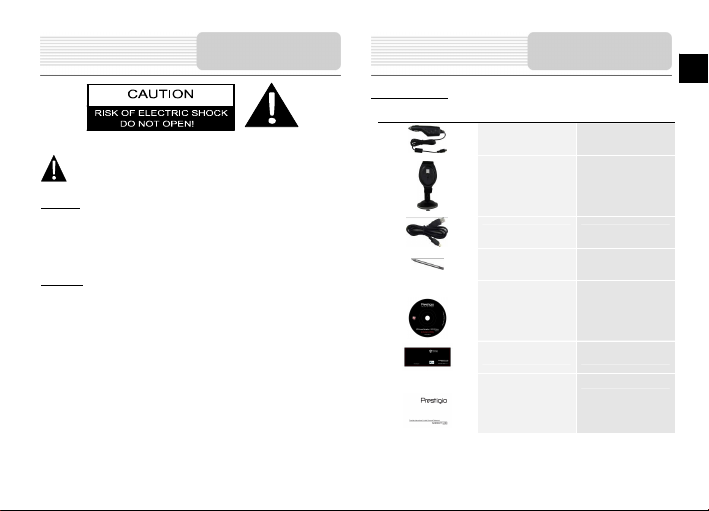
Important Safety
Instructions
The exclamation point within an equilateral triangle is intended to alert the
user to the presence of important operating and maintenance (servicing)
instructions in the literature accompanying the appliance.
CAUTION
1. To reduce the risk of electric shock, do not remove the cover (or back). No
user-serviceable parts inside. Refer servicing to qualified service personnel.
2. The manufacturer should not hold responsibility for the damage caused by any
substitutions and modifications of the product without authorization from the
manufacturer or authorized unit
WARNING
The device should not be exposed to dripping or splashing and no objects filled with liquids
should be placed on the device.
To prevent the GPS from being damaged, be sure to keep the GPS out of direct
sunlight or heat. Maintain well-ventilated conditions around the unit to avoid
overheating.
.
Accessories List
Accessories
EN
ITEM NAME QTY
Car Charger 1
Mounting Cradle 1
USB Cable 1
Stylus Pen 1
Driver/Documentation CD 1
User Manual 1
Warranty Card
1
EN-1
Page 2
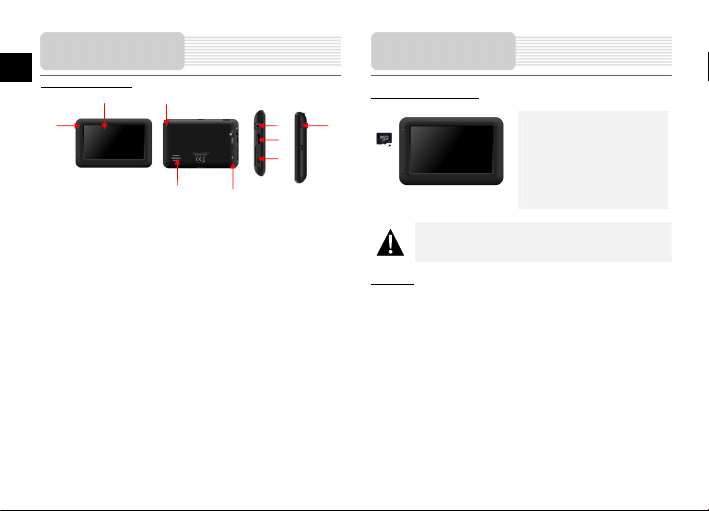
View of Main Unit Device Connection
EN
Front and Side View
1. LCD Touch Screen
Tap the screen with a finger to select commands or use the included stylus.
2. Battery Status Indicator
The indicator glows in bright amber color when battery is fully charged and in red color
3. microSD Slot
4. Mini-USB Port
Connects to USB Cable for data access or battery charging
5. Headphone Port
6. Reset Button
Used to reset the dev ice.
7. Power Button
Press to power ON/OFF device.
8. Speaker
Emits sound, voice or music.
9. Stylus Pen
1
2
when charging.
Insert the SD card into the slot. Used for Mapping Data or user’s music, photo or video.
Connect an earphone for private listening. When an earphone jack is plugged in,
the speaker will be turned o ff automatically.
Used for writing on the LCD Touch Screen.
9
5
3
4
6
8
Inserting microSD Card
7
Charging
1. Connecting to External USB Device
Flip open the protective rubber cover towards the front of the device.
Insert USB connector into the appropriate USB port.
Insert the other USB connector into USB port on PC to start charging.
EN-2
NOTE:
Please always make sure that no application is accessing the microSD
card before extraction.
To insert a microSD card, place
connector towards device and card
label towards the front side of the
device.
To remove a microSD card, gently
press the edge of the card to release
the safety lock and pull the card out
of the slot.
Page 3
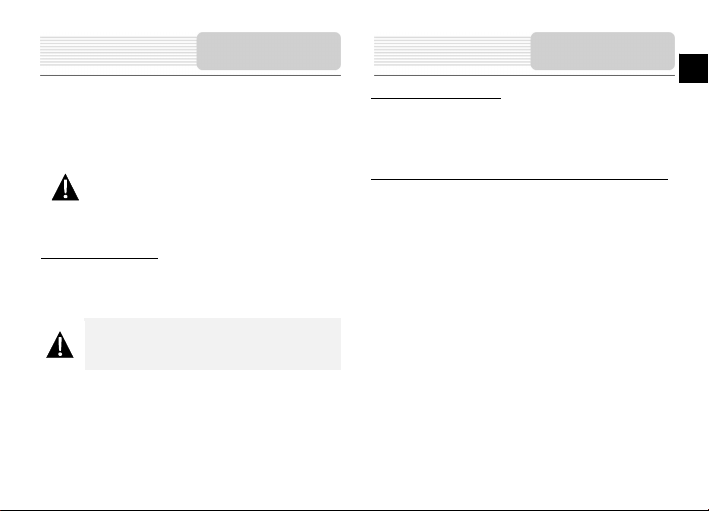
ging
Device Connection
2. Connecting to Car Charger
Flip open the protective rubber cover towards the left side of the device.
Insert USB connector into the appropriate USB port.
Insert car charger connector into vehicle 12V accessory/cigarette socket to start
charging.
NOTE:
Please connect the car charger to vehicle 12V accessory/cigarette socket after
vehicle engine is started to protect the device from sudden surges in current.
Connecting to Earphones
Flip open the protective rubber cover towards the front of the device.
Insert earphone plug (not included) into the appropriate earphone port to switch
audio output from device speaker to earphone.
NOTE:
Excessively loud volume is potentially detrimental to hearing. Please turn
down the volume before connecting the earphone and gradually turn up
the volume to a comfortable level.
Cautions on Battery
Char
About Rechargeable Battery
The device is equipped with a built-in rechargeable battery. Please fully charge the battery
(for at least 8 hours) before initial use. The battery status indicator glows in red color when
charging and turns bright amber color when charging is complete. Charging time is
approximately 2 hours.
Working conditions and precautions for the rechargeable battery
Device with new battery should be fully charged before initial use.
It is not necessary to start charging the device before the battery is fully discharged.
EN-3
EN
Page 4

Using Mounting Getting Started
EN
Device Mounting Procedures
The device can be securely mounted on vehicle dashboard or windshield with the mounting
cradle included. Please follow procedures below to operate mounting cradle:
1. Select an appropriate location on windshield or dashboard where the device and
mounting cradle will not obstruct driver field of vision.
2. Please also make sure that the device has a clear view of sky to attain best GPS
reception.
To Dismount Device
1. Push the tap on top of the mounting cradle to release the device.
2. Lift the suction cup lever to easily remove the suction cup from windshield or
dashboard.
Place device on the bracket with
bottom positioned on the appropriate
socket.
Push on the top edge to securely
install device onto the cradle.
Lift the suction cup lever and press
the suction cup at desired location.
Press down the suction cup lever to
secure the mounting cradle on the
surface.
Rotate the knob to adjust device to
desired viewing angle.
EN-4
1. Press and hold Power Button
to turn on dev ice.
2. Shortly after the startup screen
is shown, the main menu will be
displayed.
3. Tap the corresponding buttons
with touch pen included to
navigate various functions.
4. Press and hold Power Button
to turn off the device or to allow
device to enter sleep mode.
Page 5
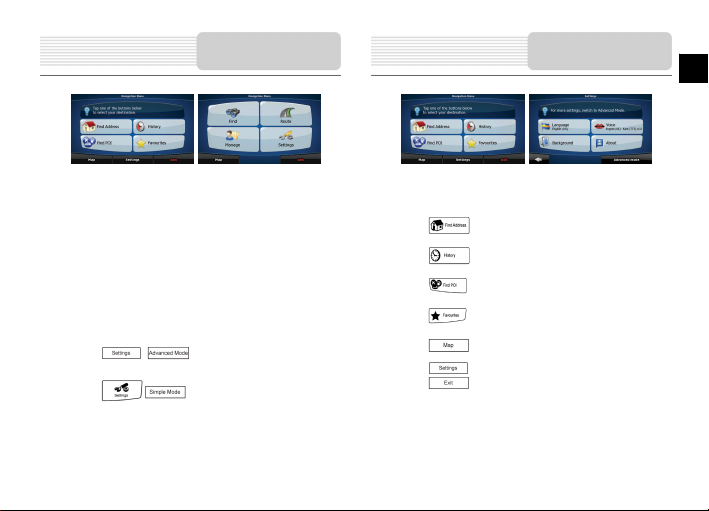
When Prestigio GeoVision is started the first time, you need to select whether to start the
program in Simple mode or in Advanced mode.
The two operating modes of Prestigio GeoVision mainly differ in the menu structure and
the number of available features. The controls and screen layouts are the same.
Simple mode: you have easy acce ss to the most important navigation functions and
the basic settings only. The rest of the settings are set to values that are optimal for
typical use.
Advanced mode: you ha ve access to the full functionality of Prestigio GeoVision.
This Guide covers actions in Simple mode. See the User Manual for detailed instructions on
both modes.
Later you can switch between the two operating modes:
To switch from Simple mode to Advanced mode: on the startup screen (Navigation
Menu), tap
To switch from Advanced mode to Simple mode: on the startup screen (Navigation
Menu), tap
, .
, .
Navigation Menu GPS
After selecting Simple mode, the Navigation menu appears. From here you can reach all
parts of Prestigio GeoVision.
The Navigation menu contains the following options:
Tap
Tap
Tap
Tap
Tap
Tap
Tap
to specify an address as your destination.
for the list of recent destinations.
to select one of the stored Points of Interest.
for the list of your favourite destinations.
to navigate or to browse the map.
to customise the way Prestigio GeoVision works.
to stop navigation, and exit Prestigio GeoVision.
EN
EN-5
Page 6
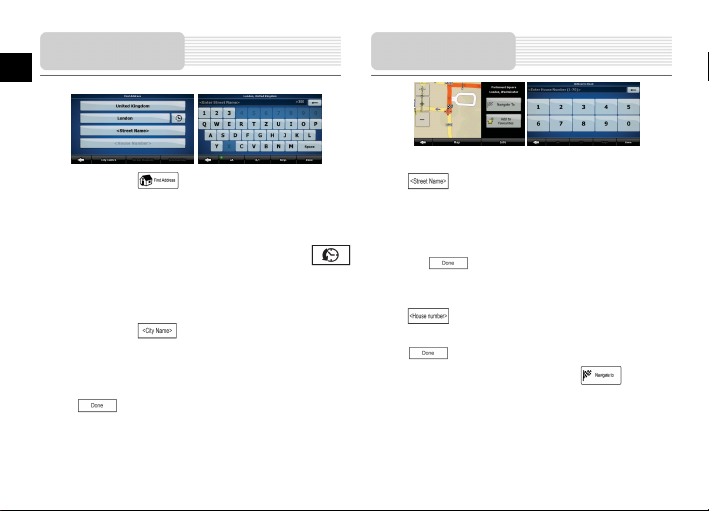
EN
Navigation Navigation
In the Navigation menu, tap
By default, Prestigio GeoVision proposes the country/state and settlement where you are.
If needed, tap the button with the name of the country/state, and select a different one from
the list.If needed, change the settlement:
To select the settlement from the list of recently used ones, tap the
button.
To enter a new settlement:
1. Tap the button with the name of the settlement, or if you have changed the
country/state, tap
2. Start entering the settlement name on the keyboard.
3. Get to the list of search results:
After entering a couple of characters, the names that match the string appear in a list.
Tap
to open the list o f results before it appears automatica lly.
4.
Pick the settlement from the list.
EN-6
.
Enter the street name:
1. Tap
2. Start entering the street name on the keyboard.
3. Get to th e list of results:
4. Pick the street from the list.
Enter the house number:
1. Tap
2. Enter the house number on the keyboard.
3. Tap
The map appears with the selected point in the middle. Tap
menu. The route is then automatically calculated, and you can start navigating.
.
After entering a couple of characters, the names that match the string appear
in a list.
Tap
.
to finish entering the address.
to open the list of results before it appears automatically.
from the Cursor
Page 7
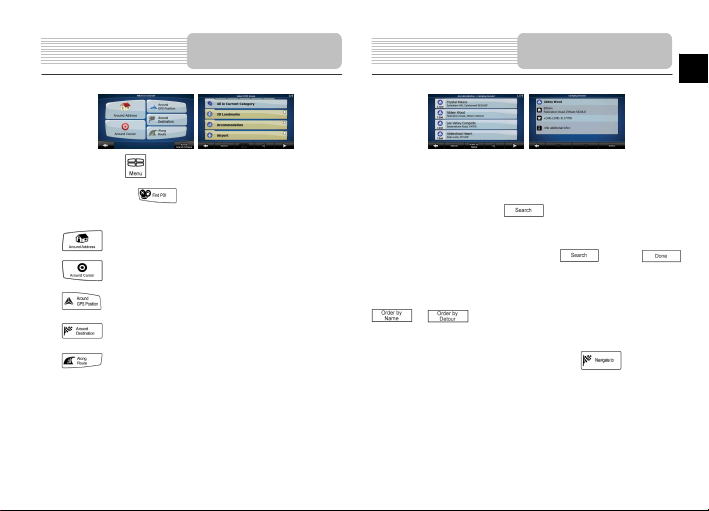
On the Map screen, tap
In the Navigation menu, tap
Select the area around which the POI should be searched:
detour it means from the active route. This can be useful if you search for a later
stopover that causes only a minimal detour. For example upcoming petrol stations or
restaurants.
to return to the Navigation menu.
.
: The POI will be searched around a given address.
: The POI will be searched around the Cursor.
: The POI will be searched around the current GPS position.
: The POI will be searched around the destination of the active route.
: The POI will be searched not around a given point but by the size of the
After this, the list of POI categories appear.
Navigation Navigation
You can narrow the search with the following:
Select the POI group (e.g. Accommodation), and after that, if needed, select the POI
subgroup (e.g. Hotel or Motel).
To find the POI by its name, tap
the name.
To list all POIs in a given POI group, press
without entering any letters of its name.
[optional] When finally the list of results appear, you can change the list order with the
or button.
Tap the desired POI in the list.
The map appears with the selected point in the middle. Tap
menu. The route is then automatically calculated, and you can start navigating.
, and use the keyboard to enter a part of
, and then
from the Cursor
EN-7
EN
Page 8
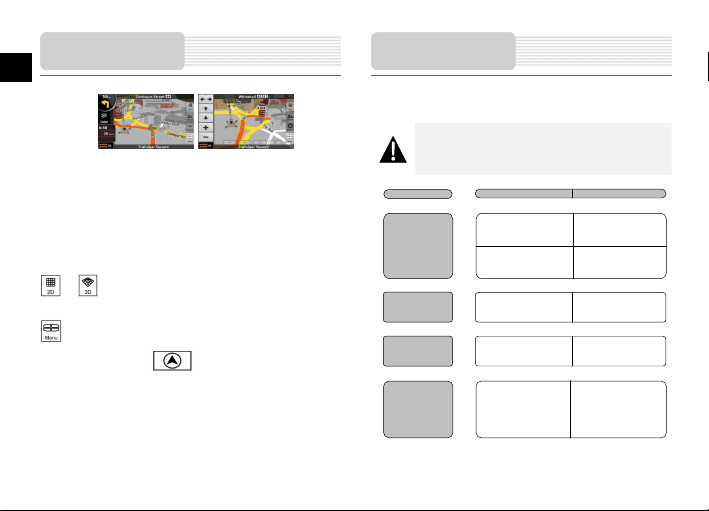
Map Screen Troubleshooting
EN
The most important and most often used screen of Prestigio GeoVision is the Map screen.
The map looks similar to a conventional road-map. The blue arrow represents your current
position, and the green line shows the recommended route.
There are several screen buttons and data fields on the screen to help you navigate. Their
functions are explained in detail in the User Manual.
During navigation, the screen shows route information and trip data (left screenshot), but
when you tap the map, additional buttons and controls appear for a few seconds (right
screenshot). Most parts of the screen behave as buttons.
or : Switches between 2D (classic top-down view) and 3D (perspective view
for navigation) map modes.
: Opens the Navigation menu.
If you have moved the map, a
map back to the current GPS position.
button appears. Tap this button to
move
the
EN-8
Take steps described in the tables below to solve simple problems before contacting
customer service.
NOTE:
Immediately turn off the device and disconnect the power adapter if the
device is not working properly. Never try to repair the unit without
authorized professionals for it may damage the unit.
PROBLEM
Users can’t turn
on the unit.
There is no
sound.
There is no
picture.
The unit can’t
receive satellite
signals or can’t
orient.
POSSIBLE CAUSE
The adaptor doesn’t
connect well.
The built-in rechargeable
battery is weak.
The volume may be turned
down or mute.
The brightness may be
turned down.
The unit may be obstructed
by buildings or metal block.
POSSIBLE SOLUTION
Connect the adaptor
correctly.
Use the adaptor to supply
power or charge the
battery.
Turn up the volume or turn
on the sound output.
Adjust the brightness of the
LCD.
Make sure to use the unit
out of room; if in the
vehicle, you can use the
external GPS antenna to
solve this problem.
Page 9
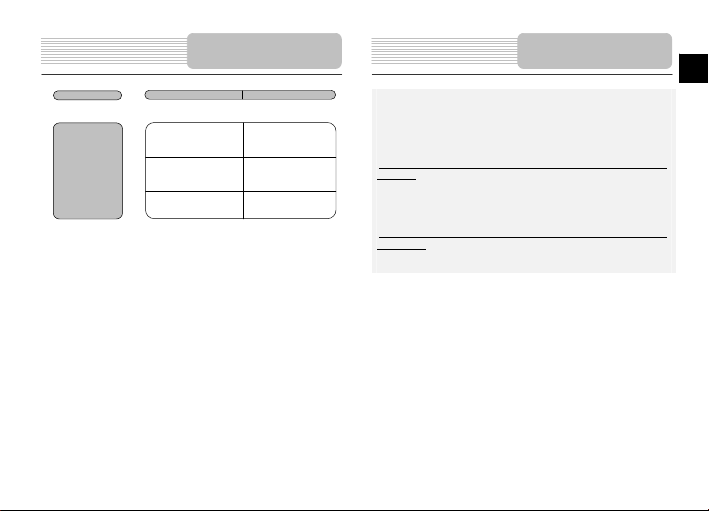
PROBLEM
The unit can
receive signals
now but can’t
then; signals
received are not
stable.
POSSIBLE CAUSE
The built-in rechargeable
battery is weak.
The unit may be obstructed
by veil, such as heat
insulation paper.
Swing of the unit is too
great.
POSSIBLE SOL UTION
Use the adaptor to supply
power or charge the
battery.
Remove the veil.
Avoid great swing of the
unit.
PC Connection Troubleshooting
To establish connection with PC for data access and synchronization, please execute
setup file included in the Driver/Documentation CD or download the file from Microsoft
website to install:
Microsoft Active Sync® software for operating system Microsoft XP or earlier
versions
(http://www.microsoft.com/windowsmobile/en-us/downloads/microsoft/activesync-dow
nload.mspx)
and/or
Microsoft Mobile Device Center® software for operating system Microsoft Vista
(http://www.microsoft.com/windowsmobile/en-us/downloads/microsoft/device-center-d
ownload.mspx).
Please refer to its user manual for more detailed instructions.
EN-9
EN
Page 10
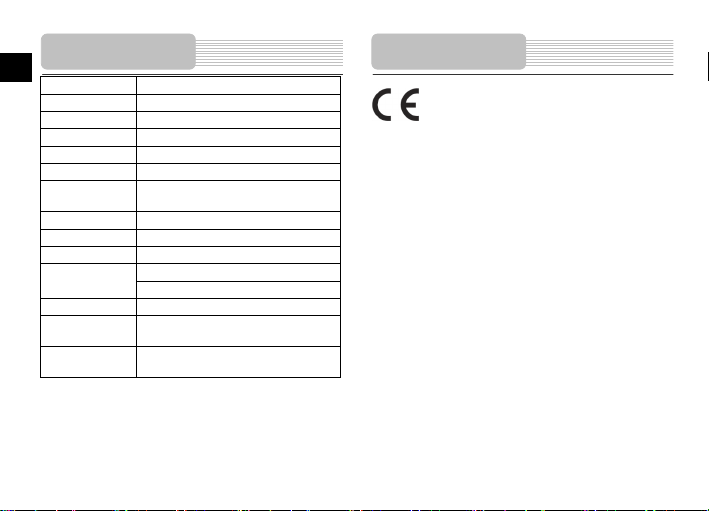
Technical specifications Disclaimer
EN
Model GV5055
GPS Receiver
Processor
RAM 128MB DDR2
Display 5” touch LCD
Resolution
Storage Capacity
Interface Mini USB
Battery 1050mAh Li-Polymer battery
Dimensions 137.5*88.5*12.5mm (L*H*W)
Weight
Storage Temperature
Operating Temperature
Operating Relative
Humidity
Storage Relative
Humidity
MSR2320
MSB2531A Cortex A7, 800 MHz
480*272
4GB flash memory, Memory card slot supports micro SD
card up to 16GB
170g
-25℃~+70℃
-20℃~+60℃
90%
95%
or modified functionality than presented in this Quick Start Guide.
Prestigio hereby states that this GPS Navigator complies to basic requirements and another
relevant regulations given by the EU directive1999/5/ES. Full version of the declaration of
conformity is available on www.prestigio.com/certificates.
EN-10
As the Prestigio products are constantly updated and improved, your
device’s software and hardware may have a slightly different appearance
Page 11
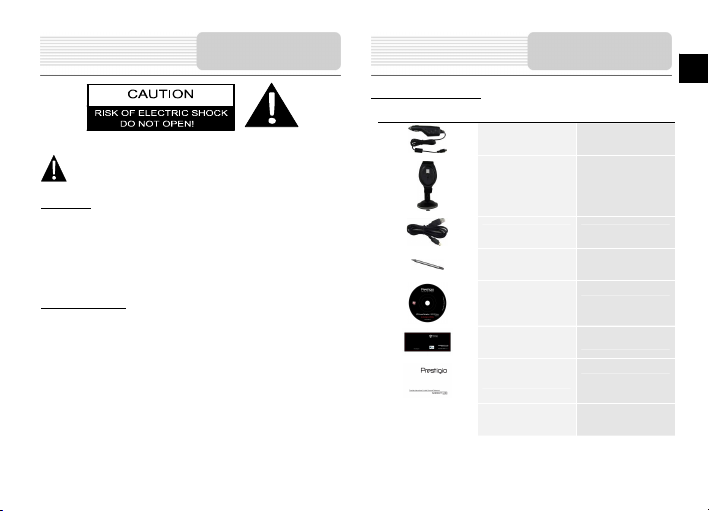
Важни инструкции
за безопасност
Възклицателният знак в равностранен триъгълник служи да укаже на
потребителя за наличието на важни инструкции за работа и поддръжка
(сервизиране) в литературата придружаваща устройството.
ВНИМАНИЕ
1. За да намалите риска от електрически удар, не отстранявайте капака. В
устройството няма части, които да се поправят от потребителя. Поверете
сервизирането на квалифициран за целта персонал. Откачете продукта от
захранващата мрежа преди сервизиране или когато не се използва дълго време.
2. Производителят няма да носи отговорност да повреди причинени от
модификации и замени в продукта без оторизация от страна на самия
производител или оторизирана от него компания.
ПРЕДУПРЕЖДЕНИЕ
Устро йств ото не тряб ва да бъде излагано на оплискване с вода или друга течност,
върху него не могат да се поставят пълни с теч ност съдове като вази, чаши и др..
Списък с аксесоарите
ИЗОБРАЖЕНИЕ ОПИСАНИЕ КОЛИЧЕСТВО
Зарядно за кола 1
Монтажна стойка 1
USB кабел 1
Стилус (писалка за
докосване)
CD с драйвери /
документация
Ръководство на
потребителя
Гаранционна карта
Аксесоари
BG
1
1
1
1
BG-1
Page 12
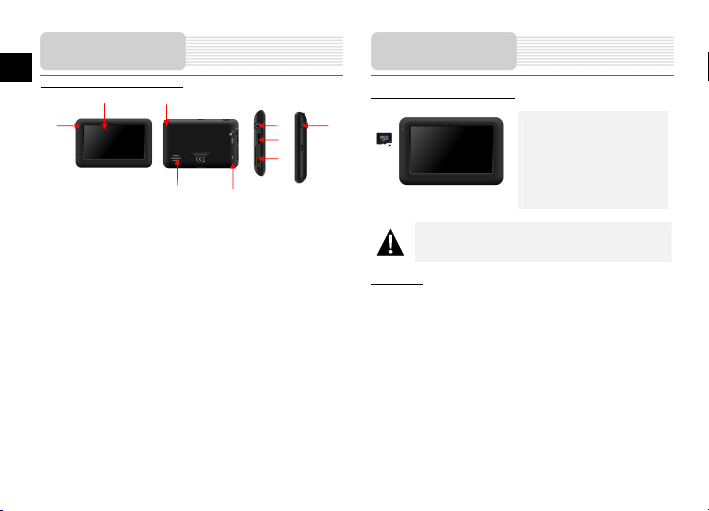
устр
устр
BG
Изглед на
ойството
Изглед отпред и отстрани
1. LCD чувствителен на допир екран
2. Индикатор за състоянието на батерията
Индикаторът свети в ярък кехлибарен цвят, когато батерията е заредена докрай,
3. Слот за microSD карта
4. Mini-USB порт
5. Порт за слушалки
6. Бутон Ресет
7. Бутон захранване
8. Говорител
9. Стилус
1
2
Чукнете с пръст или стилус екрана, за да изберете команди.
или в червен, когато тя се зарежда.
Поставете SD картата в слота. Служи за
видео на потребителя.
За свързване на USB кабел за достъп до данни или зареждане на батерия
За свързване на стерео-слушалки за необезпокоявано слушане. При включване
на слушалки, говорителят моментално се изключва (и обратно).
За ресетиране на
Натиснете, за да включите/изключите устройс твото
Издава звук, реч или музика.
Използва се за писане върху чувствителния на допир LCD екран.
устройството.
9
6
8
Картови данни или за музика, снимки и
BG-2
Свързване на
Поставяне на microSD карта
7
5
3
4
Зареждане
Свързване към външн о USB устройство
Отворете защитната гумена покривка към предната част на устройството.
Поставете USB конектор в съответния USB порт.
Поставете другия USB конектор в USB порт на компютър за зареждане.
ойството
ЗАБЕЛЕЖКА:
Внимавайте винаги дал и някое приложение не се обръща към
microSD картата, преди да я извадите.
За да поставите microSD карта,
поставете конектора към
устройството, с етикет към предния
панел.
За да извадите microSD картата,
внимателно я натиснете навътре,
за да освободите ключалката, и
изтеглете картата навън.
Page 13
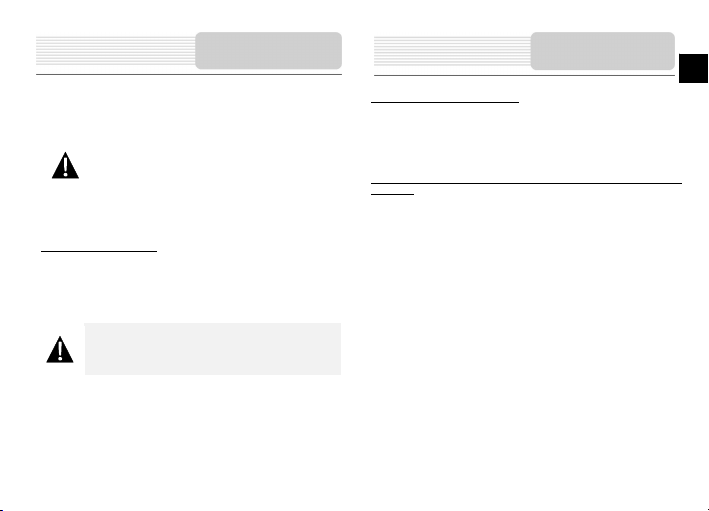
режд
Свързване към зарядно за кола
Отворете защитната гумена покривка към лявата страна на устройството.
Поставете USB конектор в съответния USB порт.
Поставете съответния конектор в гнездото на запалката на колата.
ЗАБЕЛЕЖКА:
Моля свържете зарядното за кола към гнедото за запалка на колата само след
като двигателят е стартиран, за да предпазите устройс твото от внезапни
пикове на тока.
Свързване на слушалки
Отворете защитната гумена покривка към предната част на устройството.
Поставете жака на слушалките (не са включени в комплекта) в съответния
аудио изход, за да превключите изхода на звук от говорителя към
слушалките.
ЗАБЕЛЕЖКА:
Твърде силният звук може да увреди вашия слух.. Моля намалете
нивото на звука преди да включите слушалките, и по степенно го
увеличете до комфортно ниво.
Свързване на
устройството
Внимание при
ане на батерия
за
За презареждаемата батерия
Устройството е снабдено с вградена презареждаема батерия. Моля заредете докрай
батерията (поне за 8 часа ) преди първоначалното му използване. Индикаторът за
статуса на батерията свети в червено докато се зарежда, и в ярко кехлибарено, когато
зареждането завърши. Времето за заре ждане е около 2 часа.
Усло вия за работа и предпазни мерки за презареждаемата
батерия
Устройството с нова батерия трябва да се зареди докрай преди първоначална
употреба.
Не е нужно да зареждате устройството преди батерията да се разреди на пълно.
BG-3
BG
Page 14
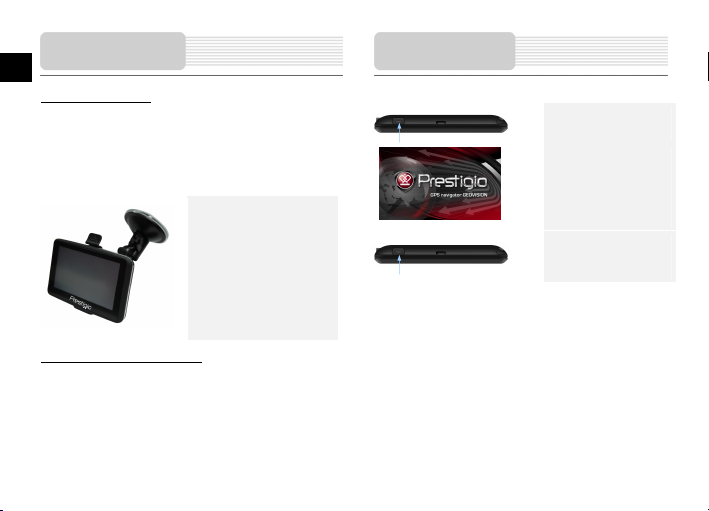
устр
Свързване на
BG
Операции по монтажа
Устро йств ото може да бъде здраво монтирано на таблото или предното стъкло с
монтажната стойка. Следвайте стъпките по-долу за монтаж на стойката:
Демонтиране на устройството
ойството
1. Изберете подходящо място на предното стъкло или таблот о, така че стойката
да не пречи на виждането на шофьора.
2. Уве рете се също, че устройството е ра зположено с пряка
(спътниците) за най-добър GPS сигнал.
1. Натиснете горната част на скобата за освобождаване на устройството.
2. Вдигнете лостчето на вакуумната чашка, за да махнете лесно стойката от
предлото стъкло или таблото.
Поставете устройството на скобата
с дъното към гнездото.
Натиснете горния ръб за здраво
закрепване в гнездото.
Вдигнете лостчето на вакуумната
стойка и притиснете чашката й в
желаното място.
Натиснете надолу лостчето за да
закрепите стойката.
Завъртете копчето за настройка на
подходящия ъгъл на гледане от
водача.
BG-4
видимост от небето
Първи стъпки
1. Натиснете и задръжте Бутон
Захранване за да включите
устройството.
2. Малко след поздравяващия
екран се показва глав ното
меню.
3. Чукнете по съответните
бутони с включения стилус за
да навигир ате в различните
функции.
4. Натиснете и задръжте Бутон
Захранване за да изключите
устройството или да го
поставите в режим „сън”.
Page 15
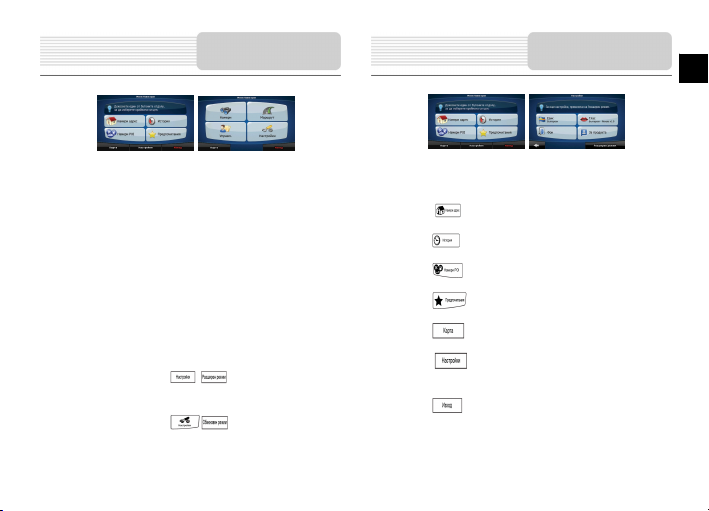
GPS
МЕНЮ НАВИГАЦИЯ
BG
При първото стартиране на Prestigio GeoVision, трябва да изберете дали
програмата да се стартира в Обикновен режим или в Ра зширен режим.
Двата работни режима на Prestigio GeoVision се различават основно по структурата
на менютата и броя на достъпните функции. Управлението и вида на екраните са
еднакви.
Обикновен режим: имате лесен достъп само
функции и основни настройки. Останали те настройки се задават с оптимални за
типичното използване стойности.
Раз ширен режим: имате достъп до пълната функционалност на Prestigio
GeoVision.
Това ръководство обхваща действията в обикновения режим. Вижте
ръководството за потребителя, за подробни инструкции относно двата режима.
По-късно, можете да превключите
За превключване от Обикновен режим към Разширен режим: в началния екран
(меню Навигация), докоснете
За превключване от Разширен режим към Обикновен режим: в началния екран
(меню Навигация), докоснете
до най-важните навигационни
между двата режима на работа.
, .
,
След избиране на обикновен режим се извежда меню Навигация. От
тук можете да достигнете до всички части на Prestigio GeoVision.
Меню Навигация съдържа следните възможно сти:
Докоснете
Докоснете
Докоснете
Докоснете
Докоснете
Докоснете
GeoVision.
Докоснете
, за да посочите адрес като ваша крайна цел.
за списък с наскоро избирани крайни цели.
за избор на един от записаните Интересни обекти.
за спиране на навигац ията и изход от Prestigio GeoVision.
за списък с вашите предпочитани крайни цели.
за навигация или преглед на картата.
за настройка на начина, по който работи Prestigio
BG-5
Page 16
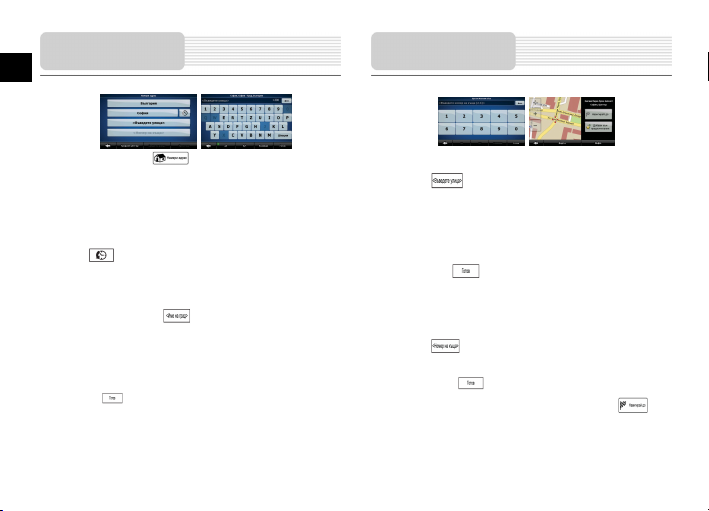
НАВИГАЦИЯ НАВИГАЦИЯ
BG
ОтменюНавигация, докоснете .
По подразбиране, Prestigio GeoVision предлага държавата/щата и населеното място,
където се намирате. Ако е нужно, докоснете бутона с името на държавата и изберете
друга от списъка.
Ако е нужно, сменете населеното място:
За да изберете населено място от списъка на на скоро посетените, докоснете
бутона
За въвеж дане на ново населено място:
След въвеждане на няколко символа, съвпадащите резултати ще се появят в
Докоснете
BG-6
.
1.
Докоснете бутона с името на населеното място или, ако сте променили
държавата, докоснете
2.
Започнете да въвеждате името на населеното място чрез клавиатурата.
3.
Преминете към списъка с резултатите:
списък.
автоматично.
4.
, за да отворите списъка с резултати, преди да се е появил
Изберете населено място от списъка.
.
Въведете името на улица та:
1. Докоснете
2. Започнете да въвеждате името чрез клавиатурата.
3. Преминете към списъка с резултатите:
След въве ждане на няколко символа, съвпадащите резултати ще се
Докоснете , за да отворите списъка с резултати,
преди да се е появил автоматично.
4. Изберете улицат а от списъка.
Въведете номер на къща:
1. Докоснете
2. Въведете номера на къща от клавиатурата.
3. Докоснете бутона
Картата се по явява с избраната точка в средата. Докоснете
Курсор: Маршрутът се изчислява автоматично и можете да
навигирате.
.
появят в списък.
.
, за да завършите въвежда нето на адреса.
от меню
започнете да
Page 17
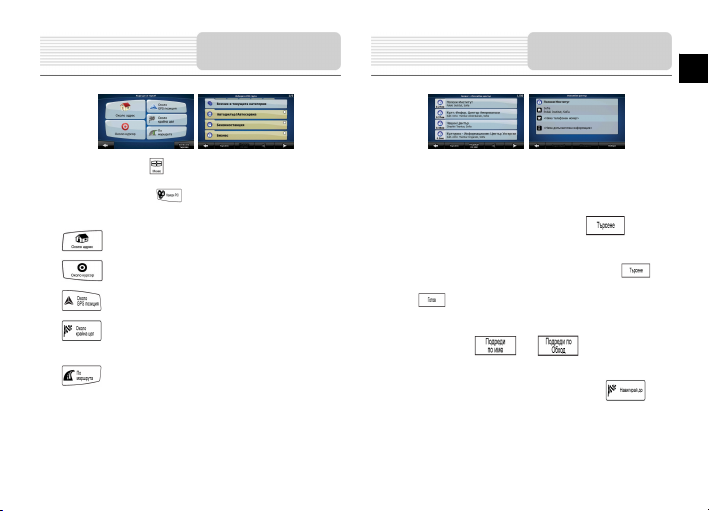
От екрана с карта, докоснете
От меню Навигация, докоснете
Изберете областта, около която да се търсят POI:
: Търсенето на POI ще се извърши около даден адрес.
: Търсенето на POI ще се извърши около курсора.
: Търсенето на POI ще се извърши около текущата GPS позиция.
: Търсенето на POI ще се извърши около крайната цел на активния
маршрут.
: Търсенето на POI ще става не около дадена точ ка, а по дълж ината
на обхода от за сегнатия активен маршрут. Това може да бъде полезно, ако
търсите по-нататъшна отб ивка, която да доведе до минимален обход,
например, бензиностанции или ресторанти.
След това се извежда списъкът с POI категории.
за връщане към меню Навигация.
.
Можете да стесните търсенето със следното:
Изберете POI гр упа (напр., Настаняване), след това, ако е нужно, изберете POI
подгрупа (напр., Хотел или мотел).
За да намерите POI по неговото име, докоснете
клавиатурата за въвеждане на част от името.
За извеждане на всички POI в да дена POI група,Натиснете
това
[опционално] Когато накрая се изв еде списъкът с резултати, можете да п ромените
реда на списъка с бутона
списъка.
Картата се появява с избраната то чка в средата. Докоснете
Курсор: Маршрутът се изчислява автоматично и можете да започнете да навигирате.
без да въвеждате букви
от името.
или . Докоснете желания PO I в
НАВИГАЦИЯ НАВИГАЦИЯ
и използвайте
а след
от меню
BG-7
BG
Page 18
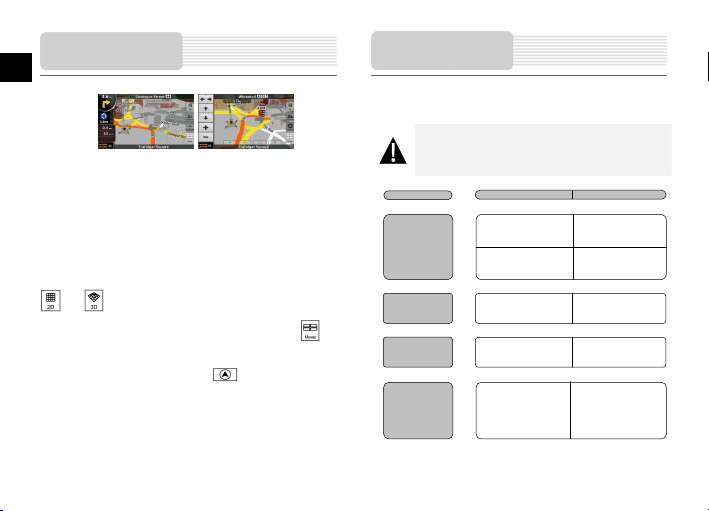
р
добр
р
ЕКРАН С КАРТА
BG
Най-важният и най-често използван екран на Prestigio GeoVision е екранът Карта.
Картата прилича на обикновена пътна карта. Стрелката на blue изобразява текущото
ви местоположение , а линията на green показва препоръчителния маршрут.
Върху екрана има няколко бутони и полета с данни, които ви помагат да нави гирате.
Технит е функции са обяснени подробно в Ръководство
По време на навигация, екранът показва информация за маршрута и данни за
пътуването (лява снимка на екран), но когато докоснете картата, за няколко секунди
се показват допълнителни бутони и контроли (дясна снимка на екрана). Повечето
части на екрана се държа т като бутони.
или : Пр евключва между 2D (класически изглед отгоре-
надолу) и 3D (перспективен изглед за навигация) режими на картата.
Меню Навигация.
Ако сте преместили картата, ще се появи бутон
Докоснете го, за да преместите картата обратно към GPS позицията.
BG-8
за потребителя.
.
Отстраняване на
пов
Следвайте стъпките описани в долните таблици, за да опитате да решите
елементарни проблеми преди да се обадите в сервиза.
: Отваря
еди
ЗАБЕЛЕЖКА:
Незабавно изключете устройството и откачете захр.адаптер, ако то
не работи добре. Не се опитвайте да ремонтирате устройството без
оторизирани професионалисти, за да не го повредите.
ВЕРОЯТНА ПРИЧИНА
Адаптерът не е свързан
е.
Вградената акумулаторна
батерия е слаба.
Звукът е силно намален
или заглушен.
Яркостта може да е
намалена.
Може да има препятствия
– сгради или метални
конструкции.
ПРОБЛЕМ
Потребителите
не могат да
включат
устройството.
Няма звук.
Няма картина на
екрана.
Устройството не
приема сигнал
от спътник и не
може да се
о
иентира.
ВЪЗМОЖ НО РЕШЕНИЕ
Свържете адаптера
правилно correctly.
Свържете адаптера за да
подадете захранване или
да заредите батерията
Повишете звука или
включете изхода на звук.
Настройте яркостта на
LCD екрана.
Използвайте
устройството извън
сграда; ако сте в колата,
може да свържете
външната GPS антена.
Page 19
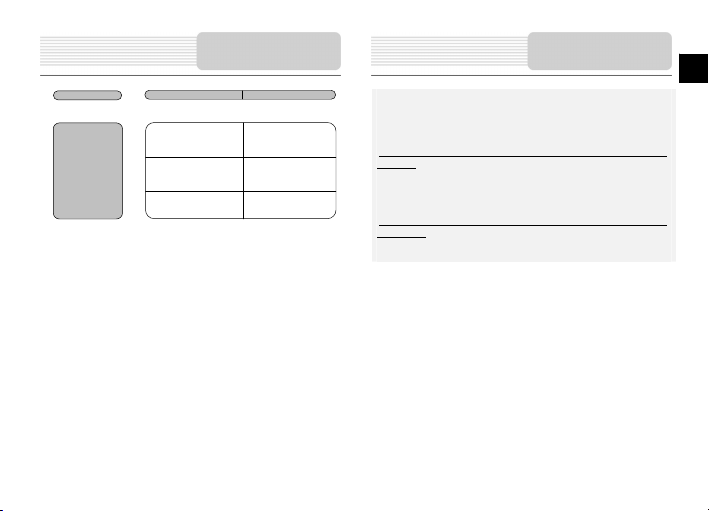
ред
р
Отстраняване на
пов
и
ПРОБЛЕМ
Устройството
приема сигнали,
но не работи;
приетите
сигнали са
нестабилни.
ВЕРОЯТНА ПРИЧИНА
Вградената акумулатор на
батерия е слаба.
Може да има екраниране,
напр. топлоизолационна,
хартия / станиол.
Устройството силно се
тръска и клати.
ВЪЗМ ОЖНО РЕШЕНИЕ
Свържете адаптера за да
подадете захранване или
да заредите батерията
Премахнете екрана.
Избягвайте силното
т
ъскане на устройството.
За да устано вите връзка с PC за достъп до данни и синхронизация, моля
изпълнете сетъп файла включен в CD-то с документация и драйвери, или
изтеглете файла от уеб-сайта на Microsoft, и го инсталирайте:
Microsoft Active Sync® софтуер за Windows XP или по-ранни версии
.
(http://www.microsoft.com/windowsmobile/en-us/downloads/microsoft/activesync-dow
nload.mspx)
и/или
Microsoft Mobile Device Center® софтуер за Windows Vista
(http://www.microsoft.com/windowsmobile/en-us/downloads/microsoft/device-center-d
ownload.mspx).
Моля разгледайте ръководството на потребителя за по-подробни инструкции.
Връзка с PC
BG-9
BG
Page 20
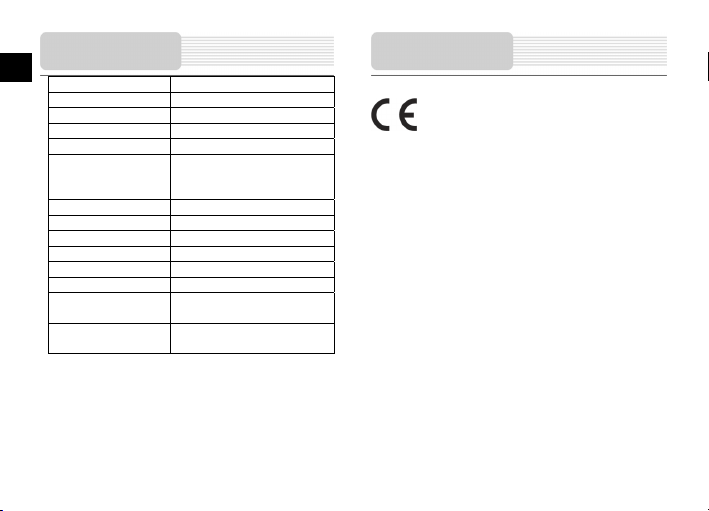
ф
р
Технически
BG
специ
икации
GPS приемник MSR2320
Процесор MSB2531A Cortex A7, 800 MHz
RAM памет 128MB DDR2
Дисплей
Резолюция 480 х 272 пиксела
Капацитет на паметта
Интерфейс
Батерия 1050mAh Литиево-полимерна батерия
Размери 137,5 х 88,5 х 12,5 mm (ДхВхШ)
Тегло
Темпе ратур а на съхранение
Темпе ратур а при работа -20 ~ +60℃
Относителна влажност при
работа
Относителна влажност при
съхранение
5” чувствителен на допир LCD екран
4GB вътрешна флаш-памет, Слотът за
карти-памет поддържа micro SD карти до
16GB
Mini USB
170g
-25 ~ +70℃
90%
95%
BG-10
Отхвърляне на
п
етенции
Тъй като продуктите на Prestigio непрекъснато се о бновяват и
подобряват, софтуерът и хардуерът на вашето устройство може да
имат ле ко променени външен вид и функционалност от показаните в това Кратко
ръководство.
С настоящето Prestigio декларира, че този GPS Navigator съответства на основните
изисквания и на другите релевантни наредби дадени в Директивата на ЕС 1999/5/ES.
Пълният
вариант на декларацията за съответствие е достъпен на
www.prestigio.com/certificates.
Page 21
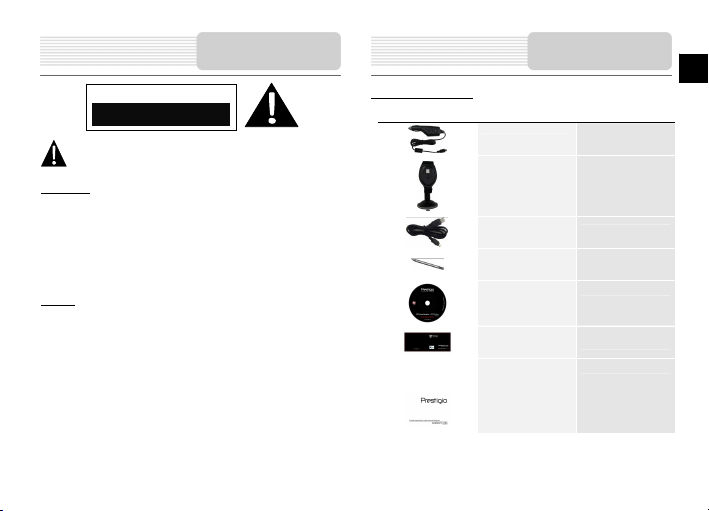
Bezpečnostní
instrukce
P O Z O R !
NEBEZPEČÍ ÚRAZU EL. PROUDEM
NEOTEVÍREJTE!
Symbol vykřičníku uvnitř rovnostranného trojúhelníku upozorňuje uživatele
na existenci důležitých provozních a bezpečnostních instrukcí
zapracovaných v dokumentaci.
POZNÁMKY
1. Z důvodu snížení rizika úrazu el. proudem neodnímejte kryty přístroje. Přístroj není
konstruován pro opravy prováděné uživatelem. Veškeré opravy přenechejte
odborníkovi. Před prováděním oprav nebo, pokud se předpokládá delší období
nepoužívání přístroje, odpojte tento přístroj od elektrické sítě.
2. Výrobce nenese odpov ědnost za žádná poškození způsobená neautorizovanými
opravami nebo úpravami výrobku.
3. Pozor! Nesprávným provedením výměny baterie může dojít k její explozi! Používejte
pouze baterie stejného nebo ekvivalentního typu.
POZOR!
Přístroj nesmí být vystavován kapající nebo stříkající vodě. Nestavte na tento přístroj žádné
předměty naplněné kapalinou (např. vázy).
seznam příslušenství
Příslušenství
POLOŽKA NÁZEV KS
Nabíječka do auta
Stojan přístroje
Kabel USB
Dotykové pero
CD s dokumentací
Uživatelský návod
Záruční list
1
1
1
1
1
1
1
CZ-1
CZ
Page 22
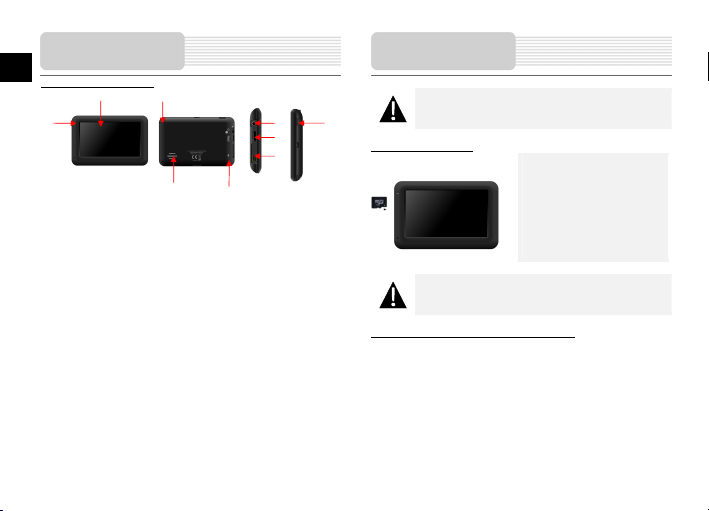
Pohled na přístroj Připojení přístroje
CZ
Pohled zepředu a z boku
1
2
1. Dotykový displej LCD
Pomocí dotykového pera (stylusu) nebo prstem zvolte požadovaný příkaz menu nebo
informaci (Info).
2. Indikátor stavu baterie
Pokud je baterie plně nabita, indikátor jejího stavu svítí žlutou barvou. Během nabíjení
svítí červeně.
3. Slot microSD
Je určen pro paměťové karty microSD, které slouží k rozšíření paměti a pro přístup
k datům.
4. Port Mini-USB
Slouží pro připojení kabelu USB na přenos dat nebo nabíjení baterie.
5. Port pro sluchátka
Slouží pro připojení sluchátek nebo náhlavní soupravy (sluchátka s mikrofonem).
6. Tlačítko Reset
Stiskem restartujete zařízení.
7. Tlačítko zap/vyp
Stiskem tlačítka se přístroj zapíná nebo vypíná.
8. Reproduktor
Zdroj zvuku, hlasu a hudby.
9. Stylus Pen
Používá se pro psaní na dotykové obrazovce LCD
9
6
8
5
3
4
7
Vložení karty microSD
Připojení k externímu zařízení USB (nabíjení)
Sejměte ochrannou pryžovou zátku.
Zasuňte konektor USB do odpovídajícího USB portu.
Druhý USB konektor připojte do portu USB vašeho PC – tím se spustí nabíjení přístroje.
CZ-2
UPOZORNĚNÍ:
Před připojením jakéhokoli externího zařízení se přesvědčte, že jsou toto
i všechna externí zařízení vypnuta a odpojena od napájení.
Kartu microSD vložte do přístroje
UPOZORNĚNÍ:
Před vyjmutím karty microSD se vždy ujistěte, že tuto kartu v daném
okamžiku nepoužívá žádná aplikace.
způsobem podle obrázku (při
pohledu na přístroj zepředu zasuňte
katru popisem k sobě ve směru
šipky).
Vyjmutí karty microSD: Jemně
stiskněte okraj karty, abyste uvolnili
její bezpečnostní zámek a potom
kartu vyjměte ze slotu.
Page 23
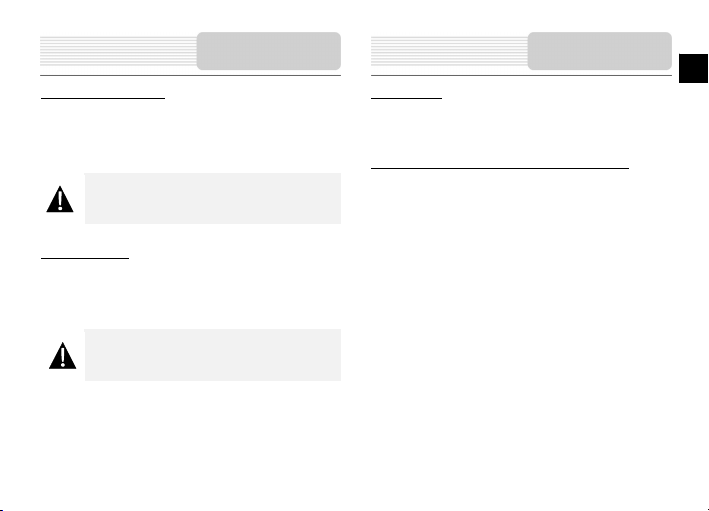
Připojení přístroje
Připojení nabíječky do auta
Sejměte ochrannou pryžovou zátku.
Zasuňte konektor USB do odpovídajícího USB portu.
Konektor nabíječky zasuňte do příslušné zdířky v autě (zásuvka 5V pro příslušenství
nebo zdířka pro zapalovač cigaret) - tím se spustí nabíjení přístroje.
UPOZORNĚNÍ:
Nabíječku připojujte do zdířky v autě (zásuvky 5V pro příslušenství nebo
zdířky pro zapalovače cigaret) vždy, až po nastartování motoru. Tím se
vyhnete možnému poškození způsobenému napěťovými špičkami.
Připojení sluchátek
Sejměte ochrannou pryžovou zátku.
Zasuňte konektor sluchátek (sluchátka ani náhlavní souprava nejsou součástí balení)
do příslušné zdířky – tím dojde k přepnutí audio signálu z interního reproduktoru na
sluchátka.
UPOZORNĚNÍ:
Nadměrně vysoká hlasitost může způsobit poškození sluchu. Proto před
připojením sluchátek (nebo náhlavní soupravy) stáhněte hlasitost a
potom ji podle potřeby postupně zvyšujte na vhodnou úroveň.
Poznámky k nabíjení
Nabíjecí baterie
Přístroj je vybaven interní nabíjecí baterií. Před prvním použitím baterii plně nabijte (doba
nabíjení je minimálně 8 hodin). V průběhu nabíjení svítí indikátor stavu baterie červeně,
jakmile se barva změní na žlutou, je proces nabíjení ukončen. Doba nabíjení je přibližně 2
hodiny.
Pracovní podmínky a pokyny pro použití nabíjecí baterie
Baterie v novém přístroji musí být před prvním použitím plně nabita.
Baterii není nutno začít nabíjet před jejím úplným vybitím.
baterie
CZ-3
CZ
Page 24
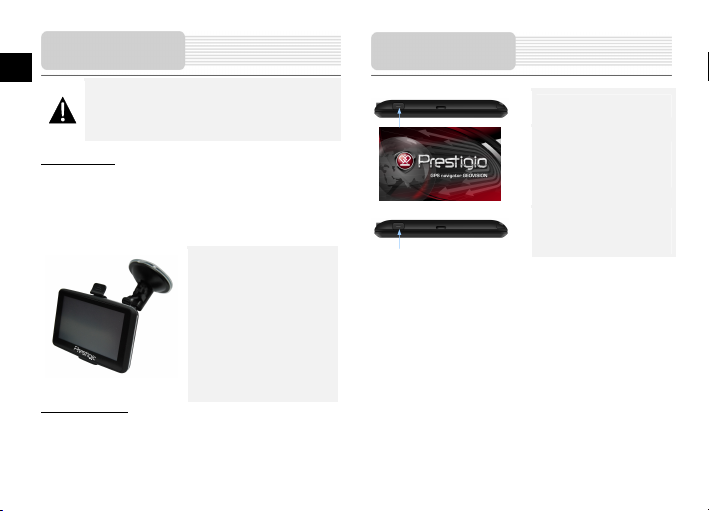
p
Použití stojanu
CZ
řístroje
UPOZORNĚNÍ:
Neobsluhujte přístroj během řízení!
Přístroj upevněte na palubní desku nebo přední sklo na takovém
místě, kde nebude překážet řidiči ve výhledu a bránit tak
Postup montáže
Přístroj je do vozidla možné upevnit pomocí stojanu (který je součástí balení) na palubní
desku nebo na přední sklo. Připevnění stojanu proveďte podle následujících pokynů:
1. Pro montáž zvolte místo na palubní desce nebo na předním skle vozidla tak, aby
2. Ujistěte se také, že je přístroj umístěn tak, aby byl v dosahu signálu GPS – z místa,
Demontáž přístroje
1. Pro uvolnění zatáhněte za vyčnívající část přísavky stojanu.
2. Zvedněte páčku přísavky a sejměte stojan z předního skla vozidla nebo z jeho
bezpečnému řízení.
tento přístroj ani jeho stojan nebránily řidiči ve výhledu a řízení.
kde je upevněn musí být přímý výhled na oblohu (kovová střecha signál
nepropouští).
palubní desky.
Přístroj vložte spodní částí do
úchytky.
Horní úchytku odklopte a horní část
přístroje zasuňte dovnitř. Po uv olnění
úchytky je přístroj zajištěn ke
stojanu .
Zvedněte páčku přísavky a přísavku
umístěte na požadované místo.
Páčku přísavky stlačte dolů. Tím je
stojan upevněn k montážnímu
povrchu.
Otáčením knoflíku nastavte přístroj
do požadovaného pozorovacího úhlu.
CZ-4
1. Stiskněte a přidržte Tlačítko
zap/vyp.
2. Okamžik po zobrazení úvodní
obrazovky se objeví hlavní menu.
3. Pomocí dotykového pera volte
tlačítka požadovaných funkcí.
4. Pro vypnutí přístroje stiskněte a
přidržte tlačítko zap/vyp. Tím se
přístroj vypne nebo mu bude
umožněno přejít do režimu spánku.
Začínáme
Page 25
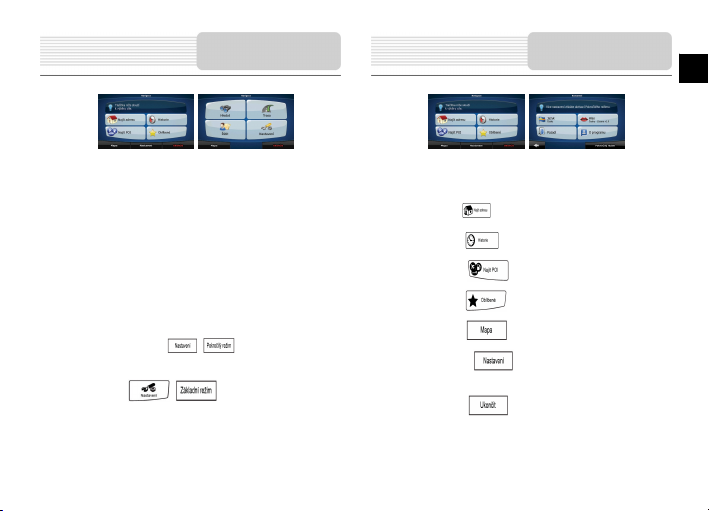
Při prvním spuštění systému Prestigio GeoVision je nutno určit, zda má být systém
spuštěn v základním režimu nebo pokročilém režimu.
Tyto provozní režimy systému Prestigio GeoVision se liší především ve struktuře
nabídek a počtu dostupných funkcí. Ovládací prvky a vzhled obrazovky jsou stejné.
Základní režim: Umožňuje přístup k nejdůležitějším navigačním funkcím a základnímu
nastavení. Zbytek nastavení je nastaven na hodnoty, které jsou optimální pro typické
použití.
Pokročilý režim: Umožňuje přístup ke všem funkcím system Prestigio GeoVision.
Tat o příručka popisuje akce v základním režimu. Podrobný popis obou režimů se nachází v
Návodu k obsluze.
Později můžete přepínat m ezi dvěma provozními režimy:
Přepnutí ze základního režimu do pokročilého režimu: Na úvodní obrazovce
(Navigace) klepněte na tlačítka
Přepnutí z pokročilého režimu do základního režimu: Na úvodní obrazovce (Navigace)
klepněte na tlačítka
, .
, .
MENU NAVIGACE GPS
Po zvolení základního režimu se zobrazí menu Navigace. Z této obrazovky lze přejít do
všech částí systému Prestigio GeoVision.
Menu Navigace obsahuje následující možnosti:
Klepněte na položku a zadejte adresu cíle.
Klepnutím na položku zobrazíte seznam nedávných cílů.
Klepnutím na položku vyberte jeden z uložených bodů POI.
Klepnutím na položku zobrazíte seznam oblíbených cílů.
Klepnutím na položku můžete spustit navigaci nebo procházet mapu.
Klepnutím na položku můžete upravit fungování systému Prestigio
GeoVision.
Klepnutím na tlačítko zastavíte navigaci a ukončíte systém Prestigio
GeoVision.
CZ-5
CZ
Page 26
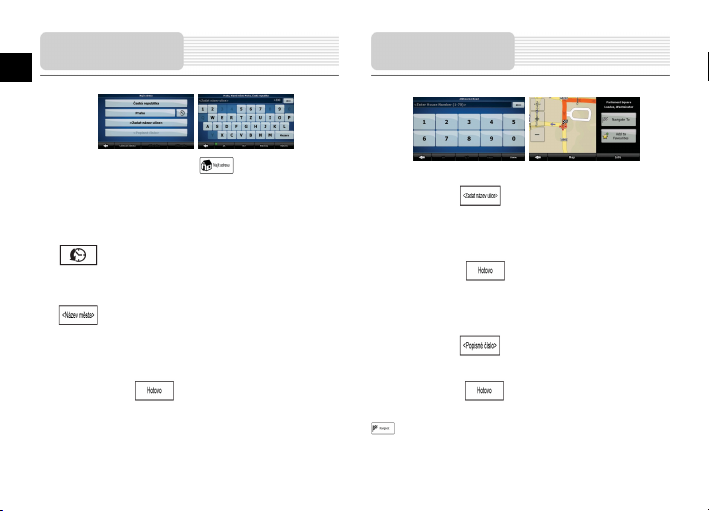
NAVIGACE NAVIGACE
CZ
V menu Navigace klepněte na položku
standardně navrhuje aktuální zemi/stát a město nebo sídlo. Pokud chcete vybrat jinou
zemi/stát, vyberte jinou položku seznamu.
Je-li to potřeba, změňte sídlo:
Chcete-li vybrat sídlo ze seznamu naposledy použitých sídel, klepněte na tlačítko
.
Zadání nového sídla:
1. Klepněte na tlačítko s názvem sídla; pokud jste změnili zemi/stát, klepněte na tlačítko
.
2. Začněte zadávat název sídla na klávesnici.
3. Přejděte na seznam výsledk ů vyhledávání:
Po zadání několika znaků se možné názvy zobrazí v seznamu.
Klepnutím na tlačítko otevřete seznam výsled ků předtím, než se zobrazí
automatick y.
4. Vyberte sídlo ze seznamu.
CZ-6
Systém Prestigio GeoVision
Zadejte název ulice:
Klepněte na tlačítko
Začněte zadávat název ulice na klávesnici.
Přejděte na seznam výsledků:
Po zadání několika znaků se možné názvy zobrazí v seznamu.
Klepnutím na tlačítko otevřete seznam výsledků předtím, než se zobrazí
automaticky.
Vyberte v seznamu požadovanou ulici.
Zadejte číslo domu:
1. Klepněte na tlačítko
2. Zadejte číslo domu na klávesnici .
3. Klepnutím na tlačítko
Znovu se zobrazí mapa s vybraným bodem uprostřed. V menu Kurzor klepněte na tlačítko
. Provede se automatický výpočet trasy a potom budete moci spustit navigaci.
.
.
dokončíte zadávání adresy.
Page 27
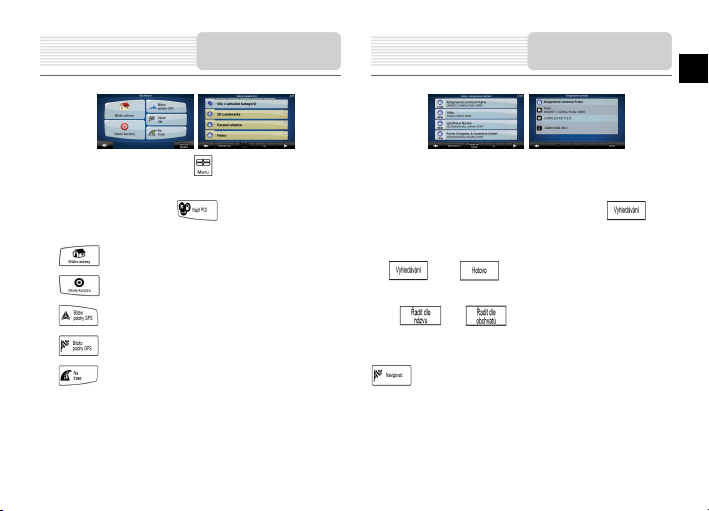
Na obrazovce Mapa klepn utím na položku znovu zobrazíte menu
Navigace.
V menu Navigace klepněte na položku
body POI:
: Budou vyhledány body POI v blízkosti zadané adresy.
: Budou vyhledány body POI v blízkosti kurzoru.
: Budou vyhledány body POI v blízkosti aktuální polohy GPS.
: Budou vyhledány body POI v blízkosti cíle aktivní trasy.
: Budou vyhledány body POI nikoli v blízkosti daného bodu, ale podle
délky obchvatu na aktivní trase. Tato funkce může být užitečná, hledáte-li pozdější
zastávku, která způsobí jen minimální objížďku, například blížící se čerpací stanice
nebo restaurace.
Poté se zobrazí seznam kategorií POI.
. Vyberte
oblast,
ve které chcete hledat
NAVIGACE NAVIGACE
Vyhledávání můžete upřesnit následujícím způsobem:
Vyberte skupinu POI (například Ubytování) a potom v přípa dě potřeby vyberte
podskupinu POI (například Hotel nebo motel).
Chcete-li nalézt bod POI podle jeho názvu, klepněte na položku a pomocí
klávesnice zadejte část jeho názvu.
Chcete-li zobrazit seznam všech bodů POI v dané skupině POI, stiskněte tlačítko
a poté , aniž byste zadali jakékoli písmeno
[nepovinné] Jakmile se zobrazí seznam výsledků, můžete změnit jeho pořadí pomocí
tlačítek
Klepněte v seznamu na požadovaný bod POI.
Znovu se zobrazí mapa s vybraným bodem uprostřed. V menu Kurzor klepněte na tlačítko
nebo .
. Provede se automatický výpočet trasy a potom budete moci spustit navigaci.
jeho názvu.
CZ-7
CZ
Page 28
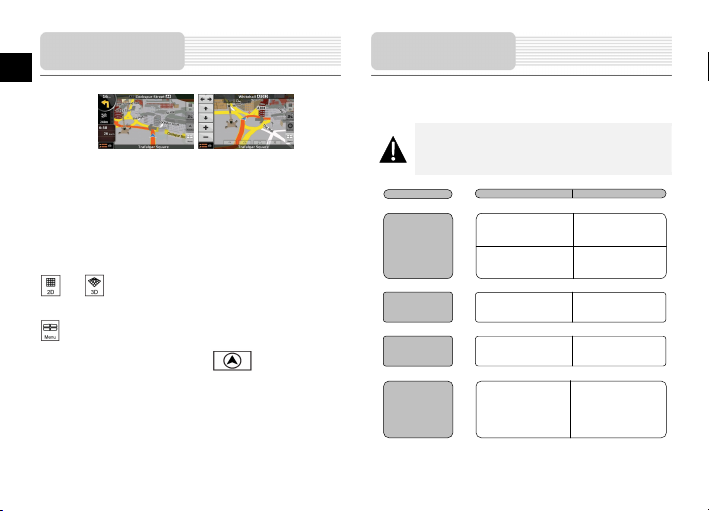
CZ
MAPOU
Nejdůležitější a nejčastěji používanou obrazovkou systému Prestigio GeoVision je
obrazovka s mapou. Mapa v ypadá jako běžná silniční mapa. Šipka blue představuje vaši
aktuální polohu. Čára green ukazuje doporučenou trasu.
Na obrazovce je několik tlačítek a datových polí, které pomáhají při navigaci. Jejich funkce
jsou podrobně vysvětleny v Návodu k obsluze.
Během navigace se na obrazovce zobrazují informace o trase a cestovní data (levý
snímek). Jakmile však klepnete na mapu, na několik sekund se zobrazí další tlačítka a
ovládací prvky (pravý snímek). Většina prvků obrazovky fung uje jako tlačítka.
nebo : Slouží k přepínání mezi režimy mapy 2D (standardní pohled
dolů) a 3D (pohled s perspektivou).
: Otevře se menu Navigace.
Pokud jste pohnuli mapou, zobrazí se tlačítko
přesunete mapu zpět na aktuální polohu GPS.
CZ-8
. Klepnutím na toto tlačítko
Řešení problémů
Pokud nastane na přístroji nějaký problém, pokuste se jej nejprve odstranit sami podle
následujícího postupu. Když se tento problém nepodaří odstranit, obraťte se na zákaznický
servis.
UPOZORNĚNÍ:
Pokud přístroj vykazuje závadu, okamžitě jej odpojte od napájecího
adaptéru. Nikdy se nepokoušejte přístroj opravovat – mohlo by dojít k
jeho poškození. O pravu přenechejte autorizovanému servisu.
seshora
PROBLÉM
Přístroj není
možné zapnout.
Nefunguje
zvukový výstup.
Na displeji se nic
nezobrazuje.
Přístroj nepřijímá
satelitní signál.
MOŽNÁ PŘÍČINA
Chyba v připojení
napájecího adaptéru.
Interní napájecí baterie je
vybita.
Hlasitost je nastavena na
minimum nebo je ztlumena.
Jas je snížen na minimum.
V cestě signálu je nějaká
překážka - budova nebo
kovový objekt.
NAVRHOVANÉ ŘEŠENÍ
Zkontrolujte a upravte
připojení adaptéru.
Pomocí napájecího
adaptéru baterii nabijte.
Zvyšte hlasitost nebo
zapněte zvukový výstup.
Upravte nastavení jasu LCD
displeje.
V cestě signálu nesmí být
žádné překážky – např.
strop budovy, střecha auta.
Problém lze vyřešit externí
GPS anténou.
Page 29
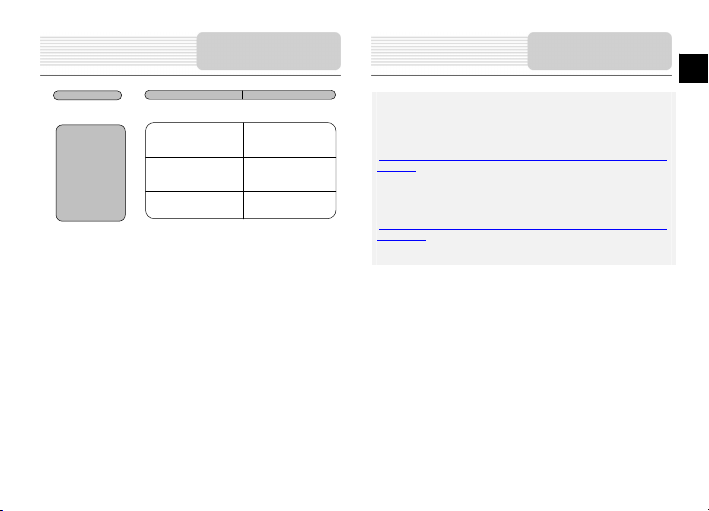
PROBLÉM
Při provozu
přístroje dochází
k nepravidelným
výpadkům
signálu.
MOŽNÁ PŘÍČINA
Interní baterie přístroje je
vybitá.
V cestě signálu je překážka
– např. hliníková fólie proti
slunci.
Natočení přístroje je příliš
velké.
NAVRHOVANÉ ŘEŠENÍ
Pomocí napájecího
adaptéru baterii nabijte.
Odstraňte tuto fólii.
Natočte přístroj tak, aby byl
signál GPS kvalitnější.
K úspěšnému datovému spojení a synchronizaci s PC prosím spusťte SETUP soubor,
který najdete ve složce Driver/Documentation na CD nebo stáhněte soubor z
internetových stránek Microsoftu, dle odkazů níže:
Microsoft Active Sync® software pro Microsoft Windows XP
(http://www.microsoft.com/windowsmobile/en-us/downloads/microsoft/activesync-dow
nload.mspx)
nebo
Microsoft Mobile Device Center® software pro Microsoft Windows Vista
(http://www.microsoft.com/windowsmobile/en-us/downloads/microsoft/device-center-d
ownload.mspx).
Další informace o tomto software najdete v textových souborech u daného software.
Připojení PC Řešení problémů
CZ
CZ-9
Page 30
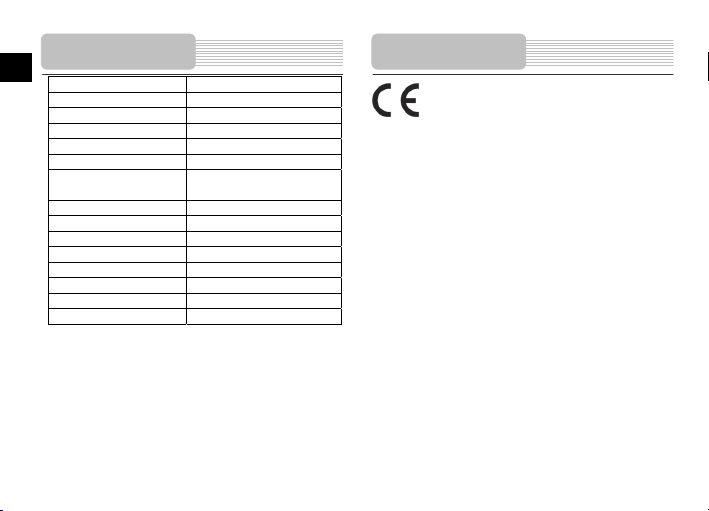
Technické parametry Zřeknutí se práv
CZ
Model GV5055
GPS přijímač MSR2320
Procesor MSB2531A Cortex A7, 800 MHz
Paměť RAM
Displej 5” dotykový LCD
Rozlišení 480*272
Kapacita úložiště
Rozhraní Mini USB
Baterie 1050mAh Li-Pol baterie
Rozměry
Hmotnost
Skladovací teplota -25 °C až +70 °C
Provozní teplota
Provozní relativní vlhkost
Skladovací relativní vlhkost 95 %
128 MB DDR2
4 GB paměti Flash, slot pro Micro SD
karty podporuje karty o kapacit ě až 16 GB
137,5 × 88,5 × 12,5 mm (D×V׊)
170 g
-20 °C až +60 °C
90 %
lišit od toho, co je prezentováno v tomto Stručném návodu k obsluze.
Společnost Prestigio tímto prohlašuje, že tento GPS Navigator vyhovuje základním
požadavkům a dalším p říslušným nařízením stanoveným směrnicí EU 1999/5/ES. Úplné
znění prohlášení o shodě je k dispozici na adrese www.prestigio.com/certificates.
CZ-10
Produkty od společnosti Prestigio jsou neustále aktualizovány a
zlepšovány, takže se může vzhled vašeho zařízení a jeho funkce drobně
Page 31

Wichtige
Sicherheitsanweisun
Das Ausrufezeichen in einem gleichseitigen Dreieck soll den Anwender über
das Vorhandensein von wichtigen Betriebs- und Wartungsanweisungen
(Service) in der dem Gerät beiliegenden Dokumentation informieren.
VORSICHT
1. Um das Risiko eines Stromschlags zu minimieren, entfernen Sie die Abdeckung (oder
Rückseite) nicht. Es befinden sich keine vom Anwender zu wartenden Teile darin.
Wenden Sie sich bei Servicefällen an qualifiziertes Servicepersonal.
2. Der Hersteller ist nicht für Schäden verantwortlich, die verursacht wurden, weil
irgendetwas am Produkt ohne Erlaubnis des Herstellers oder befugter Stellen ersetzt
oder geändert wurde
WARNUNG
Das Gerät darf nicht betropft oder bespritzt werden, und es dürfen keine mit Flüssigkeiten
gefüllten Gegenstände darauf gestellt werden.
Damit das GPS nicht beschädigt wird, darf es weder direktem
Sonnenlicht noch Hitzequellen ausgesetzt werden. Der Bereich um das Gerät herum
muss gut belüftet sein, um Überhitzung zu vermeiden.
.
Zubehör
Zubehörliste
ELEMENT NAME MENGE
Kfz-Ladegerät 1
Montagehalterung 1
USB-Kabel 1
Tablettstift 1
Treiber- und
Dokumentations-CD
Benutzerhandbuch 1
Garantiekarte
1
1
DE
DE-1
Page 32

ptg
ptg
DE
Ansicht des
eräts
Hau
Vorder- und Seitenansicht
2
1. LCD-Touchscreen
Berühren Sie den Bildschirm mit dem Touchpen oder Finger, um Menübefehle
auszuwählen oder Informationen einzugeben.
2. Batteriestatusanzeige
Die Anzeige leuchtet in hellem Orange, wenn der Akku vollständig geladen ist, bzw. in
Rot, wenn der Ladevorgang läuft.
3. Kopfhöreranschluss
Anschluss für Stereokopfhörer oder -headsets.
4. microSD-Steckplatz
Aufnahme für microSD-Speicherkarten zum Datenzugriff oder zur
Speichererweiterung.
5. Micro-USB-Port
Anschluss für ein USB-Kabel zum Datenzugriff oder Laden des Akkus.
1
DE-2
Ansicht des
Rück- und Draufsicht
3
4
5
1. Lautsprecher
Ton-, Sprach- oder Musikausgabe.
2. Tablettstift
3. Rücksetztaste
4. Netztaste
Drücken Sie die Taste, um das Gerät ein-/auszuschalten.
eräts
Hau
2
1
4
Zum Zurückzusetzen des Geräts drücken.
3
Page 33
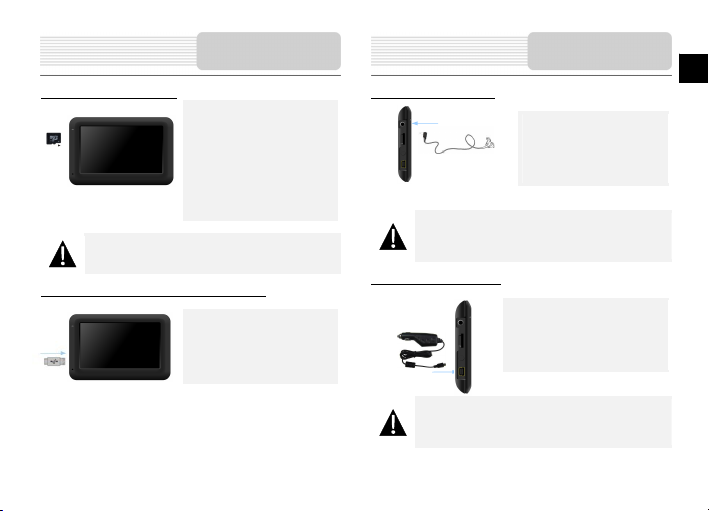
Einlegen einer microSD-Karte
Anschluss eines externen USB-Geräts (Aufladen)
ANMERKUNG:
Bitte stellen Sie immer sicher, dass keine Anwendung auf die
microSD-Karte zugreift, bevor Sie diese herausnehmen.
Um eine microSD-Karte einzulegen,
richten Sie das Verbindungsglied zum
Gerät und die Beschriftung zur
Vorderseite des Geräts aus.
Um die microSD-Karte
herauszunehmen, drücken Sie
vorsichtig auf die Kante der Karte, um
die Sicherheitsverriegelung zu lösen
und die Karte aus dem Steckplatz zu
entnehmen.
Stecken Sie den
Mini-USB-Steckverbinder in den
jeweiligen Mini-USB-Anschluss.
Stecken Sie den anderen USB-Stecker
in einen USB-Anschluss am PC, um
den Ladevorgang zu starten.
Anschluss von Kopfhö rern
ANMERKUNG:
Hohe Lautstärke ist eine potenzielle Gefahr für das Gehör. Bitte regeln
Sie die Lautstärke herunter, bevor Sie den Kopfhörer anschließen, und
drehen Sie diese allmählich wieder bis zu einem angenehmen Pegel auf.
Anschluss an Kfz-Ladegerät
ANMERKUNG:
Bitte schließen Sie das Kfz-Ladegerät erst an den 12
V-Zigarettenanzünder an, wenn der Motor gestartet wurde, um das Gerät
vor plötzlichen Stromstößen zu schützen.
Geräteanschlüsse Geräteanschlüsse
Stecken Sie den Kopfhörerstecker
(Kopfhörer nicht enthalten) in den
entsprechenden Kopfhöreranschluss,
um den Audioausgang vom
Gerätelautsprecher auf Kopfhörer
umzuschalten.
Stecken Sie den USB-Stecker in den
entsprechenden USB-Anschluss.
Stecken Sie den Stecker des
Kfz-Ladegeräts in den
12V-Zigarettenanzünder des Fahrzeugs,
um den Ladevorgang zu starten.
DE
DE-3
Page 34

g
g
Vorkehrungen beim
DE
Laden des Akkus
Über den Akku
Das Gerät ist mit einem integrierten Akku ausgestattet. Bitte laden Sie den Akku vollständig
auf (mindestens 8 Stunden), bevor Sie ihn das erste Mal verwenden. Die
Batteriestatusanzeige leuchtet beim Laden Rot und wechselt zu Grün, wenn der Akku
vollständig geladen ist. Die Ladezeit beträgt ungefähr 2 Stunden.
Betriebsbedingungen und Vorkehrungen für den Akku
Geräte mit neuem Akku müssen vor der ersten Anwendung vollständig geladen
werden.
Die Akkus sollten nur bei Temperaturen von 0 ~ 37C verwendet und geladen
werden.
Es ist nicht erforderlich, das Gerät zu laden, bevor der Akku vollständig entladen ist.
ANMERKUNG:
Bitte schließen Sie das Kfz-Ladegerät erst an den 12
V-Zigarettenanzünder an, wenn der Motor gestartet wurde, um das Gerät
vor plötzlichen Stromstößen zu schützen.
DE-4
Einsatz der
Monta
Montage des Geräts
Das Gerät kann mit der beiliegenden Montagehalterung sicher auf dem Armaturenbrett
oder der Windschutzscheibe des Fahrzeugs montiert werden. Bitte gehen Sie wie folgt vor,
um die Montagehalterung zu installieren:
Gerät aus der Halterung nehmen
ehalterun
1. Wählen Sie eine geeignete Stelle an der Windschutzscheibe oder auf dem
Armaturenbrett aus, an der das Gerät und die Montagehalterung die Sicht des
Fahrers nicht einschränken.
2. Bitte stellen Sie außerdem sicher, dass das Gerät freie Sicht zum Himmel hat, um
bestmöglichen GPS-Empfang zu ermöglichen.
2
1
1. Drücken Sie auf die Lasche am Oberteil der Montagehalterung, um das Gerät
freizugeben.
2. Heben Sie den Saugfuß-Hebel an, um den Saugfuß einfach von der
Windschutzscheibe oder dem Armaturenbrett zu entfernen.
Bitte platzieren Sie das Gerät in der
Halterung mit der Unterseite auf der
entsprechenden Buchse, dargestellt
durch Pfeil 1.
Drücken Sie die Oberkante wie durch
3
Pfeil 2 dargestellt, um das Gerät
sicher in der Halterung zu montieren.
Heben Sie den Hebel des Saugfußes
an, und drücken Sie den Saugfuß an
die gewünschte Position.
Drücken Sie den Hebel des
Saugfußes wie durch Pfeil 3
dargestellt nach unten, um die
Montagehalterung auf der Oberfläche
zu sichern.
Drehen Sie den Knopf, um das Gerät
bis zum gewünschten Blickwinkel
einzustellen.
Page 35

Sleep AUS
Erste Schritte
1. Halten Sie die Netztaste gedrückt,
um das Gerät anzusc halten.
2. Kurz nach der Anzeige des
Ladebildschirms wird das Hauptmenü
aufgerufen.
3. Berühren Sie die entsprechenden
Schaltflächen mit dem beiliegenden
Touchpen, um durch verschiedene
Funktionen zu navigie ren.
4. Halten Sie die Netztaste gedrückt,
um das Gerät auszuschalten oder in
den Schlafmodus zu versetzen.
5. Berühren Sie das Sleep (Schlafen)
Symbol, um den Schlafmodus
aufzurufen bzw. das OFF (AUS)
Symbol, um das Gerät vollständig
auszuschalten.
Quando si avvia Prestigio GeoVision per la prima volta, è necessario selezionare se
avviare il programma in modalità Semplice o in modalità Avanzata.
Le due modalità di funzionamento di Prestigio GeoVision differiscono principalmente nella
struttura del menu e nel numero di funzioni disponibili. I comandi e i layout delle schermate
sono gli stessi.
Modalità semplice: è possibile accedere facilmente soltanto alle funzioni di
navigazione più importanti e alle impos tazioni di base. Le restanti impostazioni sono
impostate su valori ottimali per l'u so tipico.
Modalità avanzata: è possibile accedere alla funzionalità completa di Prestigio
GeoVision.
La presente Guida copre le azioni in modalità Semplice. Consultare il Manuale d'uso per
istruzioni dettag liate su entrambe le m odalità.
Successivamente è possibile alternare tra le due modalità di funzionamento:
Per passare dalla modalità Semplice alla modalità Avanzata: sulla schermata di avvio
(Menu di Navigazione), toccare
Per passare dalla modalità Avanzata alla modalità Semplice: sulla schermata di avvio
(Menu di Navigazione), toccare
GPS
, .
, .
DE-5
DE
Page 36

DE
Prestigio GeoVision.
.
Dopo aver selezionato la modalità Sem plice, viene visualizzato il menu Navigazione. Da qu i
è possibile raggiungere tutte le parti di Prestigio GeoVision.
Il menu Navigazione contiene le seguenti opzioni:
Toccare per specificare un indirizzo come
destinazione.
Toccare per l'elenco delle destinazioni recenti.
Toccare per selezionare uno dei Punti di interesse
memorizzati.
Toccare per l'elenco delle destinazioni preferite.
Toccare per navigare o sfogliare la mappa.
Toccare per personalizzare la modalità di
funzionamento di
Toccare per interrompere la navigazione e uscire da
Prestigio GeoVision
DE-6
Navigazione Menu di Navigazione
Nel menu Navigazione, toccare
Come impostazione predefinita, Prestigio GeoVision propone il paese/stato e la località
in cui si trova. Se nec essario, toccare il pulsante con il nom e del paese/stato e
selezionarne uno diverso dall'elenco. Se necessario, modificare la località:
Per selezionare la località dall'elenco di quelle utilizzate di recente,
toccare il pulsante
Per inserire una nuova località:
1. Toccare il pulsante con il nome della località oppure, se si è modificato il
paese/stato, toccare
2. Iniziare a inserire il nome della lo calità sulla tastiera.
3. Navigare all'elenco dei risultati della ricerca:
Dopo aver inserito una coppia di caratteri, i nomi corrispondenti
alla stringa vengono visualizzati in un elenco.
Toccare per aprire l'elenco dei risultati prima che venga
visualizzato automaticamente.
4.
Selezionare la località dall'elenco.
.
.
Page 37

Inserire il nome della strada:
1. Toccare
2. Inizia re a inserire il nome della strada sulla tast iera.
3. Navig are all'elenco dei risultati:
Dopo aver inserito una coppia di caratteri, i nomi
Toccare per aprire l'elenco dei risultati prima che
4. Selezionare la strada dall'elenco.
Inserire il numero civico:
1. Toccare
.
corrispondenti alla stringa vengono visualizzati in un elenco.
venga visualizzato automaticamente.
.
2. Inserire il n umero civico sulla tastiera.
3. Toccare
La mappa compare con il punto selezionato al centro. To ccare
Cursore. Il percorso viene quindi calcolato automaticamente ed è possibile iniziare la
navigazione.
per finire di inserire l'indirizzo.
dal menu del
Sulla schermata della Mappa, toccare per tornare al menu Navigazione.
Nel menu Navigazione, toccare
Selezionare l'area attorno alla quale cercare il punto di interesse:
: il punto di interesse sarà cercato attorno a un indirizzo dato.
: il punto di interesse sarà cercato attorno al Cursore.
: il punto di interesse sarà cercato attorno alla posizione del
GPS
corrente.
: Il punto di interesse sarà cercato attorno alla destinazione del
percorso attivo.
: Il punto di interesse sarà cercato non attorno a un punto dato
ma secondo l'entità della deviazione dal percorso attivo. Può essere utile
se si cerca una sosta successiva che causa solo una minima deviazione.
Per esempio, le prossime stazioni di servizio e i ristoranti. Dopodiché,
compare l'elenco delle categorie dei punti di interesse.
.
Navigazione Navigazione
DE
DE-7
Page 38

pp
Navigazione
DE
È possibile restringere la ricerca con quanto segue:
Selezionare il gruppo dei punti di interesse (es. Pernottamenti) e,
se necessario, selezionare il sottogruppo dei punti di interesse (es.
Hotel o Motel).
Per trovare il punto di interesse per nome, toccare e
usare la tastiera per inserire una parte del nome.
Per elencare tutti i punti di interesse in un dato gruppo, premere
nome.
[facoltativo] Quando finalmente compare l'elenco dei risultati, è possibile modificare l'ordine
dell'elenco con il pulsante
Toccare il punto di interesse desiderato nell'elenco.
La mappa compare con il punto selezionato al centro. To ccare dal menu del
Cursore. Il percorso viene quindi calcolato automaticamente ed è possibile iniziare la
navigazione.
DE-8
, e quindi senza inserire alcuna lettera del suo
o .
Schermata
a
della ma
La schermata più importante e più usata di Prestigio GeoVision è la schermata delle
Mappe. La mappa ha un aspetto simile a una convenzionale mappa stradale. La freccia blu
rappresenta la posizione corrente e la linea verde mostra il percorso consigliato.
Vi sono diversi pulsanti su schermo e dei campi dati sulla schermata per facilitare la
navigazione. Le loro funzioni sono illustrate nei dettagli nel Manuale d'uso.
Durante la navigazione, la schermata mostra le informazioni relative al percorso e i dati del
tragitto (schermata di cattura sinistra), ma quando si tocca la mappa, compaiono dei
pulsanti e dei controlli aggiuntivi per qualche secondo (schermata di cattura destra). La
maggior parte delle sezioni della schermata si comportano come pulsanti.
o : alterna tra le modalità mappe 2D (classica vista dall'alto al basso) e 3D
(vista prospettica per la navigazione).
: apre il menu Navigazione.
Se si è spostata la mappa, compare un pulsante
spostare nuovamente la mappa alla posizione GPS corrente.
. Toccare questo pulsante per
Page 39

gung
g
A
Beachten Sie bei der Lösung einfacher Probleme die nachfolgenden Schritte, bevor Sie den
Kundendienst kontaktieren.
ANMERKUNG:
Schalten Sie das Gerät sofort aus, und trennen Sie das Netzteil ab, wenn
das Gerät nicht ordnungsgemäß funktioniert. Versuchen Sie niemals,
das Gerät ohne autorisierte Fachleute zu reparieren, da es anderenfalls
beschädigt werden kann.
PROBLEM
Benutzer kann
das Gerät nicht
anschalten.
Es gibt keinen
Ton.
Es gibt kein Bild.
Das Gerät kann die
Satellitensignale
nicht empfangen
oder kann sich nicht
orientieren.
MÖGLICHE
Das Netzteil ist nicht richtig
an
eschlossen.
Der eingebaute Akku ist
schwach.
Die Lautstärke kann
heruntergeregelt oder
stummgeschaltet sein.
Die Helligkeit kann
heruntergeregelt sein.
Die Funktion des Geräts kann
durch Gebäude oder
Metallblöcke gestört werden.
MÖGLICHE LÖSUNG
Schließen Sie das Netzteil
richtig an.
Verwenden Sie das
Netzteil zur
Stromversorgung oder zum
Laden des Akkus.
Erhöhen Sie die Lautstärke
oder aktivieren Sie die
Stellen Sie die Helligkeit der
LCD-Anzeige ein.
Stellen Sie sicher, das Gerät im
Freien zu verwenden; wenn es
sich in einem Fahrzeug
befindet, können Sie dieses
Problem mit Hilfe der externen
GPS-
ntenne lösen.
Fehlersuche Fehlersuche
PROBLEM
Unregelmäßigkei
t oder Instabilität
beim
Signalempfang.
MÖGLICHE
Der eingebaute Akku ist
schwach.
Das Gerät kann durch Material
wie Wärmeisolationspapier
behindert werden.
Die Bewegung des Geräts
ist zu stark.
MÖGLICHE LÖSUNG
Verwenden Sie das Netzteil zur
Stromversorgung oder zum
Laden des Akkus.
Entfernen Sie das Material.
Vermeiden Sie jede
Bewe
des Geräts.
DE
PC-Anschluss
Um eine Verbindung mit dem PC zum Zugriff auf die Daten und zu deren
Synchronisation herzustellen, führen Sie bitte die auf der CD mit Treiber und
Dokumentation enthaltene Setupdatei aus oder laden sie von der Microsoft-Webseite
zur Installation herunter:
Microsoft Active Sync® Software für da s Betriebssystem Microsoft XP oder frühere
Versionen
(http://www.microsoft.com/windowsmobile/en-us/downloads/microsoft/activesync-dow
nload.mspx)
und/oder
Microsoft Mobile Device Center®-Software für das Betriebssystem Microsoft Vista
(http://www.microsoft.com/windowsmobile/en-us/downloads/microsoft/device-center-d
ownload.mspx).
Genauere Anweisungen finden Sie im Benutzerhandbuch.
DE-9
Page 40
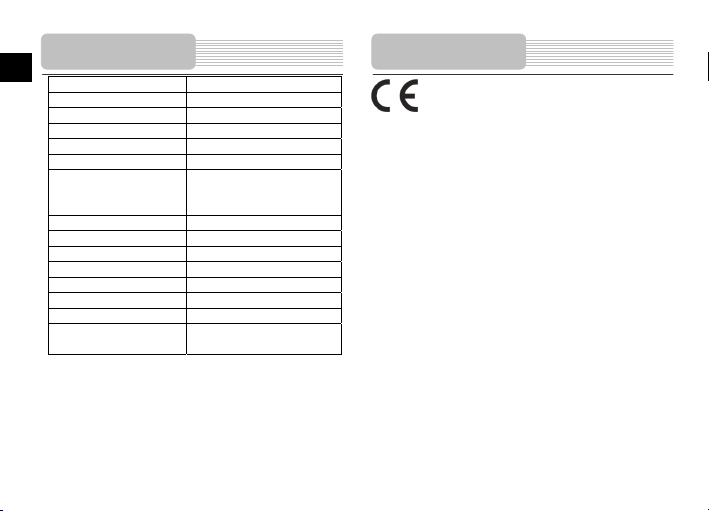
Technische Daten Haftungsausschluss
DE
Modell GV50 55
GPS-Receiver MSR2320
Prozessor MSB2531A Cortex A7, 800 MHz
RAM
Display 5” Touch-LCD
Auflösung 480 * 272
Speicherkapazität
Schnittstelle Mini-USB
Akku 1050mAh Li-Polymer Akku
Abmessungen
Gewicht
Lagertemperatur -25 ℃ – +70℃
Betriebstemperatur
Relative Luftfeuchtigkeit im Betrieb
Relative Luftfeuchtigkeit bei
Lagerung
128MB, DDR2
4GB Flashspeicher,
Speicherkartensteckplatz unterstützt
microSD-Karte bis zu 16GB
137,5 x 88,5 x 12,5mm (L x H x B)
170g
-20 ℃– +60℃
90%
95%
aufweisen.
Prestigio bestätigt hiermit, dass dieser GPS Navigator den Grundanforderungen und
anderen zutreffenden Bestimmungen genügt, die durch die EU-Direktive 1999/5/ES
vorgeschrieben sind. Die vollständige Version der Konformtitätserklärung gibt es auf
www.prestigio.com/certificates.
DE-10
Da Prestigio-Produkte ständig aktualisiert und verbessert werden, kann die
Software und Hardware Ihres Geräts etwas anders aussehen oder einen
anderen Funktionsumfang als in dieser Schnellstartanleitung beschrieben
Page 41

j
Tähtsad
ohutus
uhised
HOIATUS - ELEKTRILÖÖGIOHT - MITTE AVADA!
Hüüumärgiga kolmnurk juhib kasutaja tähelepanu seadmega kaasas olevas
kasutusjuhendis toodud tähtsatele kasutus- ja hooldusjuhistele.
HOIATUS!
1. Ärge eemaldage katet (tagapaneeli), et vältida elektrilöögiohtu. Seadme sisemuses ei
ole kasutaja poolt hooldatavaid osi. Laske seadet hooldada kvalifitseeritud
hoolduspersonalil.
2. Tootja ei vastuta kahjustuste eest, mida on põhjustanud tootja või tema volitatud
esindaja eelneva nõusolekuta tootel tehtud asendused ja modifikatsioonid.
ETTEVAATUST!
Vältige vedelikupritsmete sattumist seadmele. Ärge asetage seadmele vedelikuga täidetud
esemeid.
GPS-i kahjustuste vältimiseks ei tohi seda hoida otsese päikesevalguse ja kuumuse
käes. Seadme ülekuumenemise vältimiseks tuleb selle kasutamiskohas tagada hea
ventilatsioon.
Tarvikute nimekiri
Tarvikud
EE
TARVIK NIMETUS KOGUS
Autolaadija 1
Paigaldusraam 1
USB-kaabel 1
Puutepliiats 1
Draiveri/dokumendi CD 1
Kasutusjuhend 1
Garantiikaart
1
EE-1
Page 42

EE
Põhiseadme
ülevaade
Eest- ja külgvaade
1. LCD-puuteekraan
Käskude valimiseks koputage ekraanile sõrmega või kasutage komplekti kuuluvat
2. Aku oleku indikaatorlamp
Kui aku on laetud, põleb indikaatorlamp oranžkollaselt. Aku laadimisel on
3. Mikro-SD-kaardi pesa
4. Mini-USB-port
Ühendage pordiga USB-kaabel, et teha andmepöördust või laadida akut.
5. Kõrvaklappide port
6. Lähtestusnupp
Seda kasutatakse seadme lähtestamiseks.
7. Toitenupp
Sellele nupule vajutades saab seadme SISSE või VÄLJA lülitada.
8. Kõlar
Väljastab heli (kõne ja muusikat).
9. Puutepliiats
1
2
puutepliiatsit.
indikaatorlamp punane.
Sisestage SD-kaart. Seda kasutatakse andmete teisendamiseks ning kasutaja
muusika-, foto- ja videofailide vastendamiseks.
Ühendage pordiga kõrvaklapid, et kuulata omaette. Kui kõrvaklappide pistik on
pordiga ühendatud, lülitub kõlar automaatselt välja.
Seda kasutatakse LCD-puuteekraanile kirjutamiseks.
9
5
3
4
6
8
EE-2
Seadme ühendused
Mikro-SD-kaardi sisestamine
7
Laadimine
Välise USB-seadmega ühendam ine
Avage kummist kaitsekate seadme esikülje suunas.
Sisestage USB-pistik vastavasse USB-porti.
Laadimise alustamiseks sisestage teine USB-pistik arvuti USB-porti.
TÄHELEPANU!
Enne mikro-SD-kaardi eemaldamist veenduge alati, et mitte ükski
rakendus ei kasuta seda parajasti.
Mikro-SD-kaardi sisestamisel hoidke
kaarti nii, et selle pistik oleks
suunatud seadme poole ja kaardi
etikett asetseks seadme esikülje
suunas.
Mikro-SD-kaardi eemaldamiseks
avaldage kaardi servale õrnalt survet,
et vabastada turvalukk ja tõmmata
kaart pesast välja .
Page 43

Seadme ühendused
Autolaadijaga ühendamine
Avage kummist kaitsekate seadme vasaku külje suunas.
Sisestage USB-pistik vastavasse USB-porti.
Laadimise alustamiseks sisestage autolaadija pistik sõidukis olevasse 12-voldisesse
sigaretisüütaja või muu tarviku pistikupesasse.
TÄHELEPANU!
Selleks et kaitsta seadet voolupinge äkiliste muutuste eest, sisestage autolaadija
pistik sõiduki 12-voldisesse sigaretisüütaja või m uu tarviku pistikupesasse alles siis,
kui mootor on käivitatud.
Kõrvaklappide ühendamine
Avage kummist kaitsekate seadme esikülje suunas.
Sisestage kõrvaklappide pistik (ei kuulu komplekti) vastavasse kõrvaklappide porti,
et lülitada heliväljund seadmesse sisseehitatud valjuhääldilt ümber
kõrvaklappidele.
TÄHELEPANU!
Liiga vali heli võib kahjustada teie kuulmist. Enne kõrvaklappide
ühendamist keerake heli maha, pärast ühendamist suurendage seda
järk-järgult, kuni saavutate soovitud taseme.
Märkused aku
laadimise kohta
Laetava aku kasutamine
Seadme juurde kuulub sisseehitatud laetav aku. Enne seame esmakordset kasutamist
teostage aku täielik laadimine (vähemalt 8 tundi). Laadimise ajal põleb aku oleku
indikaatorlambis punane tuli. Kui laadimine on lõppenud, hakkab põlema oranžkollane tuli.
Laadimine kestab umbes 2 tundi.
Laetava aku töötingimused ja ettevaatusabinõud
Uue akuga seadme puhul tuleb enne selle kasutama hakkamist see täielikult laadida.
Seadet ei ole vaja laadima panna enne, kui selle aku on täielikult tühjaks saanud.
EE-3
EE
Page 44

Paigaldamine Alustamine
EE
Seadme paigaldamine
Seadme saab komplekti kuuluva paigaldusraami abil monteerida ohutult sõiduki
armatuurlaua või tuuleklaasi külge. Palun järgige allpool kirjeldatud paigaldusraami
monteerimise protseduuri.
1. Leidke tuuleklaasil või armatuurlaual selline koht, kus seade ja selle paigaldusraam
ei hakkaks varjama juhi vaatevälja.
2. Parima GPS-vastuvõtu tagamiseks veenduge, et seade ei jääks taevalaotuse eest
varju.
Seadme lahtimonteerimine
1. Seadme eemaldamiseks vajutage paigaldusraami ülaosas olevat nuppu.
2. Tõstke iminapa hoob üles ning eemaldage iminapp tuuleklaasi või armatuurlaua
küljest.
Paigutage seade konsoolile, nii et
selle alumine osa asetuks vastavasse
pesasse.
Avaldage ülaservale survet, et seade
kinnituks kindlalt paigaldusraami
külge.
Tõstke iminapa hoob üles ja suruge
iminapp soovitud asukohta.
Seejärel vajutage iminapa hoob alla.
Pöörake nupu abil ekraan soovitud
asendisse.
EE-4
1. Seadme sisselülitamiseks
vajutage toitenupule ja hoidke
seda all.
2. Kohe pärast käivitusekraani
kuvamist ilmub ekraanile
peamenüü.
3. Erinevate funktsioonide vahel
navigeerimiseks koputage
puutepliiatsiga vastavatele
nuppudele .
4. Seadme väljalü litamiseks või
ooteolekusse seadmiseks
vajutage toitenupule ja hoidke
seda all.
Page 45

GPS
Kui käivitate Prestigio GeoVision esimest korda, peate valima, kas käivitada programm
Lihtrežiimis või Täiustatud režiimis.
Prestigio GeoVision kaks töörežiimi erinevad peamiselt menüüstruktuuri ja saadaval
olevate võimaluste poolest. Juhtelemendid ja ekraani kujundus on samad.
Lihtrežiim: teil on lihtne juurdepääs vaid kõige tähtsamatele
navigatsioonifunktsioonidele ja peamistele seadetele. Ülejäänud seaded on seatud
tüüpiliseks kasutuseks optimaalsetele väärtustele.
Täiustatud režiim: teil o n juurdepääs kõigile Prestigio GeoVision funktsioonidele.
See juhend hõlmab toimi nguid Lihtrežiimis. Mõlema režiimi ük sikasjalikeks juhisteks
vaadake kasutusjuhendit.
Hiljem saate kahe töörežiimi vahel vahetada.
Lihtrežiimi vahetamine Täiustatud režiimiks: tiitelkuval (Navigatsioonimenüü)
puudutage
Täiustatud režiimi vahetamine Lihtrežiimiks: tiitelkuval (Navigatsioonimenüü)
puudutage
, .
, .
NAVIGAT
SIOONIMENÜÜ.
Lihtrežiimi valimise järel kuvatakse Navigatsioonimenüü. Selle kaudu pääsete ligi kõikidele
Prestigio GeoVision osadele.
Navigatsioonimenüü sisaldab allpool loetletud suvandeid.
Puudutage
Puudutage
Puudutage
Puudutage
Puudutage
Puudutage
Puudutage
GeoVision väljumiseks.
, et määrata oma sihtkoha aadress.
, et kuvada loendit hiljutistest sihtkohtadest.
, et valida üht talletatud Huvipakkuvatest punktidest (POI).
, et kuvada loendit oma lemmiksihtkohtadest.
kaardil navigeerimiseks või selle sirvimiseks.
, et kohandada Prestigio GeoVisi on töötamisviise.
navigeerimise seiskamiseks ja rakendusest Prestigio
EE-5
EE
Page 46

NAVIGEERIMINE
EE
Navigatsioonimenüüs puudutage .
Vaikimisi Prestigio GeoVision pakub riiki/osariiki ja linna või asulat, milles asute. Vajadusel
puudutage riigi/osariigi nimega nuppu ja valige loendist teine üksus.
Vajaduse korral muutke asulat:
Asula hiljuti k asutatute loendist valimiseks puudutage nuppu
Uue asula sisestamiseks:
1. puudutage nuppu, millel on asula nimi või kui olete muutnud riiki/osariiki,
puudutage
2. Alustage asula nime sisestamist klaviatuuril.
3. Tulemuste loendisse sisenemine:
pärast mõne numbri sisestamist ilmuvad loendisse need, mis vastavad sisestatule;
puudutage
kuvatakse.
4. Valige loendist asula.
EE-6
.
, et avada tulemusteloend enne kui see automaatselt
NAVIGEERIMINE
Sisestage tänava nimi:
1. Puudutage
2. Alustage tänava nime sisestamist klaviatuuril.
3. Tulemuste loendisse sisenemine:
pärast mõne numbri sisestamist ilmuvad loendisse need, mis vastavad
puudutage , et avada tulemusteloend enne kui see automaatselt
4. Valige loendist tänav.
Sisestage majanumbe r:
1. Puudutage
2. Sisestage majanumber klaviatuuril.
3. Puudutage
Ekraanile kuvatakse kaart, kus valitud punkt asub keskel. Puudutage
Kursorimenüüst. Seejärel kalkuleeritakse marsruut automaatselt ja saate alustada navigeerimist.
.
sisestatule;
kuvatakse.
.
aadressi sisestamise lõpetamiseks.
Page 47

Kaardiekraanil puudutage , et naasta Navigatsioonimenüüsse.
Navigatsioonimenüüs puudutage
otsima.
: POI-sid otsitakse antud aadressi ümbrusest.
: POI-sid otsitakse Kursori ümbrusest.
: POI-sid otsitakse praeguse GPS-positsiooni ümbrusest.
: POI-sid otsitakse aktiivse marsruudi sihtkoha ümbrusest.
: POI-sid otsitakse mitte antud punkti ümbrusest, vaid POI-deni jõudmiseks
vajaliku ümbersõidu pikkuse järgi. See võib olla kasulik,
ümbersõitu tekitavat hilisemat peatuspaika, näiteks peatselt teelejäävaid
bensiinijaamu või restorane.
Seejärel kuvatakse loend POI-kategooriatest.
. Valige ala, mille ümbrusest peaks POI-sid
kui
otsite vaid minimaalset
Võite otsingut järgnevalt kitsendada:
valige POI-grupp (näiteks Majutus), ja pärast seda vajaduse korral POI-alamgrupp
(näiteks Hotell või motell).
POI-de leidmiseks nende nime järgi, puudutage
sisestamiseks klaviatuuri.
Kõigi POI-de loetlemiseks antud POI-grupis vajutage
sisestamata ühtegi tähte selle nimest.
[valikuline] Kui lõpuks loendi tulemused kuvatakse, saate loendi järjestust muuta
või nupuga.
Puudutage nimekirjas soovitud POI-d.
Ekraanile kuvatakse kaart, kus valitud punkt asub keskel. Puudutage
Kursorimenüüst. Seejärel kalkuleeritakse marsruut automaatselt ja saate alustada
navigeerimist.
NAVIGEERIMINE NAVIGEERIMINE
ja kasutage nimeosa
ja siis ,
EE-7
EE
Page 48

KAARDIEKRAAN Veaotsing
EE
Kõige tähtsam ja enim kasutatav Prestigio GeoVision ekraan on Kaardiekraan. Kaart
näeb välja nagu tavaline teedekaart. blue nool näitab teie asukohta ning green joon näitab
soovitatavat marsruuti.
Ekraanil on mitmed nupud ja andmeväljad, mis aitavad teil navigeerida. Nende funktsioonid
on täpsemalt lahti seletatud kasutusjuhendis.
Navigeerimise ajal näitab ekraan marsruudi teavet ja tee konna andmeid (vasak
kuvatõmmis), kuid kaarti puudutades ilmuvad paariks sekundiks lisanupud ja juhtelemendid
(parem kuvatõmmis). Suu rem osa ekraanist käitub nuppudena.
või : vahetab 2D (klassikaline ülalt-alla vaade) ja 3D (perspektiivvaade
navigeerimiseks) kaardirežiime.
: avab Navigatsioonimenüü.
Kui olete kaarti liigutanud, ilmub nupp
kaart tagasi praegusesse GPS-positsiooni.
EE-8
. Puudutage seda nuppu, et liigutada
Lihtsamate probleemide ilmnemisel proovige enne klienditeeninduse poole pöördumist
rakendada alljärgnevaid samme.
TÄHELEPANU!
Kui seade ei tööta korralikult, lülitage see kohe välja ja eemaldage
vooluvõrgust. Ärge kunagi hakake seadet ise parandama, vaid pöörduge
selleks volitatud isiku poole, vastasel juhul võite seadet kahjustada.
PROBLEEM
Kasutajad ei saa
seadet sisse
lülitada.
Heli ei kosta.
Pilti ei kuvata.
Seade ei võta
satelliidisignaale
vastu või ei leia
suunda.
VÕIMALIK PÕHJUS
Adapter ei ole korralikult
ühendatud.
Sisseehitatud aku on nõrk.
Heli võib olla maha
keeratud.
Heledus võib olla maha
keeratud.
Seadet võivad varjata
hooned või mõni
metalltõke.
VÕIMALIK LAHENDUS
Ühendage adapter
hoolikalt.
Kasutage voolu saamiseks
adapterit või pange aku
laadima.
Keerake heli tugevamaks
või lülitag e heliväljun d sisse.
Reguleerige LCD-ekraani
heledust.
Kasutage seadet
väljaspool ruumi. Sõidukis
olles aitab seda probleemi
lahendada välise
GPS-antenni kasutamine.
Page 49
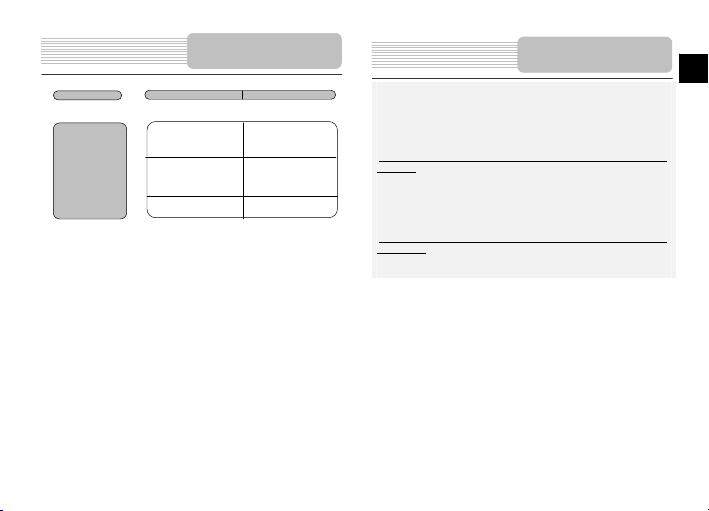
PROBLEEM
Seade mõnikord
püüab signaali
kinni ja mõnikord
mitte; vastuvõetud
signaal ei ole
piisavalt tugev.
VÕIMALIK PÕHJUS
Sisseehitatud aku on nõrk.
Signaali vastuvõtmist võib
takistada mõni seadmele
sattunud kate, näiteks
soojusisolatsioonimaterjal.
Seade õõtsub liiga
tugevasti.
Veaotsing
VÕIMALIK LAHENDUS
Kasutage voolu saamiseks
adapterit või pange aku
laadima.
Eemaldage kate.
Vältige seadme õõtsuma
hakkamist.
Andmepöörduse teostamise ja sünkroonimise eesmärgil arvutiga ühenduse loomiseks
avage konfiguratsioonifail, mille leiate draiveri/dokumendi CD-lt, või laadige vastav fail
alla Microsofti veebilehelt:
Microsoft Active Sync®-i tarkvara operatsioonisüsteemi Microsoft XP või
varasemate versioonide jaoks
(http://www.microsoft.com/windowsmobile/en-us/downloads/microsoft/activesync-dow
nload.mspx)
või
Microsoft Mobile Device Center®-i tarkvara operatsioonisüsteemi Microsoft Vista
jaoks
(http://www.microsoft.com/windowsmobile/en-us/downloads/microsoft/device-center-d
ownload.mspx).
Üksikasjalike juhtnööride saamiseks lugege tarkvara kasutusjuhendit.
Arvutiga ühendamine
EE-9
EE
Page 50

EE
Mudel GV5055
GPS-vastuvõtja MSR2320
Protsessor MSB2531A Cortex A7, 800 MHz
RAM
Ekraan 5-tolline LCD-puuteekraan
Lahutusvõime 480 x 272
Mälumaht
Liides Mini USB
Aku 1050 mAh liitium-polümeeraku
Mõõtmed
Kaal
Hoiundamistemperatuur –25 ~ +70 ℃℃
Töökeskkonna temperatuur
Töökeskkonna suhteline
õhuniiskus
Hoiundamiskeskkonna suhteline
õhuniiskus
EE-10
128 MB DDR2
4 GB välkmälu; mälukaardipesa toetab
micro SD kaarti mahuga kuni 16 GB
137,5 x 88,5 x 12,5 mm (P x K x L)
170 g
–20 ~ +60 ℃℃
90%
95%
Vastutamatusesäte Tehnilised andmed
Kuna Prestigio tooteid uuendatakse ja täiendatakse pidevalt, võib teie
seadme riist- ja tarkvara välimuse ja funktsioonide poolest käesolevas
kiirjuhendis kirjeldatust mõnevõrra erineda.
Prestigio kinnitab, et see GPS Navigator vastab ELi direktiivi 1999/5/EÜ peamistele
nõuetele ja muude asjaomaste määruste nõuetele. Vastavusavalduse täisversioon on
saadaval aadressil: www.prestigio.com/certificates.
Page 51

ή
φ
Σημαντικές οδηγίες
ασ
αλείας
Το θαυμασ τικό μέσα σε ένα ισόπλευρο τρίγωνο έχει σκοπό να
προειδοποιήσει το χρήστη για την παρουσία σημαντικών οδηγιών
λειτουργίας κα ι συντήρησης (σέρβις) στα έντυπα που συνοδεύουν τη
συσκευ
ΠΡΟΣΟΧΗ
1. Για να μειώσετε τον κίνδυνο ηλεκτροπληξίας, μην αφαιρείτε το κάλυμμα (ή το πίσω
2. Ο κατασκευασ τής δεν φέρει ευθύνη για την οποιανδήποτε ζημία που προκλήθηκε από
ΠΡΟΕΙ∆ΟΠΟΙΗΣΗ
Η συσκευή δεν πρέπει να εκτίθεται σε υγρά και σε περίπτωση που υπάρχουν αντικείμε να
που περιέχουν υγρά δεν θα πρέπει να τοποθετούνται στη συσκευή.
Για την πρόληψη των GPS από την κατασ τροφή, να είστε βέβαιο ι ότι κρατάτε το GPS
σας μακριά από άμεσο ηλιακό φως ή θερμότητα. Επίσης, σημαντικό είνα ι να
διατηρείται ανοιχτούς
αποφευχθεί η υπερθέρμανση.
.
τμήμα). ∆εν υπάρχουν εξαρτήματα στο εσωτερικό. Αναθέσ τε το σέρβις σε
εξειδικευμένο πρόσωπο.
οποιεσδήποτε αντικαταστάσεις και τροποποιήσεις του προϊόντος χωρίς την άδεια του
κατασκευαστή ή ενός εξουσιοδοτημένου προσώπου.
τους αεριζόμενους χώρους γύρω από τη μονάδα για να
Λίστα των αξεσουάρ
Αξεσουάρ
GR
ΕΙ∆ΟΣ ΟΝΟΜΑ ΠΟΣΟΤΗΤΑ
Φορτιστής αυτοκινήτου 1
Βάση τοποθέτησης 1
Καλώδιο USB 1
Γραφίδα 1
Οδηγός / Documentation
CD
Εγχειρίδιο χρήσης 1
Κάρτα εγγύησης
1
1
GR-1
Page 52
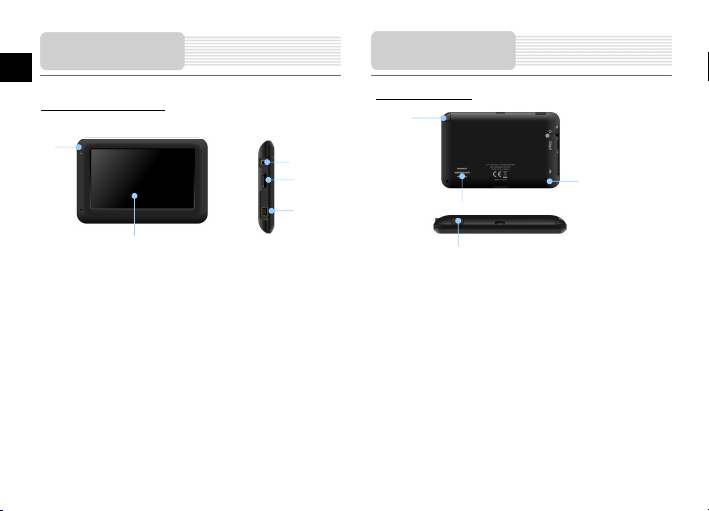
μ
μ
Προεπισκόπηση κύριας
GR
ονάδας
Μπροστινή και πλάγια όψη
2
1. LCD οθόνη αφής
Αγγίξτε την οθόνη με την γραφίδα ή το δάχτυλο σας για να επιλέξετε σπό το μενού ή να
εισάγετε πληροφορίες.
2. ∆είκτης κατάστασ ης της μπαταρίας
Η ενδεικτική λυχνία βρίσκεται σε έντονο πορτοκα λί χρώμα όταν η μπαταρία είναι
πλήρως φορτισμένη και σε κόκκινο χρώμα όταν βρίσκεται κατά τη
3. Εισδοχή ακουστικών
Συνδέεται με στερεοφωνικά ακουστικά ή ακουστικά.
4. Εισδοχή κάρτας micro SD
∆έχεται κάρτα μνήμης microSD για πρόσβαση σε δεδομένα ή την επέκταση της
μνήμης.
5. Εισδοχή Micro - USB
Σύνδεση με καλώδιο USB για πρόσβαση σε δεδομένα ή την φόρτιση της μπαταρίας.
1
GR-2
3
φόρτιση.
Προεπισκόπηση κύριας
ονάδας
Πισινή κι επάνω όψη
2
4
5
1. Ηχείο
Εκπέμπει ήχο, φωνή ή μουσική.
2. Γραφίδα
3. Κουμπί επαναφορ άς
4. Κουμπί λειτουργίας
1
4
Πιέστε για να επαναφέρετε τη συσκευή.
Πιέστε για να ενεργοποιήσετε ή να απενεργοποιήσετε τη συσκευή σας.
3
Page 53

Τοποθ έτηση της κάρ τας microSD
Σύνδεση σε εξωτερική συσκευή USB (φόρτι ση)
ΣΗΜΕΙΩΣΗ:
Παρακαλούμε πάντα να βεβαιώνεστε ότι καμία εφαρμογή δεν έχει
πρόσβαση στην κάρτα microSD πριν από την εξαγωγή της.
Για να τοποθετήσετε μια κάρτα
microSD, βάλτε την στην υποδοχή με
την ετικέτα της κάρτας προς την
μπροστινή πλευρά της συσκευής.
Για να αφαιρέσετε μια κά ρτα microSD,
πιέστε ελαφρά το άκρο της κάρτας για
να απελευθερώσει την κλειδαριά
ασφαλείας και τραβήξτε την κάρτα από
την υποδοχή.
Συνδέστε το mini USB στην κατάλληλη
εισδοχή.
Συνδέστε το άλλο βύσμα USB στη
θύρα USB του υπολογιστή για να
αρχίσει η φόρτιση.
Σύνδεση ακουστικών
ΣΗΜΕΙΩΣΗ:
Το υψηλό επίπεδο έντασης έχει πιθανόν κίνδυνο για την ακοή σας.
Παρακαλούμε χαμηλώνετε την ένταση πριν συνδέσετε τα ακουστικά και
σταδιακά αυξάνετε την ένταση στο πιο άνετο επίπεδο που εσείς θέλετε.
Σύνδεση του φορτιστή αυτοκινήτου
ΣΗΜΕΙΩΣΗ:
Παρακαλούμε συνδέστε τον φορτιστή αυτοκιν ήτου, στο όχημα, στην
πρίζα 12V του αξεσουάρ / τσιγάρου μετά που ο κινητήρας του οχήματος
έχει αρχίσει να προστατεύει τη συσκευή από απότομες μεταβολές στο
ρεύμα.
Σύνδεση συσκευής Σύνδεση συσκευής
Εισάγετε τα ακουστικά (τα ακουστικά
δεν πε ριλαμβάνονται) στην
κατάλληλη θύρα ακουστικών για να
αλλάξετε την έξοδο ήχου από το ηχείο
της συσκευής στο ακουστικό.
Εισάγετε το USB στην κατάλληλη θύρα
USB.
Εισάγετε τον φορτιστή αυτοκινήτου στο
όχημα για να ξεκινήσει η φόρτιση.
GR-3
GR
Page 54

βάση
ης
Προφυλάξεις σχετικά με τη
GR
φόρτιση της μπαταρίας
Σχετικά με επαναφορτιζόμενη μπαταρία
Η συσκευή είναι εξοπλισμένη με μια ενσωματωμένη επαναφορτιζόμενη μπαταρία.
Παρακαλούμε να φορτίσετε πλήρως τη μπαταρία (για τουλάχιστον 8 ώρες) πριν από την
αρχική χρήση. Η ενδεικτική λυχν ία κατάστα σης μπαταρίας αν άβει σε κόκκινο χρώμα όταν
φορτίζει και γίνεται πράσινο χρώμα όταν η μπαταρία είναι γεμάτη. Ο χρόνος φόρτισης είναι
περίπου 2 ώρες.
Οι συνθήκες και οι προφυλάξεις για την επαναφορτιζόμενη
μπαταρία
Η συσκευή που έχει νέα μπαταρία θα πρέπει να φορτιστεί πλήρως πριν από την
αρχική χρήση.
Η μπαταρία θα πρέπει να χρησιμοποιείται και να φορτίζεται σε θερμοκρασίες μεταξύ
0 ~ 37C.
∆εν είναι απαραίτητο να φορτίσετε τη συσκευή πριν η μπαταρία να αποφορτιστεί
πλήρως.
ΣΗΜΕΙΩΣΗ:
Παρακαλούμε συνδέστε τον φορτιστή αυτοκινή του στη πρίζα 12V του
αξεσουάρ / τσιγάρου μετά που ο κινητήρας του οχήματος θα έχει αρχίσει
να προστατεύει τη συσκευή από απότομες μεταβολές στο ρεύμα.
GR-4
Χρησιμοποιήστε την
τοποθέτησ
∆ιαδικασία τοποθέτησης της συσκευής
Η συσκευή μπορεί να τοποθετηθεί με ασφάλε ια στο ταμπλό το υ οχήματος ή στο
παρμπρίζ με τη συμπεριλαμβανόμενη βάση τοποθέτησης. Παρακαλούμε ακολουθήστε
τις παρακάτω διαδικασίες για να εγκαταστήσετε τη βάση:
1. Επιλέξτε μια κατάλληλη θέση στο παρμπρίζ ή στο ταμπλό , όπου συσκευή δεν θα
εμποδίζεται από το πεδίο όρασης του οδηγού
2. Π αρακαλούμε επίσης να βεβαιωθείτε ότι η συσκευή έχει καθαρό πε δίο προς τον
ουρανό ώστε να έχει καλή λήψη το GPS.
2
1
Για να αποσυνδέσετε τη συσκευή
1. Σπρώξτε στην κορυφή της βάσης τοποθέτηση ς για να απελευθερώσει τη
συσκευή.
2. Σηκώστε το μοχλό βεντούζα για να αφαιρέσετε εύκολα τη βεντούζα από το παρμπρίζ
ή το ταμπλό.
.
Τοπ οθε τή στ ε τη συσκευή στη βάση
με το κάτω μέρος τοποθετημένο στην
κατάλληλη υποδοχή όπως
απεικονίζεται από το βέλος 1.
Πιέστε το πάνω άκρο, όπως
3
υποδεικνύεται από το βέλος 2 για να
εγκαταστήσετε με ασφάλεια τη
συσκευή πάνω στη βάση.
Ανασηκώσ τε το μοχλό βεντούζα κα ι
πιέστε τη βεντούζα στην επιθυμητή
θέση.
Πιέστε προς τα κάτ ω τον μοχλό
βεντούζα όπως απεικονίζεται με το
βέλος 3. Έτσι, θα κλειδωθεί η θέση
της συσκευής επί την επιφάνεια.
Περιστρέψτε το διακόπτη για να
ρυθμίσετε τη συσκευή στην
επιθυμητή γωνία θέασης.
Page 55

2. Λίγο μετά η οθόνη φόρτωσης θα
3. Πατήστε τα αντίστοιχα πλήκτρα με την
Sleep OFF
Ξεκινώντας GPS
1. Πατήστε και κρατήστε πατημ ένο το
κουμπί λειτουργίας για να
ενεργοποιήσετε τη συσκευή.
εμφανίσει το κύριο μενού.
πένα αφής (γραφίδα).
4. Πατήστε και κρατήστε πατημ ένο το
κουμπί τροφοδοσίας για να
απενεργοποιήσετε τη συσκευή ή να
εισέλθει η συσκευή σε κατάστα ση
νάρκης.
Όταν το Prestigio GeoVisio n ξεκινήσει για πρώτη φορά, θα πρέπει να επιλέξετε αν
θέλετε να ξεκινήσετε το πρόγραμμα με τον Απλό τρόπο λειτουργίας ή με τον
Προχωρημένο τρόπο λειτουργίας.
Οι δύο τρόποι λειτουργίας του Prestigio Geo Vision διαφέρουν κυρίως στη δομή του
μενού και τον αριθμό των διαθέσιμων λειτουργιών. Τα χειριστήρια και η
οθόνης είναι τα ίδια .
Απλός τρόπος λειτουργίας: Έχετε εύκολη πρόσβαση στις σημαντικότερες
λειτουργίες πλοήγησης και στις βασικές ρυθμίσεις. Οι υπόλοιπες ρυθμίσεις
ορίζονται σχετικά με τις καλύτερες δυνατές τιμές για συνήθη χρήση.
Προχωρημένος τρόπος λειτουργίας: Έχετε πρόσβαση σε όλες τις λειτουργίες του
Prestigio GeoVision
Ο οδηγός αυτός καλύπτει τις
εγχειρίδιο χρήσης για λεπτομερείς οδηγίες σχετικά με τους δύο τρόπους.
Αργότερα, μπορείτε να κάνετε εναλλαγή μεταξύ των δύο τρόπων λειτουργίας:
Για να εναλλάξετε την επιλογή από τον Απλό τρόπο λειτουργίας στον Προχωρημένο
τρόπο λειτουργίας: Στην οθόνη εκκίνησης (Μενού Πλοήγησης), αγγίξτε
Για να εναλλάξετε από τον Προχωρημένο τρόπο λειτουργίας στον Απλό τρόπο
λειτουργίας: Στην οθόνη εκκίνησης (Μενού Πλοήγησης), αγγίξτε
ενέργειες για τον Απλό τρόπο λειτουργίας. ∆είτε στο
.
.
διάταξη της
GR
,
,
GR-5
Page 56
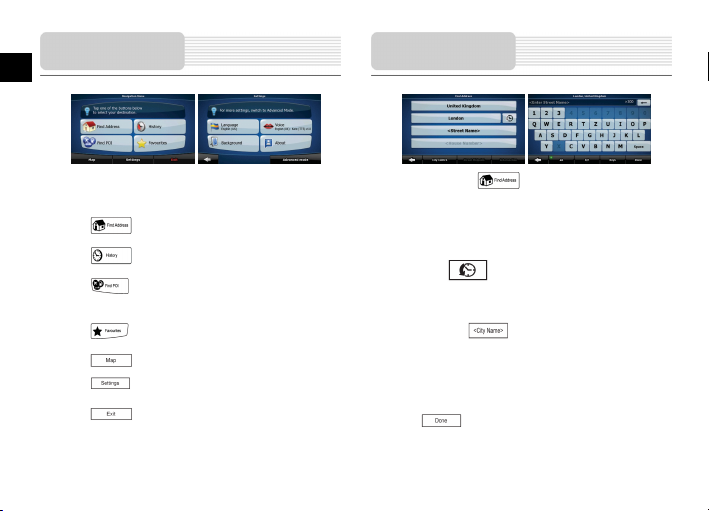
GR
Μετά την επιλογή για τον Απλό τρόπο λειτουργίας, εμφανίζεται το Μενού Πλοήγησης. Από
εδώ μπορείτε να φτάσετε σε όλα τα μέρη του Prestigio GeoVision.
Το μενού πλοήγησης περιέχει τις ακόλουθες επιλογές:
Πατήστε
Πατήστε
Πατήστε
ενδιαφέροντος.
Πατήστε
Πατήστε
Πατήστε
GeoVision
Πατήστε
του Prestigio GeoVision.
για να ορίσετε μια διεύθυνση ως προορισμό σας.
για τον κατάλογο των πρόσφατων προορισμών .
για να επιλέξετε ένα από τα αποθηκευμένα σημεία
για τη λίστα των αγαπημένων σας προορισμών.
για να πλοηγηθείτε ή να περιηγηθείτε στο χάρτη.
για να προσαρμόσετε τον τρόπο που λειτουργεί το Prestigio
για να διακόψετε την πλοήγηση και να προχωρήσετε στην έξοδο
GR-6
Πλοήγηση Μενού πλοήγησης
Στο μενού Πλοήγησης, αγγίξτε
Από προεπιλογή, το Prestigio GeoVision προτείνει τη χώρα / πολ ιτεία, όπου και αν
βρίσκεστε. Αν χρειαστεί, αγγίξτε το κουμπί με το όνομα της χώρας / πολιτεί ας, και επιλέξτε
μια άλλη από τη λίστα. Αν χρειαστεί να αλλάξετε συνοικία:
Για να επιλέξετε τη συνοικία από τη λίστα αυτών που έχουν χρησιμοποιηθεί πρόσφατα,
αγγίξτε το
κουμπί .
Για να εισαγάγετε μια νέα συνοικία:
1. Πατήστε το κουμ πί με το όνομα της συνοικίας ή αν έχετε αλλάξει χώρα / πολιτεία
αγγίξτε το κουμπί
2. Αρχίστε να πληκτρολογείτε το όνομα της συνοικίας στο πληκτρολόγιο.
3. Πηγαίνετε στη λίστα των αποτελεσμάτων αναζήτησης:
Αφού εισαγάγετε δυο - τρία γράμματα, τα ονόματα που ταιριάζουν θα εμφανιστούν σε
μια λίστα.
Πατήστε
εμφανιστεί αυτόματα.
4. ∆ιαλέξτε τη συνοικία από τη λίστα.
.
για να ανοίξετε τη λίστα των αποτελεσμάτων πριν αυτή
Page 57

Εισάγετε το όνομα της οδού:
1. Πατήστε
2. Αρχίστε να πληκτρολογείτε το όνομα της οδού στο πληκτρολόγιο.
3. Πηγαίνετε στη λίστα των αποτελεσμάτων:
Αφού εισαγάγετε δυο - τρία γράμματα, τα ονόματα που ταιριάζουν θα
Πατήστε για να ανοίξετε τη λίστα των αποτελεσμάτων πριν αυτή
4. ∆ιαλέξτε την οδό από τη λίστα.
Εισάγετε τον αριθμό σπιτιού:
1. Πατήστε
2. Εισάγετε τον αριθμό του σπ ιτιού στο πληκτρολόγιο.
3. Πατήστε
διεύθυνσης.
Ο χάρτης εμφανίζεται με το επιλεγμένο σημείο στη μέση. Επιλέξτε
μενού του ∆ρομέα. Τότε , η διαδρομή υπολογίζεται αυτόματα και μπορείτε να ξεκινήσετε την
πλοήγηση σας.
.
εμφανιστούν σε μια λίστα.
εμφανιστεί αυτόματα.
.
για να ολοκληρωθεί η διαδικασία με την εισαγωγή της
από το
Πλοήγηση Πλοήγηση
Στην οθόνη του χά ρτη, πιέστε
Στο μενού Πλοήγησης, αγγίξτε
Επιλέξτε την περιοχή γύρω από την οποία το POI θα κάνει αναζήτητση:
: Το POI θα κάνει αναζήτηση στην περιοχή, γύρω από μια δεδομένη
διεύθυνση.
: Το POI θα κάνει αναζήτηση σύμφωνα με την τοποθεσία του ∆ρομέα.
: Το POI θα κάνει αναζήτηση στην περιοχή γύρω από τη θέση του GPS.
: Το POI θα κάνει αναζήτηση στην περιοχή γύρω από τον προορισμό της
ενεργής διαδρομής.
: Το POI δεν θα κάνει αναζήτηση στην περιοχή γύρω από ένα δεδο μένο
σημείο αλλά στο μέγεθος της παράκαμψης της δε δομένης διαδρομής. Αυτό μπορεί να
είναι χρήσιμο αν ψάχνετε για μια προσεχή ενδιάμεση στάση που δημιουργεί μια πολύ
μικρή παράκαμψη. Για παράδειγμα, ένα προσεχές βενζινάδικο ή εστιατόριο. Μετά από
αυτό, ο κατάλογος
για να επιστρέψετε στο μενού πλοήγησης.
.
των κατηγοριώ ν POI θα εμφανιστεί.
GR-7
GR
Page 58

ς
GR
Πλοήγηση
Μπορείτε να περιορίσετε την αναζήτηση σας με τα εξής:
Επιλέξτε την ομάδα POI (π.χ. Καταλύματα) και μετά από αυτό, εάν είναι απαραίτητο,
επιλέξτε την υποομάδα POI (π.χ. Ξενοδοχείο ή Μοτέλ).
Για να βρείτε το POI με το όνομά του, πατήστε
πληκτρολόγιο για να εισαγάγετε ένα όνομα.
Για να εμφανιστούν όλα τα POI σε μια δεδομένη ομάδα POI, πατήστε
στη συνέχεια
[Προαιρετικό] Όταν τελικά εμφανιστεί η λίστα των αποτελεσμάτων, μπορείτε να αλλάξετε τη
σειρά των ονομάτων με το κουμπί
Αγγίξτε το POI που επιθυμείτε μέσα στη λίστα.
Ο χάρτης εμφανίζεται με το επιλεγμένο σημείο στη μέση. Επιλέξτε από το μενού
του ∆ρομέα. Η διαδρομή τότε υπολογίζεται αυτόματα και τότε μπορείτε να ξεκινήσετε την
πλοήγηση.
και χρησιμοποιήστε το
χωρίς να εισάγετε οποιονδήποτε γράμμα από το όνομα.
ή .
GR-8
Ο χάρτης στην οθόνη
Η σημαντικότερη και συχνότερα χρησιμοποιούμενη οθόνη του Prestigio GeoVision είναι η
οθόνη του Χάρτη. Ο χά ρτης μοιάζει με ένα συμβατικό οδικό χάρτη. Το μπλε βέλος
αντιπροσωπεύει την τρέχουσα θέση σας και η πράσινη γραμμή δείχνει την προτεινόμενη
διαδρομή.
Υπάρχουν πολλά κουμπιά οθόνης και πεδία δεδομένων στην οθόνη για να σας βοηθήσουν
περιηγηθείτε. Οι λειτουργίες τους περιγράφονται λεπτομερώς στο Εγχειρίδιο Χρήσης .
να
Κατά τη διάρκεια της πλοήγησης, στην οθόνη εμφανίζονται οι πληροφορίες της διαδρομής
και
και τα δεδομένα της πορείας σας (αριστε ρό στιγμιότυπο), αλλά όταν αγγίξετε τον χάρτη,
εμφανίζονται πρόσθετα κουμπιά και χειριστήρια για μερικά δευτερόλεπτα (δεξί στιγμιότυπο).
Τα περισσότερα τμή ματα της οθόνης μπορούν
ή : εναλλαγή μεταξύ 2D (κλασική απεικόνιση πλοήγησης) και 3D (παραστατική
απεικόνιση πλοήγησης) τρόπους χάρτη.
Αν έχετε μετατοπίσει τον χάρτη, εμφανίζεται το κουμπί
κουμπί για να επαναφέρετε τον χάρτη στην τρέχουσα θέση GPS.
σα
: Ανοίγει το μενού πλοήγησης.
να χρησιμοποιηθούν ως κουμπιά.
. Πατήστε αυτό το
Page 59

ροβλημ
ροβλημ
μ
ξ
Αντιμετώπιση
π
Ακολουθήστε τα βήματα που περιγράφονται στους παρακάτω πίνακες για να λύσε τε απλά
προβλήματα πριν επικοινωνήσετε με την εξυπηρέτηση των πελατών.
ΣΗΜΕΙΩΣΗ:
Αμέσως απενεργοποιήστε τη συσκευή κι αποσυνδέστε το τροφ οδοτικό
εάν η συσκευή δεν λειτουργεί σωστά. Ποτέ μην προσπαθήσετε να
επιδιορθώσετε τη συσκευή χωρίς την άδε ια ενός επαγγελματία γιατί αυτό
μπορεί να προκαλέσει ζημιά στη συσκευή.
ΠΡΟΒΛΗΜΑ
Οι χρήστες δεν
μπορούν να
ενεργοποιήσουν
τη συσκευή.
∆εν υπάρχει
ήχος.
∆εν υπάρχει
εικόνα.
Η συσκευή δεν
μπορεί να λάβει
δορυφορικά
σήματα ή δεν
μπορεί να
προσανατολιστεί.
ΠΙΘΑΝΗ ΑΙΤΙΑ
Ο φορτιστής δεν έχει
συνδεθεί καλά.
Η ενσωματωμένη
επαναφορτιζόμενη μπαταρία
είναι αδύναμη.
Η ένταση μπορεί να έχει
χαμηλώσει ή να έχει κλείσει.
Η φωτεινότητα μπορεί να
έχει χαμηλώσει.
Η συσκευή μπορεί να
εμποδίζεται από κτίρια ή
μεταλλικά αντικείμ ενα.
ΠΙΘΑΝΗ ΛΥΣΗ
Συνδέστε τον φορτιστή στη
συσκευή σωστά.
Φορτίστε τη μπαταρία.
∆υναμώστε την ένταση του
ήχου ή ενεργοποιήστε τον
ήχο.
Ρυθμίστε τη φωτεινότητα της
οθόνης LCD.
Φροντίστε να
χρησιμοποιήσετε την
υπαίθρια μονάδα. Εάν είστε
στο όχημα, μπορείτε να
χρησιμοποιήσετε την
ε
άτων
ωτερική κεραία GPS.
Αντιμετώπιση
άτων
π
ΠΡΟΒΛΗΜΑ
Παρατυπία ή
αστάθεια στο
σήμα λήψης.
ΠΙΘΑΝΗ ΑΙΤΙΑ
Η ενσωματωμένη
επαναφορτιζόμενη
παταρία είναι αδύναμη.
Η μονάδα μπορεί να
εμποδίζεται από κάποιο υλικό,
όπως το χαρτί θερμομόνω σης.
Η συσκευή κινείτε σε μεγάλο
βαθμό.
ΠΙΘΑΝΗ ΛΥΣΗ
Φορτίστε την μπαταρία.
Αφαιρέστε το υλικό.
Αποφύγετε οποιαδήποτε
μετακίνηση της συσκευής.
GR
Σύνδεση PC
Για να συνδεθείτε με τον υπολογιστή και να συχρονειστείτε έχοντας πρόσβαση σε
δεδομένα, εκτελέστε το αρχείο εγκατάστασης που περιλαμβάνεται στο CD Οδηγός /
τεκμηρίωσης ή κατεβάστε το αρχείο από την ιστοσελίδα της Microsoft για την
εγκατάσταση:
Microsoft Active Sync® λογισμικό για το λειτουργικό σύστημα Microsoft XP ή για
προηγούμενες εκδόσεις
(http://www.microsoft.com/windowsmobile/en-us/downloads/microsoft/activesync-dow
nload.mspx)
και / ή
Microsoft Mobile Device Center® λογισμικό για το λειτουργικό σύστημα Microsoft
Vista
(http://www.microsoft.com/windowsmobile/en-us/downloads/microsoft/device-center-d
ownload.mspx).
Ανατρέξ τε στο εγχειρίδιο χρήσης της συσκευής για αναλυτικές οδηγίες.
GR-9
Page 60

ρ
GR
Τεχ ν ικ έ ς
Π
οδιαγραφές
Μοντέλο GV5055
∆έκτης GPS MSR2320
Επεξεργαστής MSB2531A Cortex A7, 800 MHz
RAM
Οθόνη 5” touch LCD
Ανάλυση 480 * 272
Χωρητικότητα αποθήκευσης
∆ιασύνδεση Mini USB
Μπαταρία 1050mAh μπαταρία λιθίου-πολυμερών
∆ιαστάσεις
Βάρος
Θερμοκρασία αποθήκευσης -25 ~ + 70℃℃
Θερμοκρασία λειτουργίας
Σχετική υγρασία λειτουργίας
Σχετική υγρασία αποθήκευσης 95%
128MB DDR2
Μνήμη flash 4GB, υποδοχή κάρτας
μνήμης υποστηρίζει κάρτα micro SD έως
16GB
137.5*88.5*12.5 χιλιοστά (L* H* W)
170 γραμμάρια
-20 ~ + 60℃℃
90%
GR-10
Αποποίηση ευθυνών
∆εδομένου ότι τα προϊόντα Prestigio ενημερώνονται και βελτιώνονται
συνεχώς, το λογισ μικό και το υλικό της συσκευής σας μπορεί να έχει μια
ελαφρώς διαφορετική εμφάνιση ή τροποποιημένη λειτουργία από ό, τι
παρουσιάζε ται στον παρόντα Οδηγό γρήγορης εκκίνησης.
Η εταιρεία Prestigio δηλώνει ότι αυτό το GPS Navigator πληροί τις βασικές απαιτήσεις και
τις άλλες σχετικές διατάξεις
Η πλήρης έκδοση της δήλωσης συμμόρφωσης είναι διαθέσιμο στη σελίδα:
www.prestigio.com/certificates.
που δόθηκαν με οδηγία από την Ευρωπαϊκή Ένωση 1999/5/ES.
Page 61

p
Važne sigurnosne
u
ute
Ovo upozorenje služi kako bi se upozorilo korisnika na važnost rukovanja i
održavanja (servisiranja) uređaja koje je prikazano u uputama uz aparat.
OPREZ
1. Kako biste smanjili rizik od strujnog udara, ne uklanjajte zaštitni poklopac. Nema
dijelova za servisiranje iznutra. Povjerite servisiranje samo kvalificiranom osoblju.
Isključite uređaj iz zidne utičnice prije servisiranja ili kada ga ne koristite kroz duži
vremenski period.
2. Proizvođač ne će biti odgovoran za štetu nastalu zamje nom ili izmjenom proizvoda
bez odobrenja proizvođača ili ovlaštenog servisa.
UPOZORENJE
Aparat ne smije biti izložen kapanju ili prskanju te predmetima ispunjenim tekućinom, kao
što su vaze, koje se ne smiju stavljati na aparat.
Popis dodataka
Dodatci
HR
STAVKA NAZIV KOLIČINA
Punjač za automobil 1
Nosač 1
USB kabel 1
Dodirna olovka 1
Pogonski/dokumentacijski
CD
Upute za upotrebu 1
Jamstveni list
1
1
HR-1
Page 62

Pregled uređaja Spajanje uređaja
HR
Prednji i stražnji pregled
1. LCD Dodirni zaslon
Dotaknite zaslon prstom ili koristite dodirnu olovku za odabir naredbi.
2. Indikator statusa baterije
Indikator svijetli svijetlo žutom bojom kada je baterija u potpunosti napunjena i
3. mikro SD utor
4. Mini USB ulaz
Spajanje na USB kabel za pristup podatcima ili punjenje baterije.
5. Ulaz za slušalice
6. Reset tipka
7. Tipka napajanja
Pritisnite za napajanje uređaja, UKLJUČENO/IS KLJUČENO.
8. Zvučnik
Emitira zvuk, glas ili glazbu.
9. Dodirna olovka
1
2
crvenom bojom tijekom punjenja.
Umetnite SD karticu u utor. Koristi se za preslikavanje podataka ili korisnikovu glazbu,
fotografije ili video zapis.
Spojite slušalice za privatno slušanje. Kad je slušalica priključena, zvučnik se
automatski isključuje.
Koristi se za resetiranje uređaja.
Koristite za pisanje po LCD dodirnom zaslonu.
9
5
3
4
6
8
Umetanje mikroSD kartice
7
Punjenje
Spajanje na vanjski USB uređaj
Otvorite zaštitni gumeni poklopac prema prednjem dijelu uređaja.
Umetnite USB priključak u odgovarajući USB ulaz.
Umetnite drugi USB priključak u USB ulaz na računalu za započeti s punjenjem.
HR-2
NAPOMENA:
Uvijek provjerite da nema pristupa programa mikro SD kartici prije nego
je izvadite.
Za umetanje mikro SD kartice, mjesto
priključka namjestite prema uređaju i
naljepnicu na kartici prema prednjoj
strani uređaja.
Kako biste uklonili mikro SD karticu,
nježno pritisnite rub kartice za
oslobađanje sigurnosne brave i
povucite karticu iz utora.
Page 63

punjenj
Spajanje na auto punjač
Otvorite zaštitni gumeni poklopac prema lijevoj strani uređaj a.
Umetnite USB priključak u odgovarajući USB ulaz.
Umetnite priključak auto punjača u automobilsku dodatnu opremu/upaljač za
cigarete utikač za započeti s punjenjem.
NAPOMENA:
Molimo spojite auto punjač u dodatnu opremu/upaljač za cigarete utikač nakon što
je motor zapo čeo s radom kako biste zaštitili uređaj od naglih udara struje.
Spajanje na slušalice
Otvorite zaštitni gumeni poklopac prema prednjem dijelu uređaja.
Umetnite utikač slušalice (nije uključen) u odgovarajući ulaz za slušalice kako biste
prebacili audio izlaz iz uređaja u zvučnik slušalica.
NAPOMENA:
Pretjerano glasno slušanje je štetno za sluh. Stišajte glasnoću prije
spajanja slušalica i postupno pojačavajte glasnoću na odgovarajuću
razinu.
Spajanje uređaja
Upozorenja za
ebaterije
O punjivoj bateriji
Uređaj je opremljen s ugrađenom punjivom baterijom. Bateriju napunite do kraja (najmanje
8 sati) prije prve upotrebe. Indikator statusa baterije svijetli crvenom bojom tijekom punjenja
i svijetlo žutom bojom kada je punjenje završeno. Vrijeme punjenja baterije traje otprilike 2
sata.
Radni uvjeti i mjere opreza za punjive baterije
Uređaj s novim baterijama trebao bi biti u potpunosti napunjen prije prvog korištenja.
Nije potrebno započeti s punjenjem uređaja prije nego što je baterija u potpunosti
ispražnjena.
HR-3
HR
Page 64

Spajanje uređaja
HR
Montiranje uređaja
Uređaj može biti sigurno montiran na vjetrobranskom staklu vozila ili nadzornoj ploči s
uključenim postoljem nosača. Slijedite postupak postavljanja nosača u nastavku:
1. Odaberite prikla dno mjesto na vjetrobranskom staklu, ili ploči s instrumentima gdje
uređaj i nosač ne će ometati vozača u vidnom polju.
2. Također provjerite da uređaj ima čisti prikaz prema nebu kako bi se postigao najbolji
GPS prijem.
Odmontiranje uređaja
1. Pritisnite priključak na vrhu nosača kako biste otpustili uređaj iz nosača.
2. Podignite polugu za usisni čep kako bi jednostavno uklonili usisni čep s
vjetrobranskog stakla ili ploče s instrumentima.
Postavite u ređaj na nosač s dna
pozicioniran na odgovarajuću
utičnicu.
Pritisnite na gornji rub za sigurno
instaliranje uređaja na postolje.
Podignite usisnu polugu čepa i
pritisnite na željenu mjesto.
Pritisnite dolje polugu usisnog čepa
kako bi se osigurala ugradnja postolja
na površini.
Rotirajte dugm e kako biste namjestili
uređaj do željenog kuta gledanja.
HR-4
1. Pritisnite i zadržite tipk u
napajanja kako biste uključili
uređaj.
2. Ubrzo nakon pozdravnog
zaslona koji se prikazao,
GLAVNI IZBORNIK će se
otvoriti.
3. Pritisnite odgovarajuće tipke
dodirnom olovkom uključenom
za navigaciju različitim
funkcijama.
4. Pritisnite i zadržite tipk u
napajanja kako biste isključili
uređaj ili ga prebacili u tihi način
rada.
Početak
Page 65

Kad se Prestigio GeoVision pokrene prvi put, morate od abrati želite li da se program
pokrene u Jednostavnom modu ili Naprednom modu.
Dva moda, tj.načina rada programa PrestigioGeoVision uglavnom se razlikuju u strukturi
izbornika I količini dostupnih opcija. Upravljačka struktura I prikazina zaslonu se ne
razlikuju.
Jednostavni mod: Omogućuje Vam pristup do najvažnijih navigacijskih funkcija I do
osnovnih postavki. Preostale postavke su podešene na tipične vrijednosti.
Napredni mod: Omogućen Vam je pristup do svih funkcija programa Prestigio
GeoVision.
U ovim se smjernicama navode opcije Jednostavnog moda. Za detaljne upute o oba načina
rada pogledajteKorisnički priručnik.
Kasnije način rada možete promijeniti:
Za prebacivanje iz Jednostavnog moda u Napredni mod: na početnom zaslonu
(Izbornik za navigaciju), pritisnite
Za prebacivanje iz Naprednog moda u Jednostavnimod: na početnom zaslonu
(Izbornik za navigaciju), pritisnite,
, .
, .
NAVIGACIJA GPS
Nakon odabira Jednostavnog moda, pojavljuje se Izbornik za navigaciju. Odavde možete
pristupiti svim dijelovima programa Prestigio GeoVision.
Izbornik za navigaciju sadrži sljedeće opcije:
Pritisnite
Za popis nedavnih odredišta pritisnite
Za odabir jedne od Interesnih točaka (POI), pritisnite
Za popis nedavnih omiljenih odredišta pritisnite
Zanavigacijuilipregledavanjekarte,pritisnite
Za korisničko podešavanje rada programa Pres tigio GeoVision, pritisnite
Da biste zaustavili navigaciju I izašli iz programa Prestigio GeoVision, pritisnite
.
.
da biste neku adresu odredili Vašim odredištem.
.
.
.
HR
.
HR-5
Page 66

NAVIGACIJU NAVIGACIJA
HR
U Izborniku za navigaciju pritisnite .
Tvornički je zadano da Prestigio GeoVision prvo nudi onu zemlju/državu i grad ili naselje u
kojem se nalazite. Ako je potrebno, pritisnite tipku s nazivom zemlje/države i u popisu
odaberite drugu.
Ako jepotrebno, promijenite naselje:
Za odabir naselja s popisa nedavno korištenih naselja,pritisnite gumb
Za upisivanje novog naselja:
1. Pritisnite tipku s nazivom naselja, ili, ako ste promijenili državu/zemlju,
pritisnite
2. Počnite s upisivanjem naziva naselja pomoću tipkovnice.
3. Na popisu
Nakon up isa nekoliko znakova (slova), nazivi k oji odgovaraju timznakovima prikazuju
se na popisu.
Za otvaranje popisa s rezultatima prije nego se prikažu automatski, pritisnite
4. S popisa odaberite željeno naselje.
.
rezultata:
.
HR-6
Upišite naziv ulice:
1. Pritisnite
2. Počnite s upisivanjem naziva ulice pomoću tipkovnice.
3. Na popisu rezultata:
Nakon upisa nekoliko znakova (slova), nazivi koji odgovaraju tim znakovima prikazuju se na
popisu.
Za otvaranje popisa s rezultatima prije nego se prikažu automatski, pritisnite
4. S popisa odaberite željenu ulicu.
Upišite kućni broj:
1. Pritisnite
2. Tipkovnicom upišite kućni broj.
3. Za dovršavanje upisivanja adrese pritisnite
Prikazuje se karta s odabranom točkom u središtukarte.U izborniku Pokazivač pritisnite
.
.Ruta se izračunava automatski I možete početi s navigacijom.
.
.
.
Page 67

Za vraćanje uIzbornik za navigaciju, u prikazu karte pritisnite .
U Izborniku za navigacijupritisnite
tražiti POI:
Nakon toga se prikazuje popis kategorija POI.
:POI će se tražiti oko zadane adrese.
:POI će se tražiti oko pokazivača.
:POI će se tražiti oko trenutne pozicije prema GPS-u.
:POI će se tražiti oko odredišta aktivne rute.
:POI se neće tražiti oko određene točke, već prema veličini odstupanja od
aktivne rute. To može biti korisno ako tražite kasnije lokacije koje bi značila najmanje
odstupanje od rute, primjerice be nzinske crpke ili restorane.
.Odredite okokojeg bi se područja trebala
NAVIGACIJA NAVIGACIJA
Traženje možete usredotočiti na sljedeći način:
Odaberite grupu POI (npr. Smještaj), pa zatim, ako je potrebno, odaberite podgrupu
POI (npr.Hotelilimotel).
Za nalaženje POI po nazivu te točke, pritisnite
Za prikaz popisa svih točaka POI unutar neke grupe POI, pritisnite
zatim
[izborno] Kada se konačno prikaže popis rezultata, poredak u popisu možete izmijeniti s
tipkama
Na popisu pritisnite željenu POI.
Prikazuje se karta s odabranom točkom u središtukarte. U izborniku Pokazivač pritisnite
, bez upisivanja dijela naziva.
ili .
.Ruta se izračunava automatskii možete početi s navigacijom.
I utipkajte dio naziva
, pa
HR-7
HR
Page 68

A
p
PRIKAZKARTE Rješenja problema
HR
Najvažniji i najkorišteniji zaslon u program Prestigio GeoVision jePrikaz karte. Karta
izgleda kao uobičajena auto-karta. Strelica blue predstavlja Vašu trenutnu poziciju, a linija
green pokazuje preporučenu rutu.
Na zaslonu se nalazi nekoliko tipki I podatkovnih polja koja Vam pomažu u navigaciji.
Njihove su funkcije detaljno objašnjene u Korisničkom priručniku.
Za vrijeme navigacije na zaslonu se prikazuju informacije o ruti I podaci o putovanju (slika s
lijeve strane), no kada pritisnete kartu, na nekoliko se sekundiprikazuju dodatne tipke I
upravljačke kontrole (slika s desne strane). Većina dijelova zaslona predstavljaju tipke.
ili :Prebacuje se između 2D prikaza karte (klasična ptičja perspektiva) i 3D
prikaza karte (navigacijska perspektiva).
: Otvara Izbornik za navigaciju
Ako ste kartu pomakli, prikazuje se tipka
pomakli natrag na trenutnu poziciju prema GPS-u.
HR-8
. Ovaj gumb pritisnite da biste kartu
Pokušajte riješiti jednostavnije probleme koji su opisani u tabeli prije nego se obratite
servisu za korisnike.
NAPOMENA:
Odmah isključite uređaj i iskopčajte mrežni adapter ako uređaj ne radi
ispravno. Nikada ne pokušavajte popraviti uređaj bez ovlaštenih stručnih
osoba jer bi vam se moglo dogoditi da oštetite uređaj.
PROBLEM
Korisnik ne može
uključiti uređaj.
Nema zvuka.
Nema slike.
Uređaj ne može
primiti satelitski
signal ili se ne
može orijentirati
MOGUĆIUZROK
Adapter napajanja nije
is
ravno spojen.
Ugrađena punjiva baterija je
slaba.
Glasnoća zvuka je stišana ili
isključena.
Osvjetljenje je na najnižoj
razini.
Uređaj je možda zaklonjen
od zgrade ili metalnog
bloka.
MOGUČA SOLUCIJ
Ispravno spojite adapter.
Koristite adapter za
napajanje ili punjenje
baterije.
Pojačajte glasnoću ili
uključite zvuk.
Namjestite osvjetljenje LCD
zaslona.
Koristite uređaj izvan
prostorije; ako ste u vozilu
možete koristiti vanjsku
GPS antenu.
Page 69

j
Spajanje s računalom Rješenja problema
PROBLEM
Uređaj može
primate signale
sada ali nije
mogao tada;
signali koje je
primio nisu
stabilni.
MOGUĆI UZROK
Ugrađena punjiva baterija je
slaba.
Uređaj može biti ometan od
strane npr. topli nske
izolacije papira.
Zakretanje uređaja je
preveliko.
MOGUĆASOLUCIJA
Koristite adapter za
napajanje ili punjenje
baterije.
Uklonite smetnju.
Izbjegavaj te preveliko
zakretan
e uređaja.
Kako biste uspostavili vezu s računalom za pristup podatcima i sinkronizaciji, postavite
datoteku koja je uključena u pogonski/dokumentacijski CD ili preuzmite datoteku s
Microsoft internetske stranice za instaliranje:
Microsoft Active Sync® softver za operativni sustav Microsoft XP ili ranije verzije
(http://www.microsoft.com/windowsmobile/en-us/downloads/microsoft/activesync-dow
nload.mspx)
i/ili
Microsoft Mobile Device Center® softver za operativni sustav Microsoft Vista
(http://www.microsoft.com/windowsmobile/en-us/downloads/microsoft/device-center-d
ownload.mspx).
Pogledajte upute za upotrebu za više detalja i informacija.
HR-9
HR
Page 70

Te hn i čke specifikacije
HR
Model GV5055
GPS Prijemnik
Procesor
RAM 128MB DDR2
Zaslon 5” dodirni LCD
Rezolucija
Kapacitet pohrane
Sučelje Mini USB
Baterija
Dimenzije 137.5*88.5*12.5mm (L*H*W)
Teži na 170g
Temperatura pohrane -25 ~+70℃℃
Radna temperatura -20 ~+60℃℃
Relativna radna vlažnost 90%
Relativna vlažnost pohrane 95%
MSR2320
MSB2531A Cortex A7, 800 MHz
480*272
4GB flash memorije, Utor memorijske
kartice podržava mikro SD karticu do
16GB
1050mAh Litij polimerska baterija
HR-10
Izjava o odricanju
Kako se Prestigio proizvodi neprestano poboljšavaju i nadograđuju, softver
i hardver vašeg uređaja mogu imati malo drugačiji izgled ili izmijenjenu
funkcionalnost od one koja je prikazana u ovim kratkim uputama.
Prestigio ovime izjavljuje da ovaj GPS Navigator uređaj udovoljava temeljnim zahtjevima i
ostalim relevantnim propisima danim od EU direktive1999/5/ES. Potpuna verzija deklaracije
o sukladnosti je dostupna na www.prestigio.com/certificates.
Page 71

Fontos biztonsági
utasítások
Az egyenlő oldalú háromszögbe helyezett felkiáltó jel jelzi a felhasználónak,
hogy fontos üzemeltetési és karbantartási (szervizelési) utasítások
találhatók a készülékhez tartozó szövegekben.
FIGYELEM
1. Az áramütés veszélyének csökkentése végett, ne távolítsa el a fedelet (vagy hátlapot).
A készülékben nem találhatók a felhasználó által javítható alkatrészek. Szervizért
forduljon szakképzett szervizszemélyzethez.
2. A gyártó nem vonható felelősségre a termékben a gyártó vagy az arra felhatalmazott
egység által nem engedélyezett alkatrészcseréből vagy módosításból származó
károkért.
FIGYELMEZTETÉS
Az eszközre nem csöpöghet vagy fröccsenhet folyadék, illetve tilos az eszközre folyadékkal
megtöltött tárgyakat helyezni.
A GPS károsodásának megelőzése érdekében tartsa a GPS-t közvetlen napfénytől és
hőtől távol. A túlmelegedés elkerülése végett biztosítson kellő szellőzést a készülék
körül.
Tartozékok listája
Tartozékok
HU
CIKK NÉV MENNY.
Autós töltő 1
Rögzítőállvány 1
USB-kábel 1
Stylus toll 1
Illesztőprogramot/dok umentációt
tartalmazó CD
Felhasználói kézikönyv 1
Garancialevél
1
1
HU-1
Page 72
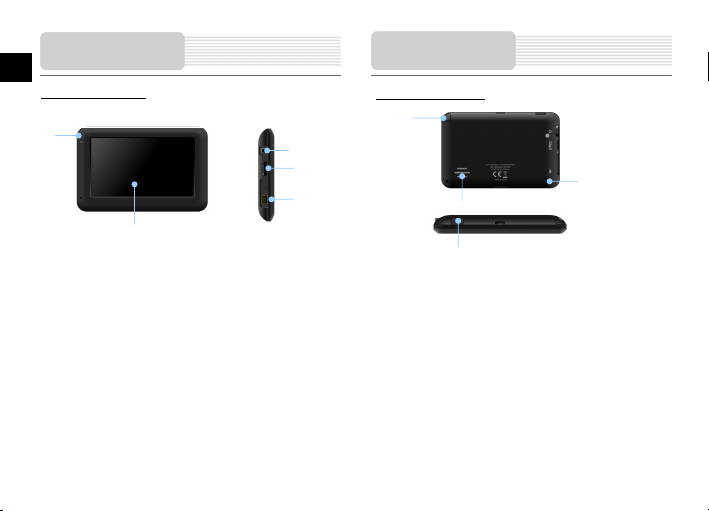
A készülék ábrája
HU
Elölnézet és oldalnézet
2
1. LCD érintőképernyő
A menüparancsok kiválasztásához vagy az adatok beviteléhez érintse meg a
képernyőt az érintőceruzával vagy az ujjával.
2. Akkumulátor állapotjelző
A kij elző borostyánsárga fénnyel világít, ha az akkumulátor teljesen fel van töltve, és
pirosan, ha éppen töltés alatt van.
3. Fejhallgató port
Ezen keresztül sztereó fejhallgató vagy headset csatlakoztatható.
4. microSD-kártya nyílás
Ide helyezhető be a microSD memóriakártya, ha adatokhoz szeretne hozzáférni vagy
a memóriát bővítené.
5. Micro-USB port
USB-kábel csatlakoztatása az adatokhoz eléréséhez vagy az akkumulátor
feltöltéséhez.
1
HU-2
A készülék ábrája
Hátulnézet és felülnézet
2
3
4
5
1. Hangszóró
Hangot, zenét sugároz.
2. Stylus toll
3. Újraindító gomb
4. Bekapcsoló gomb
Nyomja meg a készülék BE/KIKAPCSOLÁSÁHOZ.
1
4
Nyomja meg a készülék újraindításához.
3
Page 73

A microSD-kártya behelyezése
Csatlakoztatás külső USB-esz közhöz (töltés)
MEGJEGYZÉS:
Mielőtt kivenné, mindig győződjön meg róla, hogy egyetlen alkalmazás
sem használja éppen a microSD-kártyát.
A microSD-kártya behelyezéséhez
annak csatlakozóit a készülék felé és a
kártya címkéjét a készülék előlapja felé
fordítsa.
MicroSD-kártya kivételéhez finoman
nyomja meg a kártya élét, amivel
kioldja a biztonsági zárat, majd húzza
ki a kártyát a nyílásból.
Dugja be a mini USB-csatlakozót a
megfelelő mini USB-portba.
A töltés megkezdéséhez az
USB-csatlakozó másik végét dugja be
a számítógépen lévő USB-portba.
Fülhallgatóhoz történő csatlakoztatás
MEGJEGYZÉS:
A magas hangerő potenciális veszélyt jelent a hallásra. Kérjük, hogy a
fülhallgató csatlakoztatása előtt halkítsa le a készüléket, majd
fokozatosan hangosítsa vissza a kényelmes szintre.
Autós töltő csatlakoztatása
MEGJEGYZÉS:
Kérjük, hogy csak azután csatlakoztassa az autós töltő csatlakozóját a
gépjármű 12V-os szivargyújtójához, miután beindította a gépjármű
motorját, hogy megvédje a készüléket a hirtelen áramlökéstől.
EszközcsatlakozásokEszközcsatlakozások
Dugja be a fülhallgató jack-dugóját (a
fülhallgatót a csomag nem
tartalmazza) a megfelelő fülhallgató
portba, ha az audiokimenetet a
készülék hangszórójáról fülhallgatóra
szeretné átállítani.
Dugja be az USB-csatlakozót a megfelelő
USB-portba.
A töltés megkezdéséhez dugja be az
autós töltő csatlakozóját a gépjármű
12V-os szivargyújtójába.
HU-3
HU
Page 74

Az akkumulátor
HU
töltésével kapcsolatos
Az újratölthető akkumulátorról
A készülékbe újratölthető akkumulátor van beépítve. Az első használat előtt teljesen töltse
fel az akkumulátort (legalább 8 órán keresztül). Töltés közben az akkumulátor állapotjelzője
pirosan világít és zöldre vált, amikor az akkumulátor feltöltődött. A töltésidő körülbelül 2 óra.
Üzemi körülmények és az új ratölthető akkumulátorral kapcsolatos
óvintézkedések
Az új akkumulátorral rendelkező készüléket az első használat előtt teljesen fel kell
tölteni.
Az akkumulátort csak akkor szabad használni és tölteni, amikor a hőmérséklet 0 ~
37C között van.
A készülék töltését nem szükséges az akkumulátor teljes lemerülése előtt
megkezdeni.
MEGJEGYZÉS:
Kérjük, hogy csak azután csatlakoztassa az autós töltő csatlakozóját a
gépjármű 12V-os szivargyújtójához, miután beindította a gépjármű
motorját, hogy megvédje a készüléket a hirtelen áramlökéstől.
HU-4
A rögzítőállvány
használata
A készülék felszerelése
A készülék a csomagban lévő rögzítőállvány segítségével biztonságosan felszerelhető a
műszerfalra vagy szélvédőre. A rögzítőállvány felszereléséhez kövesse az alábbi
utasításokat:
1. Válasszon egy megfelelő helyet a szélvédőn vagy műszerfalon, ahol a készülék és
a rögzítőállvány nem fogja akadályozni a vezető kilátását.
2. Arról is g yőződjön meg, hogy a készüléket semmi nem árnyékolja le az ég felé,
hogy a legjobb legyen a GPS vétel.
2
1
A készülék leszerelése
1. Nyomja meg a rögzítőállvány tetején lévő pöcköt a készülék kioldásához.
2. Húzza fel a tapadókorong karját, így könnyen leveheti a tapadókorongot a
szélvédőről vagy műszerfalról.
Helyezze a készüléket az állványra
úgy, hogy a készülék alja illeszkedjen
a megfelelő aljzathoz, ahogy az 1.
nyíl mutatja.
A készülék tartón történő biztonságos
3
rögzítéséhez nyomja a helyére a
készülék felső élét, ahogy a 2. nyíl
mutatja.
Húzza fel a tapadókorong karját és
nyomja a tapadókorongot a kívánt
helyre.
A tartóállvány gépjármű felületén
történő biztonságos rögzítéséhez
nyomja le a tapadókorong karját,
ahogy a 3. nyíl mutatja.
A készüléket a gombok forgatásával
állíthatja a kívánt látószögbe.
Page 75

Kezdő lépések GPS
Alvó
1. Nyomja meg és tartsa benyomva a
Power gombot a készülék
bekapcsolásához.
2. Röviddel azután, hogy a betöltő
képernyőt látja, megjelenik a főmenü.
3. A különböző funkciók használatához
érintse meg a megfelelő gombokat a
csomagban lévő érintőceruzával.
4. Nyomja meg és tartsa benyomva a
bekapcsoló gombot a készülék
kikapcsolásához, illetve az alvó
üzemmódba állításához.
5. Érintse meg az Alvó ikont a készülék
KI
alvó üzemmódba állításához, vagy a
KI ikont a készülék teljes
kikapcsolásához.
Ha első alkalommal indítja el a Prestigio GeoVisiont, akkor ki kell választania, hogy Alap
vagy Haladó üzemmódban szeretné elindítani a programot.
A Prestigio GeoVision k ét üzemmódja alapvetően a menü szerkezetében és az elérhető
funkciók számában különbözik egymástól. A vezérlők és a képernyő elrendezése ugyanaz.
Alap üzemmód: könnyen hoz záférhet a legfontosabb navigációs funkciókhoz, de csak
az alapbeállításokat érheti el. A többi beállítást a program az általános használathoz
optimalizált értékekre állítja.
Haladó üzemmód: a Prestigio GeoVision összes funkciójához hozzáfér.
Jelen útmutató az Alap üzemmódban elérhető műveleteket mutatja be. A két üzemmód
részletes leírását a Használati útmutatóban találja.
A két üzemmód között később is váltogathat:
Ha Alap üzemmódról Haladó üzemmódra szeretne váltani: a kezdőképernyőn
(Navigáció menü) érintse meg a
Ha Haladó üzemmódról Alap üzemmódra szeretne váltani: a kezdőképernyőn
(Navigáció menü) érintse meg a
, gombokat.
, gom bokat.
HU-5
HU
Page 76

HU
Az Alap üzemmód kiválasztását követően a Navigáció menü jelenik meg. Innen a Prestigio
GeoVision minden részét elérheti.
A Navigáció menü a következő lehetőségeket tartalmazza:
Érintse meg a
Érintse meg a
Érintse meg a
Érintse meg a
Érintse meg a
Érintse meg a
Érintse meg a
HU-6
megtekintéséhez.
helyek) egyikének kiválasztásához.
megtekintéséhez.
böngészéséhez.
testreszabásához.
Prestigio GeoVision ből.
lehetőséget, ha egy címet szeretne úti célként megadni.
lehetőséget a legutóbbi úti célok listáj ának
lehetőséget az eltárolt POI-k (Poi nts of Interest, hasznos
lehetőséget a kedvenc úti céljai listájá nak
lehetőséget a navigációhoz vagy a térkép
lehetőséget a Prestigio GeoVision működésének
lehetőséget a navigáció leállításához és a k ilépéshez a
Navigáció Navigáció menü
Érintse meg a
A Prestigio GeoVision alapértelmezés szerint felajánlja a jelenlegi tartózkodási helye
szerinti országot/államot és települést. Ha szükséges, érintse meg az ország/állam nevét
tartalmazó gombot, és válas szon másikat a listából. Ha kell, a települést is módosíthatja:
Ha a legutóbb használt települések listájáról szeretne választani, akkor érintse meg
a
Új település megadásához:
1. Érintse meg a település nevét tartalmazó gombot, vagy ha korábban módosította
2. Kezdje el beírni a település nevét a billentyűzet segítségével.
3. Menjen a találatok listájába:
4.
gombot a Navigáció menüben.
gombot.
az országot/államot, akkor érintse meg a
Néhány karakter begépelését követően a szöveggel egyező nevek
megjelennek egy listában.
Érintse meg a gombot, ha meg szeretné nyitni a találatok
listáját, mielőtt automatikusan megjelenne.
Válassza ki a települést a listából.
gombot.
Page 77

Adja meg az utca nevét:
1. Érintse meg a
2. Kezdje el beírni az utca nevét a billentyűzet segítségével.
3. Menjen a találatok listájába:
Néhány karakter begépelését követően a szöveggel egyező nevek megjelennek
egy listában.
Érintse meg a gombot, ha meg szeretné nyitni a találatok listáját,
mielőtt automatikusan megjelenne.
4. Válassza ki az utcát a listából.
Adja meg a házszámot:
1. Érintse meg a
2. Adja meg a házszámot a billentyűzet segítségével.
3. A cím megadásának befejezéséhez érintse meg a
Megjelenik a térkép, és középpontjában a kiválasztott pont látható. Érintse meg a
gombot a Kurzor menüben. A program ekkor automatikusan kiszámítja az
útvonalat, és megkezdheti a navigációt.
gombot.
gombot.
gombot.
Ha vissza szeretne térni a Navigáció menübe, akkor érintse meg a
Térkép képernyőn.
Érintse meg a
Válassza ki azt a területet, am elynek környékén keresni szeretné a POI-t:
az mekkora kitérőt jelent az aktív útvonaltól. Ez hasznos lehet, ha olyan későbbi
megállót keres, amely csak minimális kitérőt jelent. Például a közelben lévő
benzinkutak vagy étterm ek. Ezt követően a POI kategóriák listája jelenik meg.
gombot a Navigáció menüben.
: A program a megadott cím körül keresi a POI-t.
: A program a kurzor körül keresi a POI-t.
: A program a jelenlegi GPS pozíció körül keresi a POI-t.
: A program az aktív útvonal úti célja körül keresi a POI-t.
: A program nem egy adott pont körül keresi a POI-t, hanem aszerint, hogy
Navigáció Navigáció
gombot a
HU
HU-7
Page 78

HU
A köv etke zőképpen szűkítheti a keresést:
Válassza ki a POI csoportot (pl. szállás (Accommodation)), majd azt követően, ha
szükséges, válasszon POI alcsoportot (pl. Hotel vagy Motel).
Ha a neve alapján szeretné megtalálni a POI-t, érintse meg a gombot, és a
billentyűzet segítségével adja meg a név egy részét.
Ha egy POI csoportban lévő összes POI-t ki szeretné listázni, akkor nyomja meg a
, majd a gombot anélkül, hogy a nevének egy betűjét is
megadná.
[választható] Amikor végül megjelenik a találatok listája, a
gombbal módosíthatja a találatok sorrendjét a listában.
Érintse meg a kívánt POI-t a listában.
Megjelenik a térkép, és középpontjában a kiválasztott pont látható. Érintse meg a
gombot a Kurzor menüben. A program ekkor automatikusan kiszámítja az
útvonalat, és megkezdheti a navigációt.
HU-8
vagy
Térkép képernyő Navigáció
A Prestigio GeoVision legfontosabb és leggyakrabban használt képernyője a Térkép
képernyő. A térkép hasonlít egy hagyományos autós térképhez. A kék nyíl a jelenlegi
pozícióját jelzi, a zöld vonal pedig a javasolt útvonalat.
A kép ernyőn számos gomb és adatmező segíti a navigációt. Ezek részletes leírását a
Használati útmutatóban találja.
Navigáció közben a képernyő az útvonalra és az utazásra vonatkozó adatokat mutat (bal
oldali ábra), ha azonban megérinti a térképet, további gombok és vezérlők jelennek meg
néhány másodpercre (jobb oldali ábra). A képernyő nagy része gombként viselkedik.
vagy : váltás a 2D (klasszikus felülnézet) és 3D (perspektivikus nézet
navigációhoz) térképnézeti módok között.
: megnyitja a Navigáció menüt.
Ha arrébb mozdította a térképet, a
gombot, ha vissza szeretné állítani a térképet az aktuális GPS pozícióba.
gomb jelenik meg. Érintse meg ezt a
Page 79

g
g
Mielőtt az ügyfélszolgálathoz fordulna, az egyszerű problémák megoldásához kövesse az
alábbi táblázatban leírt lépéseket.
MEGJEGYZÉS:
A készülék hibás működése esetén azonnal kapcsolja ki a készüléket, és
húzza ki a tápadaptert. Soha ne kísérelje meg megjavítani az egységet
arra felhatalmazott szakképzett személy nélkül, mivel ezzel
megrongálhatja az egységet.
PROBLÉM
A felhasználó
nem tudja
bekapcsolni az
egységet.
Nincs hang.
Nincs kép.
Az egység nem
kap műholdas
jeleket vagy nem
tud tájékozódni.
LEHETSÉGES OK
Az adapter nincs
me
felelően csatlakoztatva.
A beépített újratölthető
akkumulátor gyenge.
Lehet, hogy a készülék le
van halkítva vagy némítva.
Lehet, hogy le van véve a
fényerő.
Lehet, hogy a készüléket
épület vagy fémtárgy
árnyékolja le.
LEHETSÉGES
Helyesen csatlakoztassa
az adaptert.
Használja az adaptert az
áramellátáshoz vagy az
akkumulátor töltéséhez.
Növelje a hangerőt vagy
kapcsolja be a hangszórót.
Állítsa be az LCD
fényerejét.
Csak szabadtéren használja az
egységet. A gépjárműben ezt a
problémát egy kültéri GPS
antenna használatával tudja
megoldani.
Hibaelhárítás Hibaelhárítás
PROBLÉM
Szabálytalan
vagy ingadozó
jelvétel.
Az adatokhoz való hozzáféréshez és az adatok szinkronizálásához hozzon létre
számítógépes kapcsolatot, ehhez futtassa az Illesztőprogramot/dokumentációt
tartalmazó CD-n található telepítőfájlt, vagy a telepítéshez töltse le a fájlt a Microsoft
honlapjáról:
Microsoft Active Sync® szoftver a Microsoft XP operációs rendszerhez vagy
korábbi verziókhoz
(http://www.microsoft.com/windowsmobile/en-us/downloads/microsoft/activesync-dow
nload.mspx)
és/vagy
Microsoft Mobile Device Center® szoftver a Microsoft Vista operációs rendszerhez
(http://www.microsoft.com/windowsmobile/en-us/downloads/microsoft/device-center-d
ownload.mspx).
Részletesebb leírást a felhasználói kézikönyvben talál.
LEHETSÉGES OK
A beépített újratölthető
akkumulátor gyenge.
Az egységet valamilyen
anyag takarhatja, például
hőszigetelő burkolat.
Az egység túlságosan
mozog.
LEHETSÉGES
Használja az adaptert az
áramellátáshoz vagy az
akkumulátor töltéséhez.
Távolítsa el az anyagot.
Kerülje az egyég túlzott
moz
atását.
Számítógéphez való
csatlakoztatás
HU
HU-9
Page 80
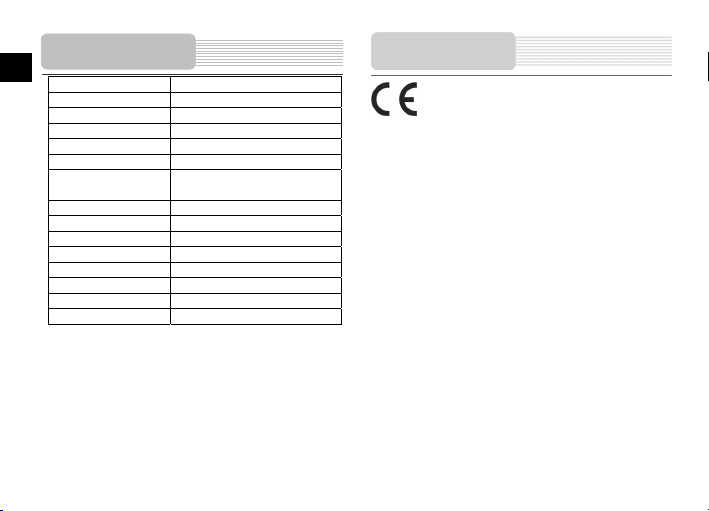
Műszaki jellemzők
HU
Modell GV5055
GPS-vevő MSR2320
Processzor MSB2531A Cortex A7, 800 MHz
RAM
Kijelző 5” érintőképernyős LCD
Felbontás 480*272
Tárolókapacitás
Csatlakozók Mini USB
Akkumulátor 1050mAh lítium-polimer akkumulátor
Méret
Súly
Tárolási hőmérséklet -25°C~+70℃
Működési hőmérséklet
Működési relatív páratartalom
Tárolási relatív páratartalom ~95%
128MB DDR2
4 GB flash memória, memóriakártya-nyílás 16
GB-ig támogatott micro SD kártyához
137,5*88,5* 12,5 mm (ho*ma*szé)
~170g
-20°C ~+60°C
~90%
HU-10
Felelősség kizárása
Mivel a Prestigio termékei folyamatosan frissülnek és fejlődnek,
előfordulhat, hogy az Ön készülékén lévő szoftver, illetve a hardver
kinézete vagy működése némileg eltér az ebben a rövid használati
útmutatóban bemutatottól.
A Prestigio ezennel kijelenti, hogy a jelen GPS navigáció megfelel az EU 1999/5/EK
irányelve alapvető követelményeinek és a további ide vonatkozó rendelkezéseknek. A
megfelelőségi nyilatkozat teljes verziója megtekinthető az alábbi helyen:
www.prestigio.com/certificates.
Page 81

T
pp
p
Istruzioni di sicurezza
im
ortanti
Il punto esclamativo con un triangolo equilatero ha lo scopo di allertare
l'utente della presenza di importanti istruzioni di funzionamento e
manutenzione (riparazione) nella documentazione che accompagna
l'a
arecchio.
ATTENZIONE
1. Per ridurre il rischio di scosse elettriche, non rimuovere il coperchio (o il retro). Non
contiene parti riparabili dall'utente all'interno. Rivolgersi a persona le di servizio
qualificato per la riparazione.
2. Il fabbricante non si assume alcuna responsabilità a fronte dei danni causati dalle
eventuali sostituzioni e modifiche del prodotto senza autorizzazione dal fabbricante o
dall'unità autorizzata
AVVERTENZA
Il dispositivo non deve essere esposto a sgocciolamenti o spruzzi e sul dispositivo non deve
essere collocato nessun oggetto pieno di liquidi.
Per impedire danni al GPS, assicurarsi di tenere il GPS lontano dalla
luce solare diretta o dal calore. Mantenere condizioni di ventilazione ottimali attorno
all'unità per evitarne il surriscaldamento.
.
Elenco degli accessori
Accessori
IT
ARTICOLO NOME QTÀ
Caricabatterie per auto 1
Supporto di montaggio 1
Cavo USB 1
Penna stilo 1
Driver/Documentazione
Manuale Utente 1
Scheda di garanzia
CD
1
1
-1
I
Page 82

p
p
Vista dell'unità
IT
rincipale
Vista anteriore e laterale
2
1. Touch Screen LCD
Toccare lo schermo con la penna a sfioramento o un dito per selezionare i comandi del
menu o inserire le informazioni.
2. Indicatore dello stato della batteria
L'indicatore si illumina di color ambra acceso quando la batteria è completamente
carica e di colore rosso durante il caricamento.
3. Porta auricolari
Per il collegamento agli auricolari o alle cuffie stereo.
4. Slot microSD
Riceve la scheda di memoria microSD per l'accesso ai dati o l'espansione della
memoria.
5. Porta micro USB
Si collega al cavo USB per l'accesso ai dati o il caricamento della batteria.
1
IT-2
Vista dell'unità
rincipale
Vista posteriore e superio re
2
3
4
5
1. Altoparlante
Emette audio, voce o musica.
2. Penna stilo
3. Pulsante Reset
4. Pulsante di accensione
Premilo per accendere/spegnere il dispositivo.
1
4
Premilo per resettare il dispositivo.
3
Page 83
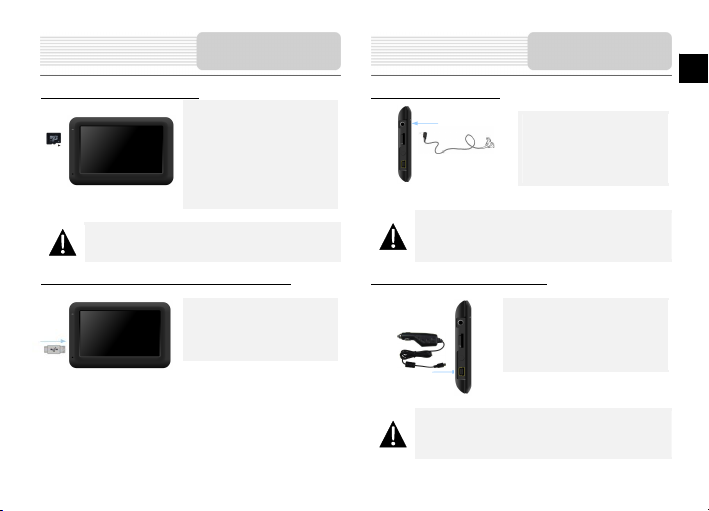
T
p
p
Inserimento della Scheda microSD
Connessione al dispositivo USB esterno (caricamento)
NOTA:
Assicurarsi sempre che nessuna applicazione acceda alla scheda
microSD prima dell'estrazione.
Per inserire una scheda microSD,
posiziona il connettore verso il
dispositivo e l'etichetta della scheda
verso il lato anteriore del dispositivo.
Per rimuovere una scheda microSD,
premi delicatamente sull'estremità
della scheda per far scattare la
chiusura di sicurezza ed estrarre la
scheda dallo slot.
Inserisci il connettore mini USB nella
porta mini USB appropriata.
Inserisci l'altro connettore USB nella
porta USB sul PC per iniziare il
caricamento.
Collegamenti del
ositivo
dis
Collegamento agli auricolari
NOTA:
Un livello di volume elevato rappresenta un potenziale rischio all'udito.
Abbassa il volume prima di collegare l'auricolare e alzalo gradualmente
fino a un livello di comfort.
Collegamento a un caricatore per auto
NOTA:
Collega il caricatore per auto alla presa per accessori/accendisigarette
per auto da 12 V dopo aver avviato il veicolo, in modo da proteggere il
dispositivo da picchi di corrente improvvisi.
Collegamenti del
ositivo
dis
Inserisci l'attacco degli auricolari
(auricolari non in dotazione) nella
relativa porta per auricolari per
commutare l'uscita audio
dall'altoparlante del dispositivo agli
auricolari.
Inserisci il connettore USB nella porta
USB appropriata.
Inserisci il connettore del caricatore per
auto in una presa per
accessori/accendisigarette per auto da
12V per iniziare il caricamento.
IT
-3
I
Page 84

gg
Precauzioni sul caricamento
IT
della batteria
Informazioni sulla batteri a ricaricabile
Il dispositivo è dotato di una batteria ricaricabile incorporata. Caricare completamente la
batteria (per almeno 8 ore) prima dell'uso iniziale. L'indicatore dello stato della batteria si
illumina di rosso durante il caricamento e diventa verde quando la batteria è completamente
carica. Il tempo di caricamento è pari a circa 2 ore.
Condizioni e precauzioni operative per la batteria ricaricabile
Il dispositivo con batterie nuove deve essere completamente ricaricato prima
dell'uso iniziale.
La batteria deve essere utilizzata e ricaricata soltanto quando le temperature sono
tra 0 ~ 37C.
Non è necessario iniziare a caricare il dispositivo prima che la batteria si sia
scaricata completamente.
NOTA:
Collega il caricatore per auto alla presa per accessori/accendisigarette
per auto da 12 V dopo aver avviato il veicolo, in modo da proteggere il
dispositivo da picchi di corrente improvvisi.
IT-4
Uso del supporto di
monta
Procedure di montaggio del dispositivo
Il dispositivo può essere montato in modo sicuro sul cruscotto o parabrezza del veicolo con
il supporto di montaggio in dotazione. Seguire le procedure sottostanti per installare il
supporto di montaggio:
1. Selezionare una posizione appropriata sul parabrezza o cruscotto dove il dispositivo
e il supporto di montaggio non bloccheranno il campo visivo del guidatore.
2. Assicurarsi che il dispositivo abbia una visuale chiara del cielo per ottenere la
ricezione GPS ottimale.
2
1
Per smontare il dispositivo
1. Premere la linguetta al di sopra del supporto di montaggio per rilasciare il
dispositivo.
2. Sollevare la leva della coppa di aspirazione per rimuovere facilmente la coppa di
aspirazione dal parabrezza o cruscotto.
io
Collocare il dispositivo sulla staffa con il
fondo posizionato sulla bussola appropriata
come illustrato dalla Freccia 1.
Fare pressione sull'estremità superiore
come illustrato dalla Freccia 2 per fissare il
3
dispositivo sul supporto in modo sicuro.
Sollevare la leva della coppa di aspirazione
e premere la coppa di aspirazione nella
posizione desiderata.
Esercitare una pressione verso il basso sulla
leva della coppa di aspirazione come
illustrato dalla Freccia 3 per fissare il
supporto di montaggio sulla superficie.
Ruotare la manopola per regolare il
dispositivo all'angolazione della visuale
desiderata.
Page 85

T
Per iniziare GPS
Sosp
1. Premi e tieni premuto il Pulsante di
accensione per accendere il
dispositivo.
2. Subito dopo la visualizzazione della
schermata di caricamento, verrà
visualizzato il menu principale.
3. Tocca i pulsanti corrispondenti con la
penna a sfioramento in dotazione per
navigare tra le varie funzioni.
4. Premere e tenere premuto il
Pulsante di accensione per
spegnere il dispositivo per entrare
nella modalità di spegnimento.
5. Tocca l'icona Sospensione per
OFF
entrare nella modalità di spegnimento
o l'icona OFF per spegnere
completamente il dispositivo.
Quando si avvia Prestigio GeoVision per la prima volta, è necessario selezionare se
avviare il programma in modalità Semplice o in modalità Avanzata.
Le due modalità di funzionamento di Prestigio GeoVision differiscono principalmente nella
struttura del menu e nel numero di funzioni disponibili. I comandi e i layout delle schermate
sono gli stessi.
Modalità semplice: è pos sibile accedere facilmente soltanto alle funzion i di
navigazione più importanti e alle impostazioni di base. Le restanti impostazioni sono
impostate su valori ottimali per l'uso tipico .
Modalità avanzata: è possibile accedere alla funzionalità completa di Prestigio
GeoVision.
La presente Guida copre le azioni in modalità Semplice. Consultare il Manuale d'uso per
istruzioni dettagliate su entrambe le modalità.
Successivamente è possibile alternare tra le due modalità di funzionamento:
Per passare dalla modalità Semplice alla modalità Avanzata: sulla schermata di avvio
(Menu di Navigazione), toccare
Per passare dalla modalità Avanzata alla modalità Semplice: sulla schermata di avvio
(Menu di Navigazione), toccare,
, .
,
.
IT
-5
I
Page 86

IT
Dopo aver selezionato la modalità Sem plice, viene visualizzato il menu Navigazione. Da qu i
è possibile raggiungere tutte le parti di Prestigio GeoVision.
Il menu Navigazione contiene le seguenti opzioni:
Toccare per specificare un indirizzo come
Toccare per l'elenco delle destinazioni recenti.
Toccare per selezionare uno dei Punti di interesse
Toccare per l'elenco delle destinazioni preferite.
Toccare per navigare o sfogliare la mappa.
Toccare per personalizzare la modalità di
Toccare
IT-6
destinazione.
memorizzati.
funzionamento di
Prestigio GeoVision
Prestigio GeoVision.
per interrompere la navigazione e uscire da
.
Navigazione Menu di Navigazione
Nel menu Navigazione, toccare
Come impostazione predefinita, Prestigio GeoVision propone il paese/stato e la località
in cui si trova. Se nec essario, toccare il pulsante con il nom e del paese/stato e
selezionarne uno diverso dall'elenco. Se necessario, modificare la località:
Per selezionare la località dall'elenco di quelle utilizzate di recente,
toccare il pulsante
Per inserire una nuova località:
1. Toccare il pulsante con il nome della località oppure, se si è modificato il
paese/stato, toccare
2. Iniziare a inserire il nome della lo calità sulla tastiera.
3. Navigare all'elenco dei risultati della ricerca:
Dopo aver inserito una coppia di caratteri, i nomi corrispondenti
alla stringa vengono visualizzati in un elenco.
Toccare per aprire l'elenco dei risultati prima che venga
visualizzato automaticamente.
4.
Selezionare la località dall'elenco.
.
.
Page 87

T
Inserire il nome della strada:
1. Toccare
2. Iniziare a inseri re il nome della strada sulla tastiera.
3. Navigare all'elen co dei risultati:
Dopo aver inserito una coppia di caratteri, i nomi
Toccare per aprire l'elenco dei risultati prima che
4. Selezionare la strada dall'elenco.
Inserire il numero civico:
1. Toccare
.
corrispondenti alla stringa vengono visualizzati in un elenco.
venga visualizzato automaticamente.
.
2. Inserire il numero civico su lla tastiera.
3. Toccare
La mappa compare con il punto selezionato al centro. To ccare
Cursore. Il percorso viene quindi calcolato automaticamente ed è possibile iniziare la
navigazione.
per finire di inserire l'indirizzo.
dal menu del
Navigazione Navigazione
Sulla schermata della Mappa, toccare per tornare al menu Navigazione.
Nel menu Navigazione, toccare
Selezionare l'area attorno alla quale cercare il punto di interesse:
: il punto di interesse sarà cercato attorno a un indirizzo dato.
: il punto di interesse sarà cercato attorno al Cursore.
: il punto di interesse sarà cercato attorno alla posizione del GPS
corrente.
: Il punto di interesse sarà cercato attorno alla destinazione del
percorso attivo.
: Il punto di interesse sarà cercato non attorno a un punto dato ma
secondo l'entità della deviazione dal percorso attivo. Può essere utile se si cerca
una sosta successiva che causa solo una minima deviazione. Per esempio, le
prossime stazioni di servizio e i ristoranti. Dopodiché, compare l'elenco delle
categorie dei punti di interesse.
.
IT
-7
I
Page 88

pp
Navigazione
IT
È possibile restringere la ricerca con quanto segue:
Selezionare il gruppo dei punti di interesse (es. Pernottamenti) e,
se necessario, selezionare il sottogruppo dei punti di interesse
(es. Hotel o Motel).
Per trovare il punto di interesse per nome, toccare e
usare la tastiera per inserire una parte del nome.
Per elencare tutti i punti di interesse in un dato gruppo, premere
, e quindi senza inserire alcuna lettera del
suo nome.
[facoltativo] Quando finalmente compare l'elenco dei risultati, è possibile modificare l'ordine
dell'elenco con il pulsante
Toccare il punto di interesse desiderato nell'elenco.
La mappa compare con il punto selezionato al centro. To ccare dal menu del
Cursore. Il percorso viene quindi calcolato automaticamente ed è possibile iniziare la
navigazione.
IT-8
o .
Schermata
a
della ma
La schermata più importante e più usata di Prestigio GeoVision è la schermata delle
Mappe. La mappa ha un aspetto simile a una convenzionale mappa stradale. La freccia blu
rappresenta la posizione corrente e la linea verde mostra il percorso consigliato.
Vi sono diversi pulsanti su schermo e dei campi dati sulla schermata per facilitare la
navigazione. Le loro funzioni sono illustrate nei dettagli nel Manuale d'uso.
Durante la navigazione, la schermata mostra le informazioni relative al percorso e i dati del
tragitto (schermata di cattura sinistra), ma quando si tocca la mappa, compaiono dei
pulsanti e dei controlli aggiuntivi per qualche secondo (schermata di cattura destra). La
maggior parte delle sezioni della schermata si comportano come pulsanti.
o : alterna tra le modalità mappe 2D (classica vista dall'alto al basso) e 3D
(vista prospettica per la navigazione).
: apre il menu Navigazione.
Se si è spostata la mappa, compare un pulsante
spostare nuovamente la mappa alla posizione GPS corrente.
. Toccare questo pulsante per
Page 89

T
p
p
Risoluzione dei
roblemi
Seguire i passaggi indicati nelle tabelle sottostanti per risolvere semplici problemi prima di
contattare l'assistenza clienti.
NOTA:
Spegnere immediatamente il dispositivo e scollegare l'adattatore di
alimentazione se il dispositivo non funziona correttamente. Non tentare
mai di riparare l'unità senza professionisti autorizzati, altrimenti si
potrebbero causare danni all'unità.
PROBLEM
Gli utenti non
possono
accendere
l'unità.
Audio assente.
Immagine
assente.
L'unità non riceve
i segnali del
satellite e non è
in grado di
orientarsi.
CAUSA POSSIBILE
L'adattatore non è collegato
correttamente.
La batteria incorporata
ricaricabile è scarica.
Il volume potrebbe essere
basso o disattivato.
La luminosità potrebbe
essere bassa.
Il funzionamento dell'unità
potrebbe essere bloccato da
edifici o blocchi metallici.
SOLUZIONE POSSIBILE
Collegare l'adattatore
correttamente.
Utilizzare l'adattatore per
fornire l'alimentazione o
caricare la batteria.
Alzare il volume o
accendere l'uscita audio.
Regolare la luminosità
dell'LCD.
Assicurarsi di utilizzare l'unità
all'aperto; se all'interno del
veicolo, è possibile utilizzare
l'antenna GPS esterna per
risolvere il problema.
Risoluzione dei
roblemi
SOLUZIONE POSSIBILE
Utilizzare l'adattatore per
fornire l'alimentazione o
caricare la batteria.
Rimuovere il materiale.
Evitare qualsiasi
movimento dell'unità.
PROBLEM
Irregolarità o
instabilità nella
ricezione del
segnale.
CAUSA POSSIBILE
La batteri a incorporata
ricaricabile è scarica.
L'unità può essere ostruita
da materiale, come la carta
termoisolante.
Il movimento dell'unità è
troppo forte.
IT
Connessione PC
Per stabilire una connessione con il PC per l'accesso e la sincronizzazione ai dati,
eseguire il file di configurazione incluso nel CD Driver/Documentazione o scaricare il
file dal sito Web della Microsoft per installare:
software Microsoft Active Sync® per il sistema operativo Microsoft XP o versioni
precedenti
(http://www.microsoft.com/windowsmobile/en-us/downloads/microsoft/activesync-dow
nload.mspx)
e/o
software
Microsoft Mobile Device Center® per il sistema operativo Microsoft Vista
(http://www.microsoft.com/windowsmobile/en-us/downloads/microsoft/device-center-d
ownload.mspx).
Consultare il manuale d'uso per ulteriori istruzioni dettagliate.
-9
I
Page 90

Specifiche tecniche Esclusione di responsabilità
IT
Modello G V5055
Ricevitore GPS MSR2320
Processore MSB2531A Cortex A7, 800 MHz
RAM
Display LCD touch 5”
Risoluzione 480*272
Capacità di archiviazione
Interfaccia Mini USB
Batteria Batteria ai polimeri di litio da 1050 mAh
Dimensioni
Peso
Temperatura di conservazione -25 ~+70℃℃
Temperatura di esercizio
Umidità relativa di esercizio
Umidità relativa di
conservazione
128MB DDR2
Memoria flash da 4GB, lo slot della scheda di
memoria supporta la scheda micro SD fino a
16GB
137.5*88.5*P12.5 mm (L*A*P)
170g
-20 ~+60℃℃
90%
95%
nella presente Guida di Avvio Rapido.
Con la presente Prestigio dichiara che questo navigatore GPS è conforme ai requisiti di
base e alle altre normative applicabili previste dalla direttiva UE 1999/5/ES. La versione
completa della dichiarazione di conformità è disponibile all'indirizzo
www.prestigio.com/certificates.
IT-10
Siccome i prodotti Prestigio vengono continuamente aggiornati e migliorati,
il software e l'hardware del dispositivo potrebbero avere un aspetto
leggermente diverso o funzionalità modificate rispetto a quelle presentate
Page 91

T
j
Svarbios saugos
instrukci
Šauktukas trikampyje skirtas įspėti vartotoją apie pateikiamas svarbias
naudojimo ir priežiūros instrukcijas dokumentuose, pridedamuose prie
prietaiso.
ĮSPĖJIMAS
1. Norėdami sumažinti elektros iškrovos tikimybę, NENUIMKITE dangtelio. Viduje nėra
detalių, kurias galėtų suremontuoti naudotojas. Dėl techninės priežiūros kreipkitės į
kvalifikuotus specialistus.
2. Gamintojas neprisiims atsakomybės už nuostolius, patirtus atlikus kokius nors produkto
pakeitimus ir modifikacijas be gamintojo arba įgalioto padalinio sutikimo.
ĮSPĖJIMAS
Prietaisas nėra atsparus aptaškymams ar aplaistymams, todėl ant jo negalima statyti jokių
vandeniu užpildytų indų.
Kad nepažeistumėte savo GPS, laikykite GPS toliau nuo tiesioginių
saulės spindulių ar karščio šaltinių. Kad neperkaistų, ap link prietaisą užtikrinkite
geros ventiliacijos sąlygas.
os
Priedų sąrašas
ELEMENTAS
PAVADINIMAS KIEKIS
Automobilinis įkroviklis 1
Montavimo atrama 1
Priedai
LT
USB kabelis 1
Jutiklinis rašiklis 1
Tvarkyklės /
dokumentacijos CD
Naudotojo vadovas 1
Garantinė kortelė
1
1
-1
L
Page 92

Prietaiso vaizdas Prijungimas
LT
Vaizdas iš priekio ir iš šono
1. LCD jutiklinis ekranas
Komandas pasirinkite bakstelėdami ekraną pirštu arba pateiktu elektroniniu rašikliu.
2. Akumuliatoriaus būsenos indikatorius
Indikatorius dega ryškiai geltona spalva, kai akumuliatorius pilnai įkrautas, raudona –
3. „microSD“ anga
4. Mažasis USB prievadas
Skirtas prijungti USB kabelį prireikus prieiti prie duomenų arba įkrauti akumuliatorių
5. Ausinių prievadas
6. Nustatymo iš naujo mygtukas
Naudojamas iš naujo nustatyti prietaisą.
7. Maitinimo mygtukas
Spauskite įjungti / išjungti prietaisą.
8. Garsiakalbis
Skleidžia garsą, balsą arba muziką.
9. Jutiklinis rašiklis
1
2
kai įkraunamas.
Įkiškite SD kortelę į angą. Naudojama žemėlapio duomenims arba naudotojo muzikai,
nuotraukoms ar vaizdo įrašams.
Norėdami galėtumėte klausytis privačiai prijunkite ausines. Prijungus ausinių lizdą
garsiakalbis bus automatiškai išjungiamas.
Naudojamas rašyti LCD jutikliniame ekrane.
9
5
3
4
6
8
„microSD“ kortelės įkišimas
7
Įkrovimas
Prijungimas prie išorinio USB prietaiso
Spragtelėdami prietaiso priekyje atidarykite apsauginį guminį dangtelį.
Įkiškite USB jungtį į atitinkamą USB prievadą.
Kad pradėtumėte įkrauti, įkiškite kitą USB jungtį į kompiuterio USB prievadą.
LT-2
PASTA BA:
Prieš ištraukdami visada įsitikinkite, kad jokia programa nebando prieiti
prie „microSD“ kortelės.
Norėdami įkišti „microSD“ kort elę
dėkite jungtį prie prietaiso, o
kortelės etiketę prie priekinės
prietaiso pusės.
Norėdam i išimti „microSD“ kortelę
švelniai paspauskite kortelės
kraštus, kad atleistumėte apsauginį
užraktą, o tada ištraukite kortelę iš
lizdo.
Page 93

T
į
ą
Prijungimas
Prijungimas prie automobilinio įkroviklio
Sprag telėdami prietaiso šone atidarykite apsauginį guminį dangtelį.
Įkiškite USB jungtį į atitinkamą USB prievadą.
Norėdami pradėti krauti įkiškite automobilinio įkroviklio jungtį į transporto priemonės
12 V papildomą / cigarečių degiklio lizdą.
PASTABA:
Kad apsaugotumėte prietaisą nuo staigių srovės viršįtampių, automobilinį įkroviklį
prie transporto priemonės 12 V papildomo / cigarečių degiklio lizdo prijunkite tik
užvedę transporto priemonės variklį.
Prijungimas prie ausinių
Sprag telėdami prietaiso priekyje atidarykite apsauginį guminį dangtelį.
Kad perjungtumėte garso išvestį iš prietaiso garsiakalbio į ausines, įkiškite
ausinių prievadą (į pakuotę neįeina) į atitinkamą ausinių prievadą.
PASTA BA:
Per didelis garsas labai kenkia klausai. Prieš prijungdami ausines
sumažinkite garą ir iš lėto didinkite garsą iki tinkamo lygio.
Apie akumuliatorių
krovim
Apie iš naujo įkraunamą akumuliatorių
Prietaise sumontuo tas įkraunamas akumuliatorius. Prieš pirmą kartą naudodami pilnai
įkraukite akumuliatorių (mažiausiai 8 val.). Įkraunant akumuliatoriaus būsenos indikatorius
dega raudona spalva, o kai baigiama įkrauti, užsidega ryškiai geltonai. Įkraunama per
maždaug 2 val.
Iš naujo įkraunamo akumuliatoriaus vei kimo sąlygos ir atsargumo
priemonės
Prieš pirmą kartą naudodami prietaisą su nauju akumuliatoriumi pilnai įkraukite jį.
Nereikia įkrauti prietaiso, kol akumuliatorius pilnai neišsikrovė.
LT
-3
L
Page 94

LT
Tvirtinimas Darbo pradžia
Prietaiso tvirtinimo procedūros
Prietaisą galima tvirtai pritvirtinti prie transporto priem onės prietaisų skydo arba priekinio
stiklo pasinaudojant kartu pristatyta montavimo atrama. Laikykitės toliau pateiktų montavimo
atramos naudojimo procedūrų:
1. Pasirinkite tinkamą vietą ant prietaisų skydo arba priekinio stiklo, kur prietaisas ir
montavimo atrama netrukdys vairuotojui matyti.
2. Taip pat įsitikinkite, kad prietaiso neužstoja dangus, jog būtų gaunamas geras GPS
signalas.
Prietaiso nuėmimas
1. Norėdami nuimti prietaisą spauskite montavimo atramos viršuje esantį kaištį.
2. Kad lengvai nuimtumėte prisisiurbimo taurelę nuo priekinio stiklo ar prietaisų skydo,
pakelkite prisisiurbimo taurelės svirtį.
Padėkite prietaisą į laik iklį apačią
nustatydami pagal page idaujamą
naudoti lizdą.
Kad tvirtai įstatytumėte p rietaisą į
atramą, stumtelėkite jo k raštus.
Pakelkite prisisiurbimo taurelės svirtį
ir spauskite prisisiurbimo taurelę prie
pageidaujamos vietos.
Norėdami gerai pritvirtinti tv irtinimo
atramą prie paviršiaus pastumkite
prisisiurbimo taurelės svirtį žemyn.
Sukdami rankenėlę nureguliuok ite
pageidaujamą prietaiso žiūrėjimo
kampą.
LT-4
1. Norėdami išjungti prietaisą
spauskite ir laikykite nuspaudę
Maitinimo mygtuką.
2. Netrukus po parodyto paleidimo
ekrano rodomas pagrindinis
meniu.
3. Bakstelėkite atitinkamus
mygtukus jutikliniu rašikliu,
skirtu naršyti per įvairias
funkcijas.
4. Spauskite ir laikykite nuspaudę
Maitinimo mygtuką, kad
išjungtumėte prietaisą arba
įjungtumėte prietaiso miego
režimą.
Page 95

T
Pirmą kartą paleidę Prestigio GeoVision, turite pasirinkti, ar programa turi būti paleidžiama
paprastąja veiksena, ar pažangiąja veiksena.
Šios dvi Prestigio GeoVision darbo veiksenos daugiausia skiriasi meniu struktūra ir
galimų funkcijų skaičiumi. Valdikliai ir ekrano elementų išdėstymas yra tokie patys.
Paprastoji veiksena: galite naudotis tik svarbiausiomis žvalgymo funkcijomis ir
pagrindinėmis nuostatomis. Visų kitų nuostatų reikšmės nustatomos taip, kad
optimaliausiai atitiktų būdingą naudojimą.
Pažangioji veiksena: galite naudotis visomis Prestigio GeoVision funkcijomis.
Šiame vadove aprašomi veiksmai, atliekami įjungus paprastąją veikseną. Išsamūs abejų
veiksenų naudojimo nurodymai pateikiamos vartotojo instrukcijoje.
Vėliau galėsite šias darbo veiksenas perjunginėti.
Kaip iš paprastosios veiksenos persijungti į pažangiąją veikseną: paleistie s ekrane
(žvalgymo meniu) palieskite
Kaip iš pažangiosios veiksenos persijungti į paprastąją veikseną: paleisties ekrane
(žvalgymo meniu) palieskite
.
, .
, .
Pasirinkus paprastąją veikseną, rodomas žvalgymo meniu. Iš č ia galite
pasiekti visas Prestigio GeoVision dalis. Žvalgymo meniu yra toliau aprašomos parinktys.
Palietus , galima nurodyti adresą kaip tikslą.
Palietus , rodomas paskutini ų tikslų sąrašas.
Palietus , galima pasirinkti vieną iš įrašytų lankytinų vietų.
Palietus , rodomas mėgstamų tikslų sąrašas.
Palietus , galima žvalgyti arba naršyti žemėlapį.
Palietus , galima pritaikyti Prestigio GeoVision veiklos pobūdį.
Palietus , stabdomas žvalgymas ir uždaroma Prestigio GeoVision.
ŽVALGYMO MENIU GPS
LT
-5
L
Page 96

LT
Žvalgymomeniu palieskite .
Pagal numatytąją nuostatą „Prestigio GeoVision“ pasiūlo šal į (valstiją) ir miestą arba
gyvenvietę, kurioje esate. Prire ikus palieskite mygtuką su šalies (valstijos) pavadinimu ir
sąraše pasirinkite kitą.
Prireikus pakeiskite gyvenvietę.
Kad iš paskiausiai naudotų sąrašo pasirinktumėte gyvenvietę, palieskite mygtuką
.
Kad įvestumėte naują gyvenvietę, atlikite toliau aprašomus veiksmus.
1. Palieskite mygtuką su gyven vietės pavadinimu arba, jei pakeitėte šalį ar valstiją,
palieskite
2. Klaviatūra pradėkite rinkti gyvenvietės pavadinimą.
3. Pereikite pr ie paieškos rezultatų sąrašo:
įvedus keletą raidžių, sąraše rodomi įvestą dalį atitinkantys pavadinimai,
norėdami atidaryti rezultatų sąrašą dar jam automatiškai nepasirodžius, palieskite
4. Sąraše pasirinkite gyvenvietę .
LT-6
.
.
Įveskite gatvės pavadinimą.
1. Palieskite
2. Klaviatūra pradėkite rinkti gatvės pav adinimą.
3. Pereikite prie rezultatų sąrašo:
įvedus keletą raidžių, sąraše rodomi įvestą dalį atitinkantys pavadinimai,
norėdami atidaryti rezultatų sąrašą dar jam automatiškai nepasirodžius, palieskite
4. Sąraše pasirinkite gatvę.
Įveskite namo numerį.
1. Palieskite
2. Klaviatūra įveskite namo numerį.
3. Paliesdami , baikite adreso įvedimo procedūrą.
pasirinktu tašku viduryje. Žymeklio meniu palieskite
apskaičiuojamas maršrutas ir galite pradėti
.
.
.
žvalgyti.
ŽVALGYMA ŽVALGYMA
Rodomas žemėlapis su
Automatiškai
Page 97

T
Norėdami grįžti į žvalgymo meniu, Žemėlapio ekrane palieskite .
Žvalgymo meniu palieskite
Pasirinkite vietą, apie kurią reikia ieškoti POI.
: POI bus ieškoma apie nurodytą adresą.
: POI bus ieškoma apie žymeklį.
: POI bus ieškoma apie esam ą GPS padėtį.
: POI bus ieškoma apie aktyvaus maršruto tikslą.
: POI bus ieškoma ne apie nurodytą tašką, bet pagal lanksto, kurį reikėtų
padaryti iš aktyvaus maršruto, dydį. Tai gali praversti ieškant vietų su stoti, pavyzdžiui,
degalinių ar restoranų, dėl kurių reikėtų kuo mažiau išsukti iš ke lio.
Paskui rodomas POI kategorijų sąrašas.
.
ŽVALGYMA ŽVALGYMA
Paiešką galima siaurinti toliau aprašytais būdais.
Pasirinkite POI grupę (pvz., apgyvendinimas) ir tada, jei reikia, pasirinkite POI pogrupį
(pvz., viešbutis ar motelis).
Norėdami rasti POI pagal pav adinimą, palieskite
pavadinimo dalį.
Norėdami pamatyti visų nurodytos POI grupės POI sąrašą, spustelėkite
tada
(Nebūtina.) Mygtuku
sąrašo rūšiavimo tvarką.
Sąraše palieskite reikiamą POI.
Rodomas žemėlapis su pasirinktu tašku viduryje. Žymeklio meniu palieskite
Automatiškai apskaičiuojamas maršrutas ir galite pradėti žvalgyti.
, neįvedinėdami jokių pavadinimo raidžių.
arba galite keisti pasirodžiusio rezultatų
ir klaviatūra įveskite
-7
L
LT
,
.
Page 98
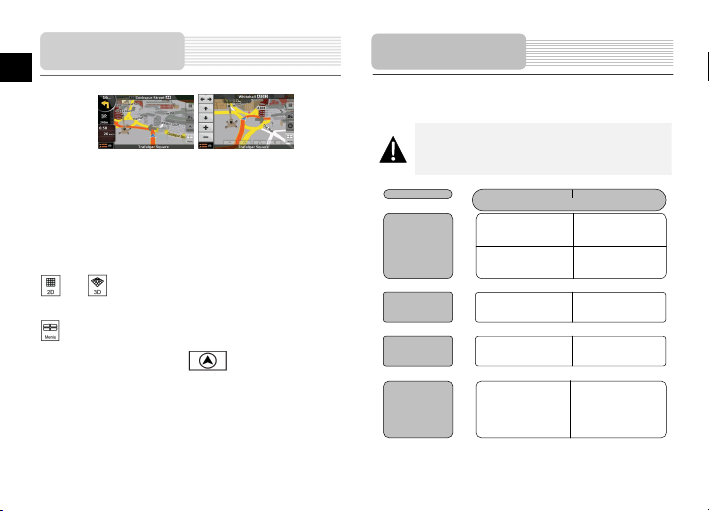
ANA
p
LT
ŽEMĖLAPIO
EKR
S
Svarbiausias ir dažniausiai naudojamas Prestigio GeoVision ekranas yra žemėlapio
ekranas. Žemėlapis panašus į įprastą kelių žemėlapį. blue rodyklė rodo dabartinę padėtį, o
green eilutėje rodomas rekomenduojamas maršrutas .
Ekrane yra keletas mygtukų ir duomenų laukų, padedančių jums žvalgyti. Jų funkcijos
smulkiai paaiškintos vartotojo instrukcijoje.
Žvalgymo meniu ekrane rodoma informacija apie maršrutą ir kelionės duomenys (kairysis
ekranas), tačiau palietus ekraną keletą sekundžių rodomi papildomi mygtukai ir valdikliai
(dešinysis ekranas). Daugumą ekrano dalių galima naudoti kaip mygtukus.
arba : pakaitomis įjungiama dv imatė (standartinis vaizdas iš viršaus) ir
trimatė (perspektyvinis vaizdas žvalgyti) žemėlapio veiksena.
: Atidaromas žvalgymo meniu.
Paslinkus žemėlapį rodomas mygtukas
grąžinamas į esamą GPS padėtį.
LT-8
. Palietus šį mygtuką, žemėlapis
Trikčių diagnostika
Norėdami pašalinti paprastas triktis, pabandykite atlikti šiose lentelėse nurodytus veiksmus ir
tik tada kreipkitės į klientų aptarnavimo skyrių.
PASTA BA:
Jeigu prietaisas tinkamai neveikia, nedelsdami jį išjunkite ir atjunkite
maitinimo adapterį. Nebandykite remontuoti įrenginio be profesionalų
pagalbos, nes galite sugadinti įrenginį.
Nėra garso.
Nesimato vaizdo.
TRIKTIS
Naudotojai negali
įjungti įrenginio.
Įrenginys
negauna
palydovo signalų
arba negali
orientuotis.
GALIMA PRIEŽASTIS
Netinkamai prijungtas
ada
teris.
Įtaisytas įkraunamas
akumuliatorius išsekęs.
Garsumas gali būti išjungtas
arba nutildytas.
Ryškumas gali būti prastai
nureguliuotas.
Įrenginį gali užstoti pastatai
arba metalo blokai.
GALIMAS SPRENDIMAS
Prijunkite adapterį
tinkamai.
Maitinimą tiekite adapteriu
arba įkraukite įkrovikliu.
Pagarsinkite arba įjunkite
garso išvestį.
Pareguliuokite LCD
ryškumą.
Nesinaudokite įrenginiu
patalpoje; šią problemą
išspręskite transporto
priemonėje naudodami
išorinę GPS anteną.
Page 99

T
j
Kompiuterio ryšys Trikčių diagnostija
udėtų.
Norėdami užmegzti ryšį su kompiuteriu, kad galėtumėte prieiti ir sinchronizuoti
duomenis, vykdykite tvarkyklės / dokumentacijos kompaktiniame diske pateiktą
sąrankos failą arba atsisiųskite failą iš „Microsoft“ svetainės ir įdiekite:
Programinė įranga „Microsoft Active Sync®“ operacinei sistemai „Microsoft XP“ ar
ankstesnėmis versijomis
(http://www.microsoft.com/windowsmobile/en-us/downloads/microsoft/activesync-dow
nload.mspx)
ir / ar
Programinė įranga „Microsoft Mobile Device Center®“ operacinei sistemai
„Microsoft
Vista“ (http://www.microsoft.com/windowsmobile/en-us/downloads/microsoft/activesyn
c-download.mspx)
Detalesnės informacijos rasite naudotojo vadove.
PROBLEMA
Įrenginys gauna
signalus dabar,
bet ne anksčiau:
gaunami
nestabilūs
signalai.
GALIMA PRIEŽASTIS
Įtaisytas akumuliatorius vis
dar išsekęs.
Įrenginys gali būti
pridengtas, pvz., šilumos
izocialine medžiaga.
Įrenginys per daug siūbuoja.
GALIMAS SPRENDIMAS
Maitinimą tiekite adapteriu
arba įkraukite įkrovikliu.
Nuimkite apdangalą.
Apsaugokite, kad įrenginys
smarkiai ne
LT
-9
L
Page 100

Techninės specifikacijos Pareiškimas
LT
Modelis GV5055
GPS imtuvas MSR2320
Procesorius MSB2531A Cortex A7, 800 MHz
RAM
Ekranas 5” jutiklinis, LCD
Raiška 480*272
Atminties talpa
Sąsaja Mini USB
Baterija 1050mAh ličio-polimerų baterija
Matmenys
Svoris
Saugojimo temperatūra -25 ~+70℃℃
Darbinė temperatūra
Santykinis drėgnumas
veikimo metu
Santykinis drėgnumas
saugojimo metu
128MB DDR2
4GB flash atmintis, atminties kortelės lizdas,
palaiko iki 16GB micro SD korteles
Ilgis 137.5mm*Aukštis 88.5mm*Plotis 12.5mm
170g
-20 ~+60℃℃
90%
95%
Prestigio pareiškia, kad išmanusis GPS navigatorius atitinka pagrindinius ES direktyvos
1999/5/ES reikalavimus ir kitus atitinkamus teisės aktus. Pilną atitikties deklaracijos versiją
galite rasti adresu: www.prestigio.com/certificates.
LT-10
Dėl to, kad Prestigio produktai yra nuolat atnaujinami ir tobulinami, jūsų
prietaiso programinė ir aparatinė įranga gali šiek tiek skirtis savo išvaizda
ar funkcijomis, nei nurodyta šiame trumpame pradžios vadove.
